Page 1
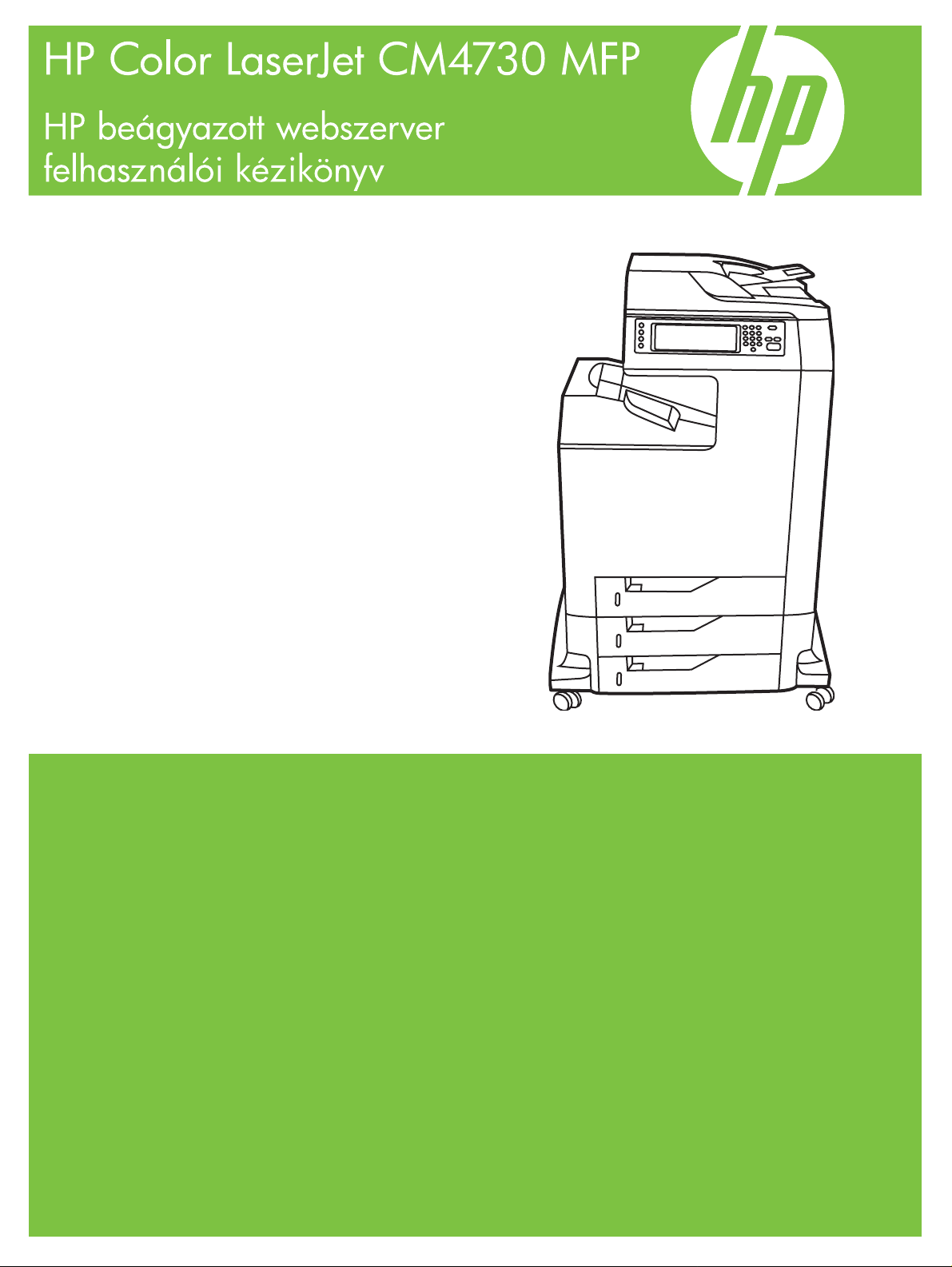
Page 2
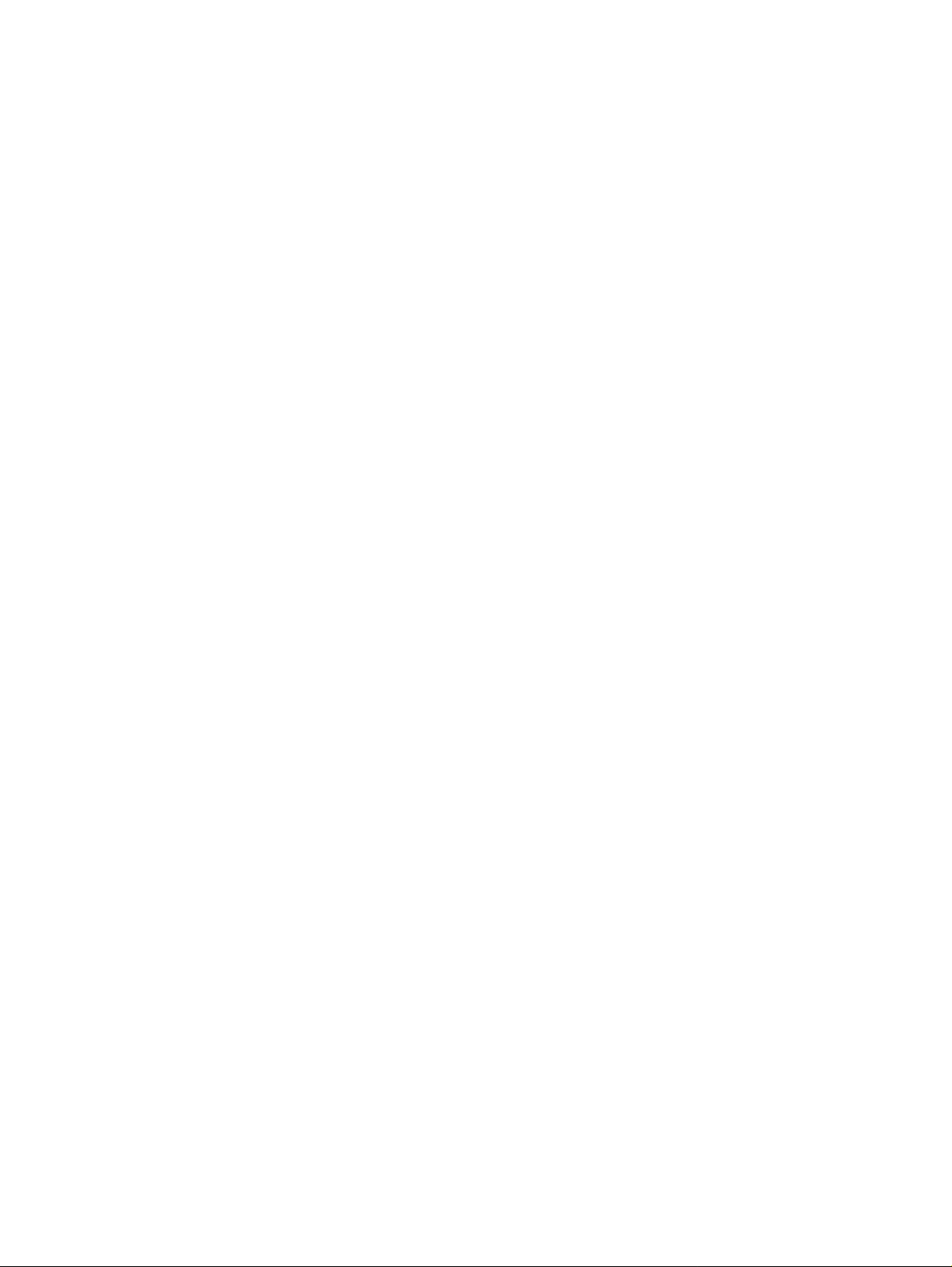
Page 3
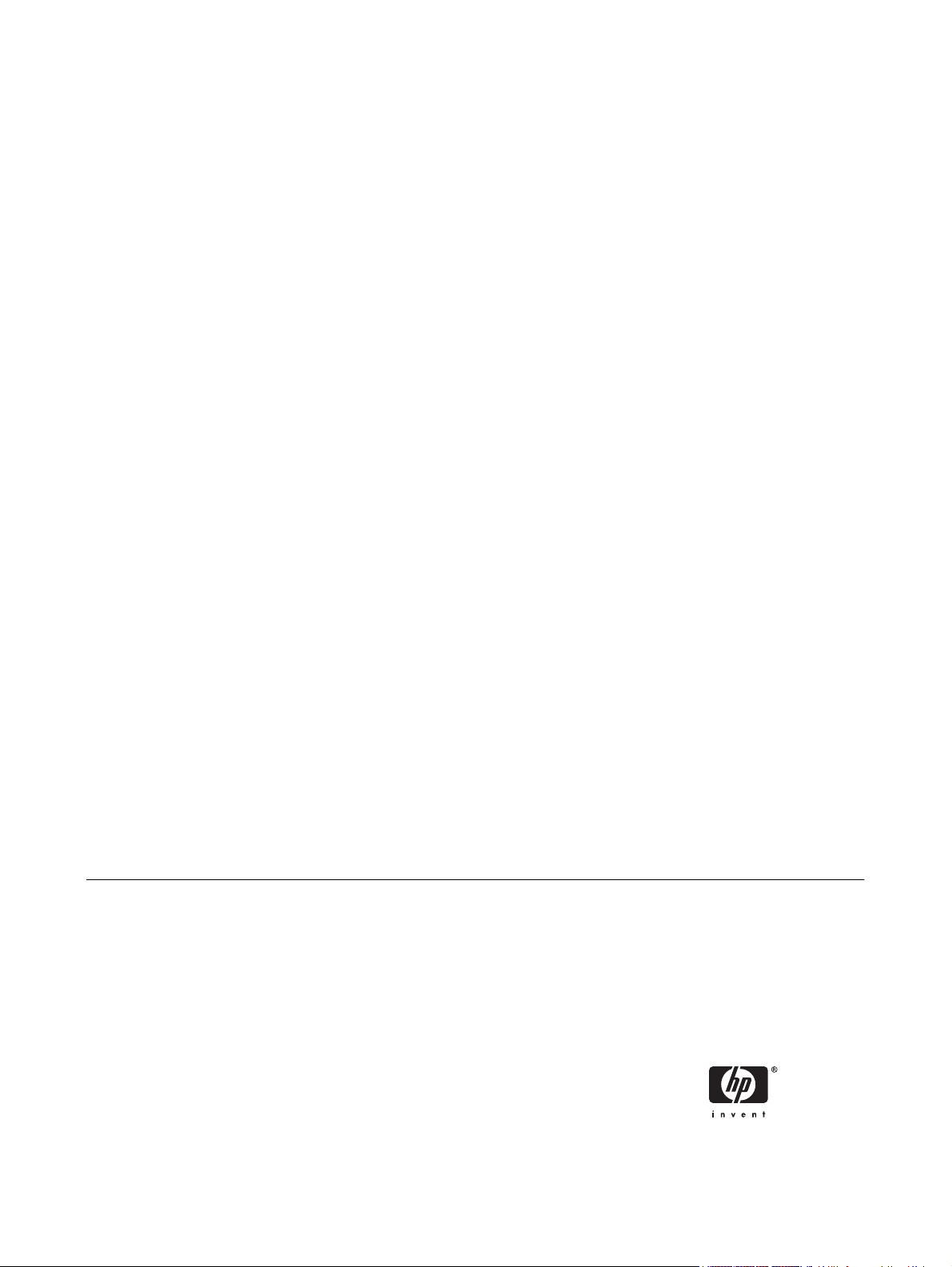
HP beágyazott webszerver
Felhasználói kézikönyv
Page 4
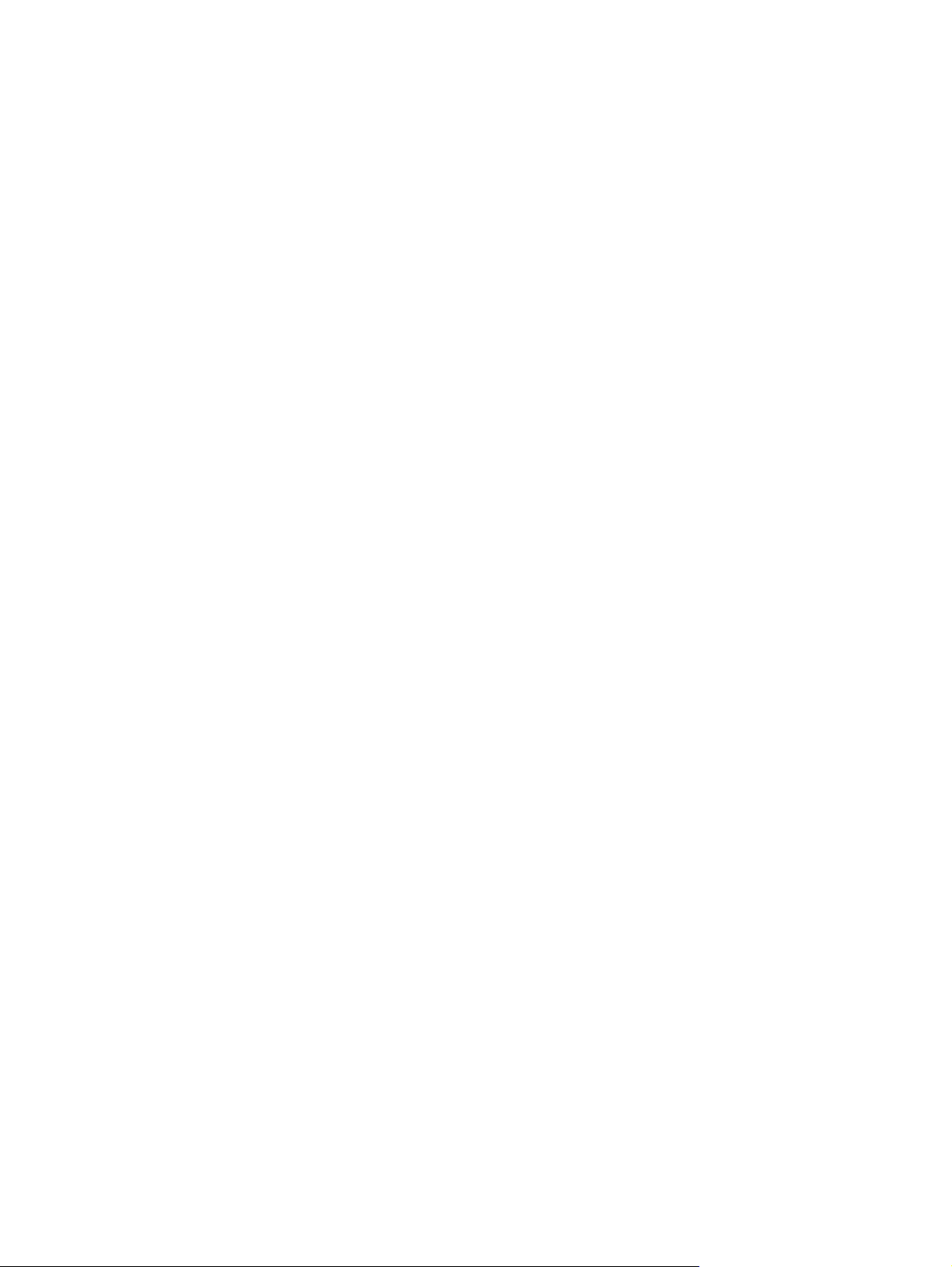
Szerzői jogok és garancia
Védjegyek és termékmegjelölések
© 2007 Copyright Hewlett-Packard
Development Company, L.P.
Előzetes írásbeli engedély nélküli
reprodukálása, adaptálása vagy fordítása
tilos, kivéve ahol ezt a szerzői jogi
rendelkezések megengedik.
A jelen dokumentumban foglalt információk
előzetes értesítés nélkül változhatnak.
A HP termékekre és szolgáltatásokra
vonatkozó kizárólagos garanciák az adott
termékhez és szolgáltatáshoz mellékelt
garancianyilatkozatokban találhatóak. Jelen
dokumentumban foglaltak semmiképpen
sem tekinthetők további
garanciavállalásnak. A HP nem vállal
felelősséget a jelen útmutatóban előforduló
műszaki vagy szerkesztési hibákért, illetve
kihagyásokért.
Az Adobe® és a PostScript® az Adobe
Systems Incorporated védjegye.
A Microsoft® és a Windows® a Microsoft
Corp. Amerikai Egyesült Államokban
bejegyzett védjegyei.
Edition 2, 2/2007
Page 5
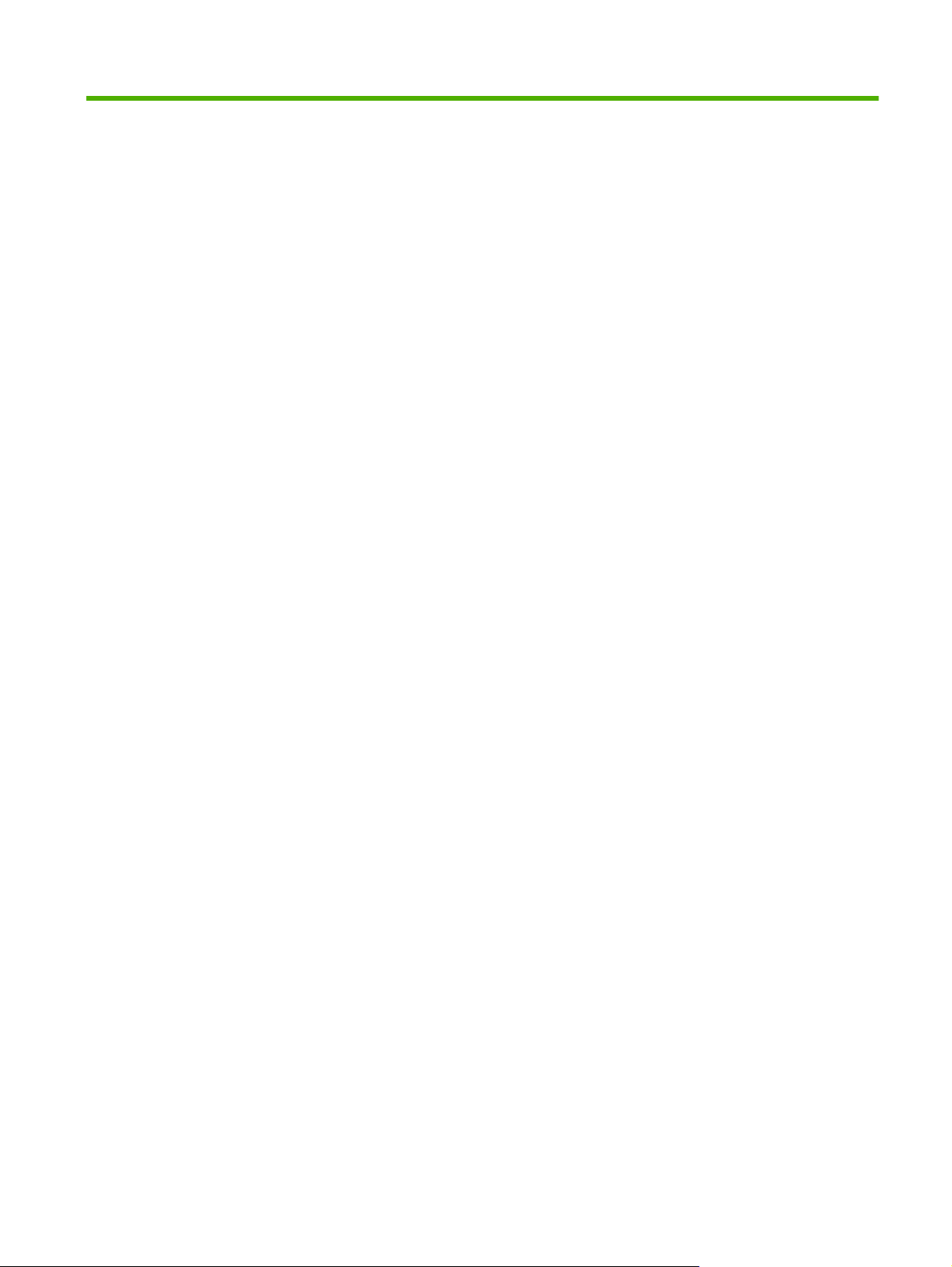
Tartalomjegyzék
1 Áttekintés
Mit jelent a beágyazott webszerver? ................................................................................................... 2
Funkciók ............................................................................................................................. 2
HP Web Jetadmin és a HP beágyazott webszerver ............................................................ 3
Rendszerkövetelmények ...................................................................................................................... 4
A HP beágyazott webszerver megnyitása ............................................................................................ 5
Bejelentkezés és kijelentkezés ............................................................................................................. 6
Bejelentkezés rendszergazdaként ....................................................................................... 6
Kijelentkezés rendszergazdaként ....................................................................................... 7
Navigálás a HP beágyazott webszerver rendszerében ........................................................................ 8
2 A termék állapotának megtekintése a HP beágyazott webszerver Információ képernyőin
Készülékállapot ................................................................................................................................. 12
Konfigurációs oldal ............................................................................................................................. 13
Kellékállapot ....................................................................................................................................... 16
Eseménynapló .................................................................................................................................... 18
Használati oldal .................................................................................................................................. 19
Diagnosztikai oldal ............................................................................................................................. 21
Eszközadatok ..................................................................................................................................... 23
Kezelőpult pillanatfelvétel ................................................................................................................... 24
Színes használat feladatnapló ........................................................................................................... 25
Nyomtatás .......................................................................................................................................... 26
Fájl nyomtatása vagy a firmware frissítése a Nyomtatás képernyőről ............................... 27
3 A termék konfigurálása a Beállítások képernyőről
Eszközkonfiguráció ............................................................................................................................ 30
Az Eszközkonfiguráció képernyő menüinek használata .................................................... 31
Tálcaméretek/-típusok ........................................................................................................................ 32
E-mail szerver .................................................................................................................................... 33
Kimenő e-mail konfigurálása ............................................................................................. 34
A visszaküldési e-mail cím konfigurálása .......................................................................... 34
Riasztások .......................................................................................................................................... 35
A Riasztások képernyő használata valamely készülékkel ................................................ 36
AutoSend (Automatikus küldés) ......................................................................................................... 40
Az AutoSend funkció bekapcsolása .................................................................................. 41
Biztonság ............................................................................................................................................ 42
Hitelesítéskezelő ................................................................................................................................ 44
LDAP-hitelesítés ................................................................................................................................. 46
Kerberos hitelesítés ............................................................................................................................ 49
HUWW iii
Page 6
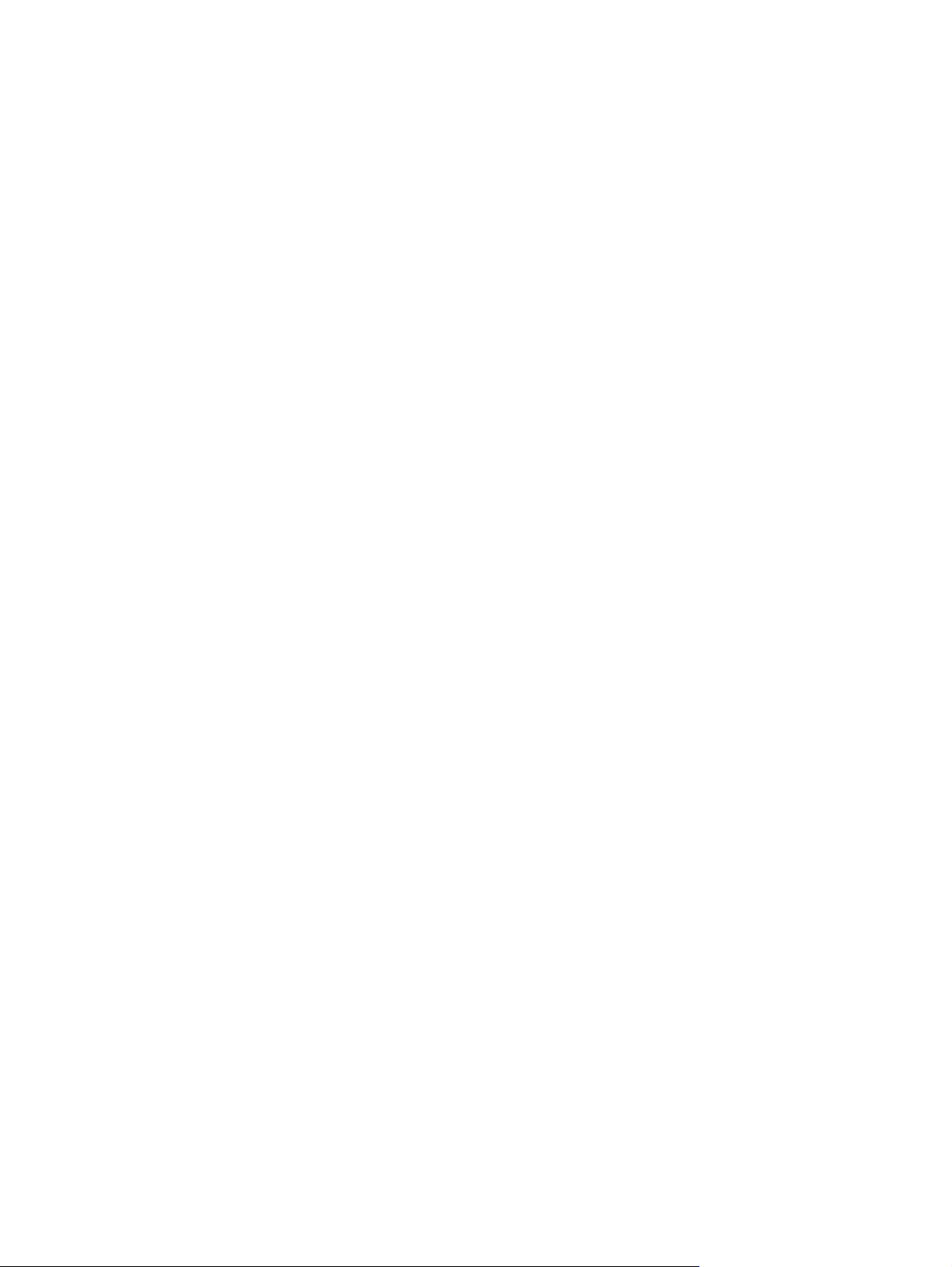
Kerberos hitelesítési feladatok ........................................................................................... 52
Kerberos hitelesítés inicializálása ..................................................................... 52
A Kerberos hitelesítés hitelesítéskezelőjének konfigurálása ............................ 54
Címbeállítások konfigurálása Kerberos hitelesítéshez ..................................... 54
Az MFP vezérlőpultjának használata a Kerberos hitelesítéshez ...................... 55
Eszköz hitelesítése PIN-kóddal .......................................................................................................... 56
Felhasználó hitelesítése PIN-kóddal .................................................................................................. 57
Új felhasználók hozzáadása .............................................................................................. 58
Meglévő felhasználók szerkesztése vagy törlése .............................................................. 58
Egyéb hivatkozások szerkesztése ..................................................................................................... 60
Hivatkozás hozzáadása ..................................................................................................... 61
Hivatkozás eltávolítása ...................................................................................................... 61
Eszközadatok ..................................................................................................................................... 62
Nyelv .................................................................................................................................................. 63
Dátum és idő ...................................................................................................................................... 64
Dátum- és időformátum ..................................................................................................... 64
Időeltérés korrekciója ......................................................................................................... 65
Feléledési idő ..................................................................................................................................... 67
Színes letiltása ................................................................................................................................... 68
A Színes letiltása képernyő használata valamely készülékkel .......................................... 70
4 A digitális küldési opciók beállítása
Általános beállítások .......................................................................................................................... 74
Küldés mappába ................................................................................................................................ 75
Előre definiált mappa hozzáadása ..................................................................................... 76
Előre definiált mappa szerkesztése vagy megtekintése ................................................... 77
Előre definiált mappa eltávolítása ...................................................................................... 77
Összes mappa eltávolítása ................................................................................................ 77
Előre definiált mappa tesztelése ........................................................................................ 77
E-mail beállítások ............................................................................................................................... 78
Speciális e-mail beállítások ............................................................................................... 80
E-mail címjegyzék .............................................................................................................................. 81
E-mail címjegyzékkel kapcsolatos feladatok ..................................................................... 81
Faxbeállítások .................................................................................................................................... 83
Speciális faxbeállítások .................................................................................................... 84
Fax címjegyzék .................................................................................................................................. 88
Fax címjegyzékkel kapcsolatos feladatok .......................................................................... 88
Import/Export ...................................................................................................................................... 90
Címjegyzék importálása .................................................................................................... 90
Szükséges adatok és a bejegyzésekre vonatkozó korlátozások ...................... 92
Importfájl létrehozása a Microsoft Outlook segítségével ................................... 92
Címjegyzék exportálása .................................................................................................... 93
Címjegyzékek törlése ........................................................................................................ 93
Címzési beállítások ............................................................................................................................ 94
Speciális címzési beállítások ............................................................................................. 97
Napló .................................................................................................................................................. 98
Tulajdonságok .................................................................................................................................. 101
A HP DSS szoftver használata ......................................................................................................... 102
5 A hálózat működésének kezelése a Hálózatkezelési képernyőkről
iv HUWW
Page 7

Áttekintés .......................................................................................................................................... 104
6 Az Egyéb hivatkozások terület használata forrásként
hp instant support ............................................................................................................................ 108
Hogyan működik a hp instant support? ........................................................................... 108
A hp instant support által nyújtott információk ................................................................. 108
Kellékvásárlás .................................................................................................................................. 109
Terméktámogatás ........................................................................................................................... 110
Saját szolgáltató és Saját szolgáltatási szerződés ........................................................................... 111
Tárgymutató .................................................................................................................................................... 113
HUWW v
Page 8
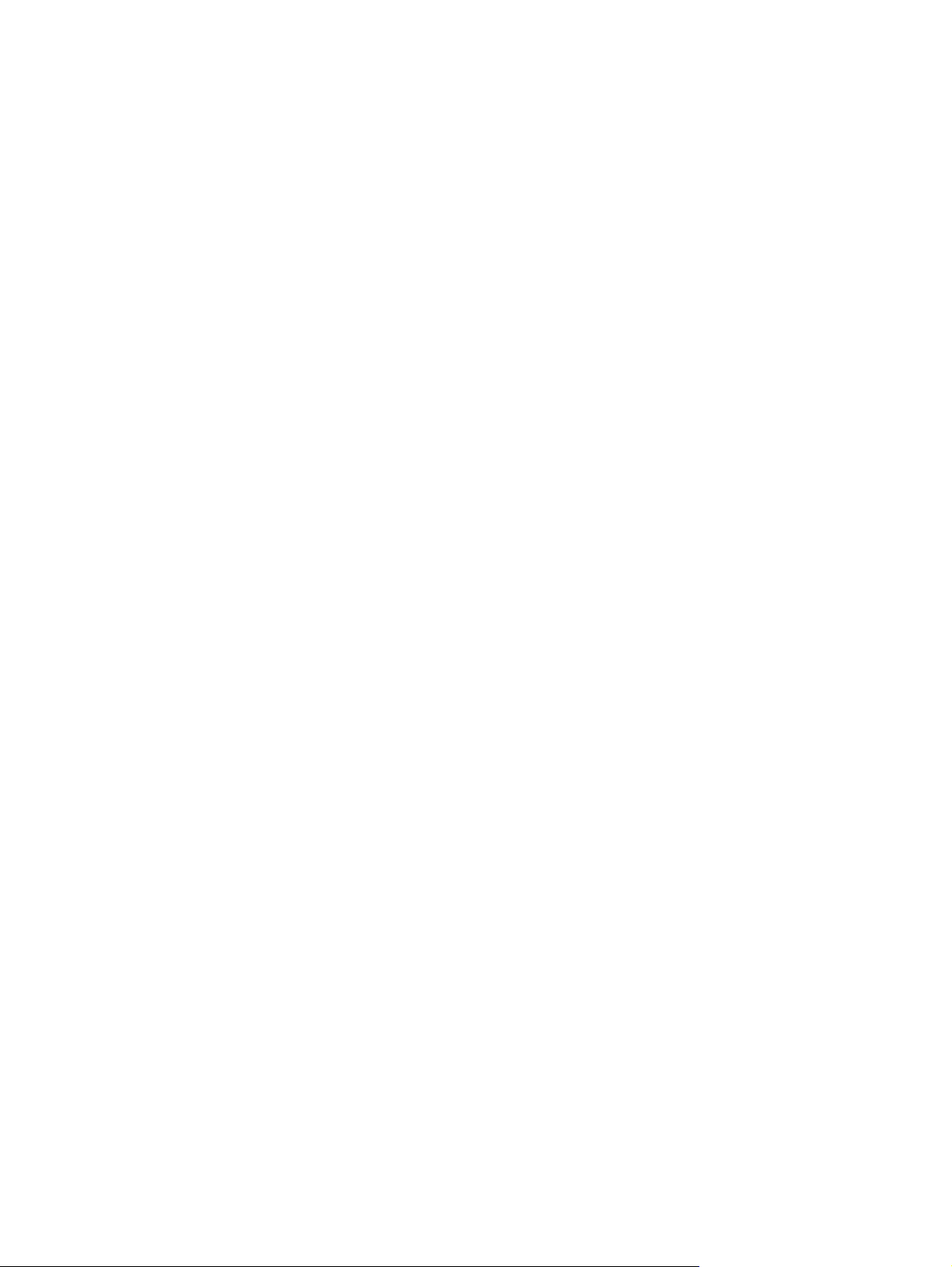
vi HUWW
Page 9
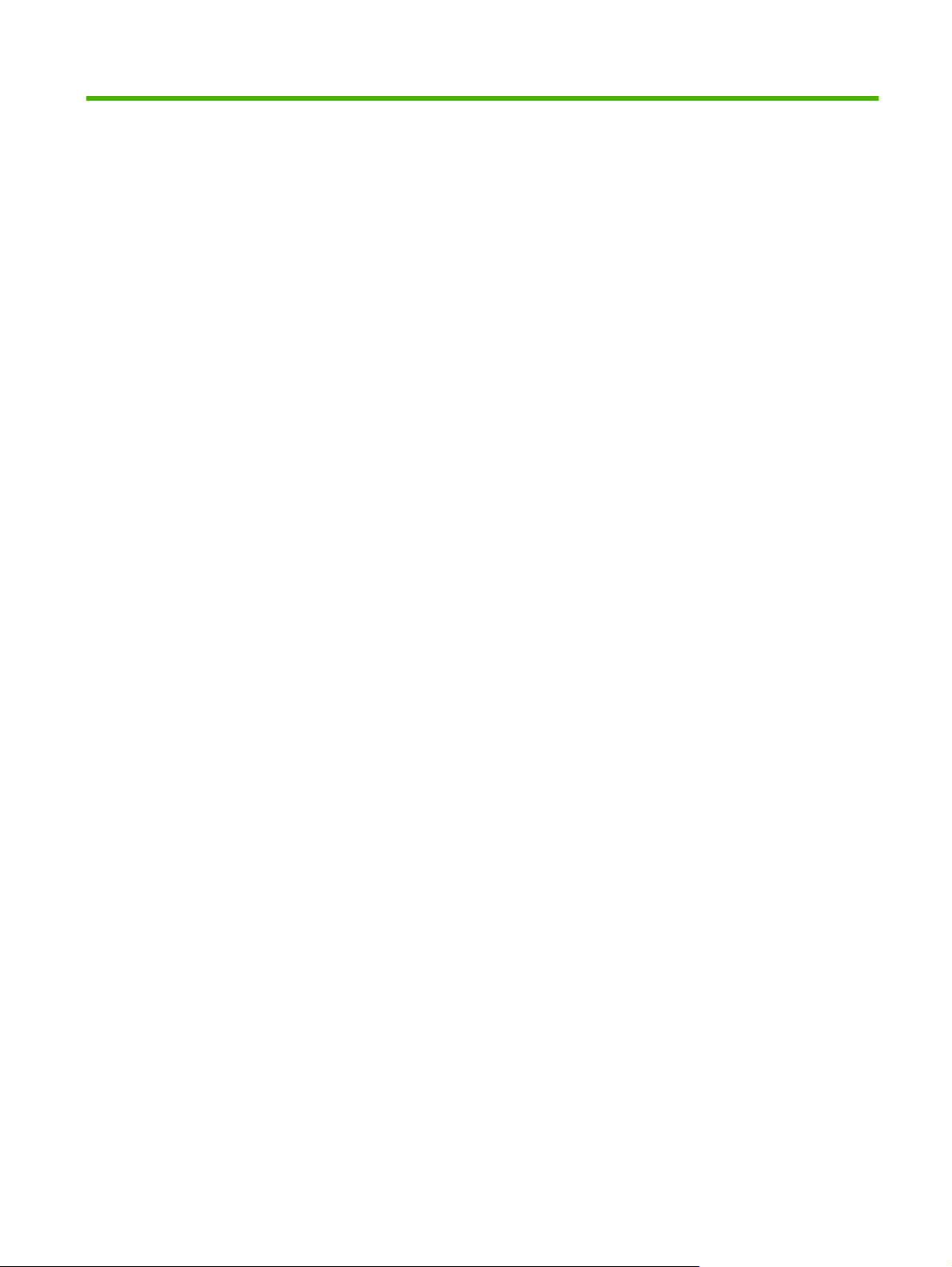
Táblázatok jegyzéke
1-1 táblázat HP beágyazott webszerver ............................................................................................................. 8
2-1 táblázat Készülékállapot ............................................................................................................................ 12
2-2 táblázat Konfigurációs oldal ....................................................................................................................... 14
2-3 táblázat Kellékállapot ................................................................................................................................. 16
2-4 táblázat Eseménynapló .............................................................................................................................. 18
2-5 táblázat Használati oldal ............................................................................................................................ 20
2-6 táblázat Diagnosztikai oldal ........................................................................................................................ 21
2-7 táblázat Színes használat feladatnapló ..................................................................................................... 25
2-8 táblázat Nyomtatás oldal ............................................................................................................................ 26
3-1 táblázat Eszközkonfiguráció ....................................................................................................................... 30
3-2 táblázat Tálcaméretek/-típusok .................................................................................................................. 32
3-3 táblázat E-mail szerver ............................................................................................................................... 33
3-4 táblázat Riasztások .................................................................................................................................... 36
3-5 táblázat AutoSend (Automatikus küldés) ................................................................................................... 40
3-6 táblázat Biztonság ...................................................................................................................................... 42
3-7 táblázat Hitelesítéskezelő .......................................................................................................................... 44
3-8 táblázat LDAP-hitelesítés ........................................................................................................................... 46
3-9 táblázat Kerberos-hitelesítés ...................................................................................................................... 50
3-10 táblázat Egyéb hivatkozások szerkesztése ............................................................................................. 60
3-11 táblázat Nyelv ........................................................................................................................................... 63
3-12 táblázat Dátum és idő .............................................................................................................................. 64
3-13 táblázat Feléledési idő ............................................................................................................................. 67
3-14 táblázat Színes letiltása ........................................................................................................................... 68
3-15 táblázat Színes letiltása – SZÍN, HA ENGEDÉLYEZVE VAN .................................................................. 70
4-1 táblázat Általános beállítások .................................................................................................................... 74
4-2 táblázat Küldés mappába beállítások ........................................................................................................ 75
4-3 táblázat E-mail beállítások ......................................................................................................................... 78
4-4 táblázat Speciális e-mail beállítások .......................................................................................................... 80
4-5 táblázat Küldés faxra .................................................................................................................................. 83
4-6 táblázat Speciális faxbeállítások ................................................................................................................ 85
4-7 táblázat Címzési beállítások ...................................................................................................................... 94
4-8 táblázat Speciális címzési beállítások ........................................................................................................ 97
4-9 táblázat Napló ............................................................................................................................................ 98
4-10 táblázat Tulajdonságok beállításai ......................................................................................................... 101
5-1 táblázat Hálózati beállítások .................................................................................................................... 104
HUWW vii
Page 10
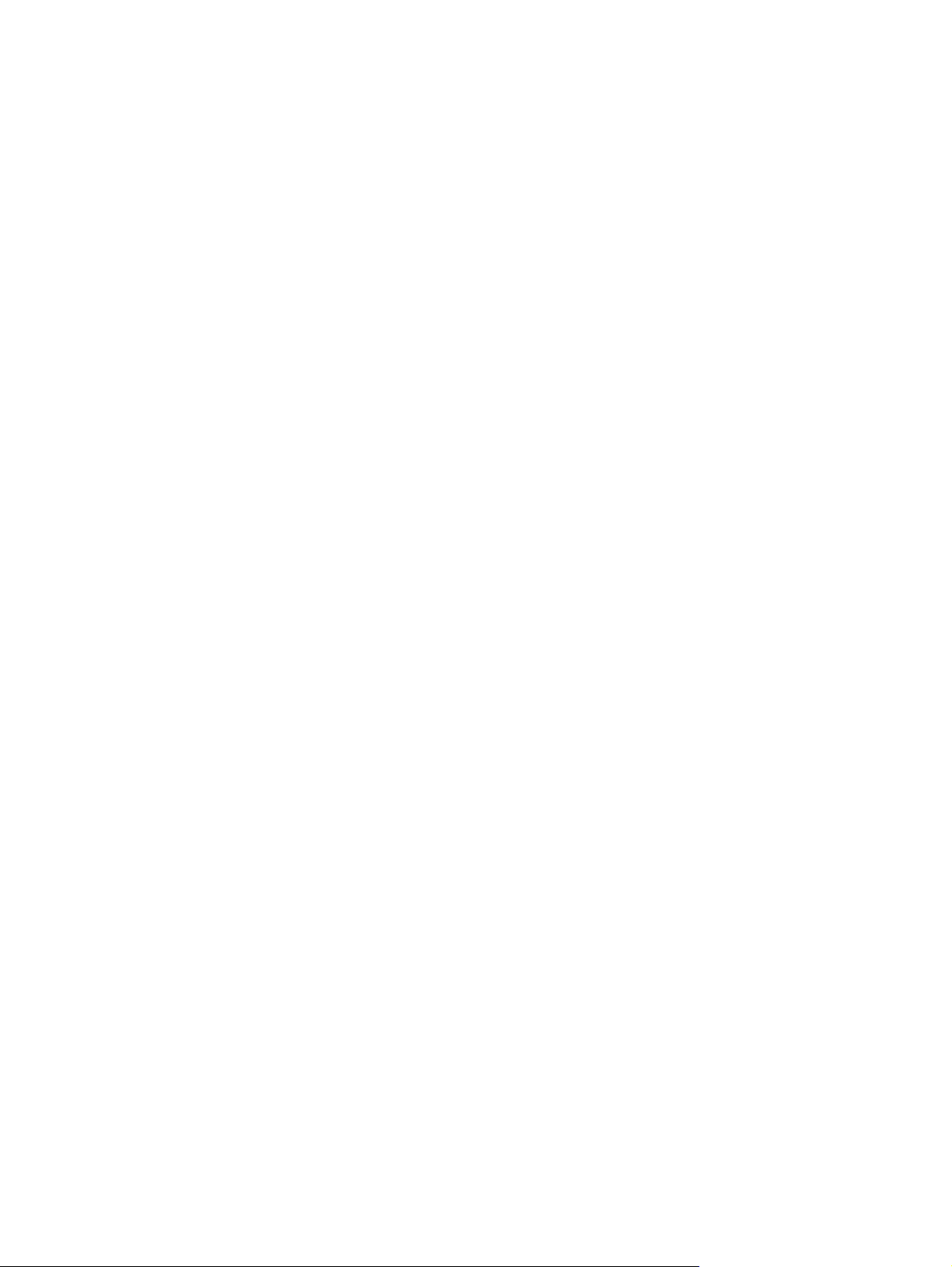
viii HUWW
Page 11
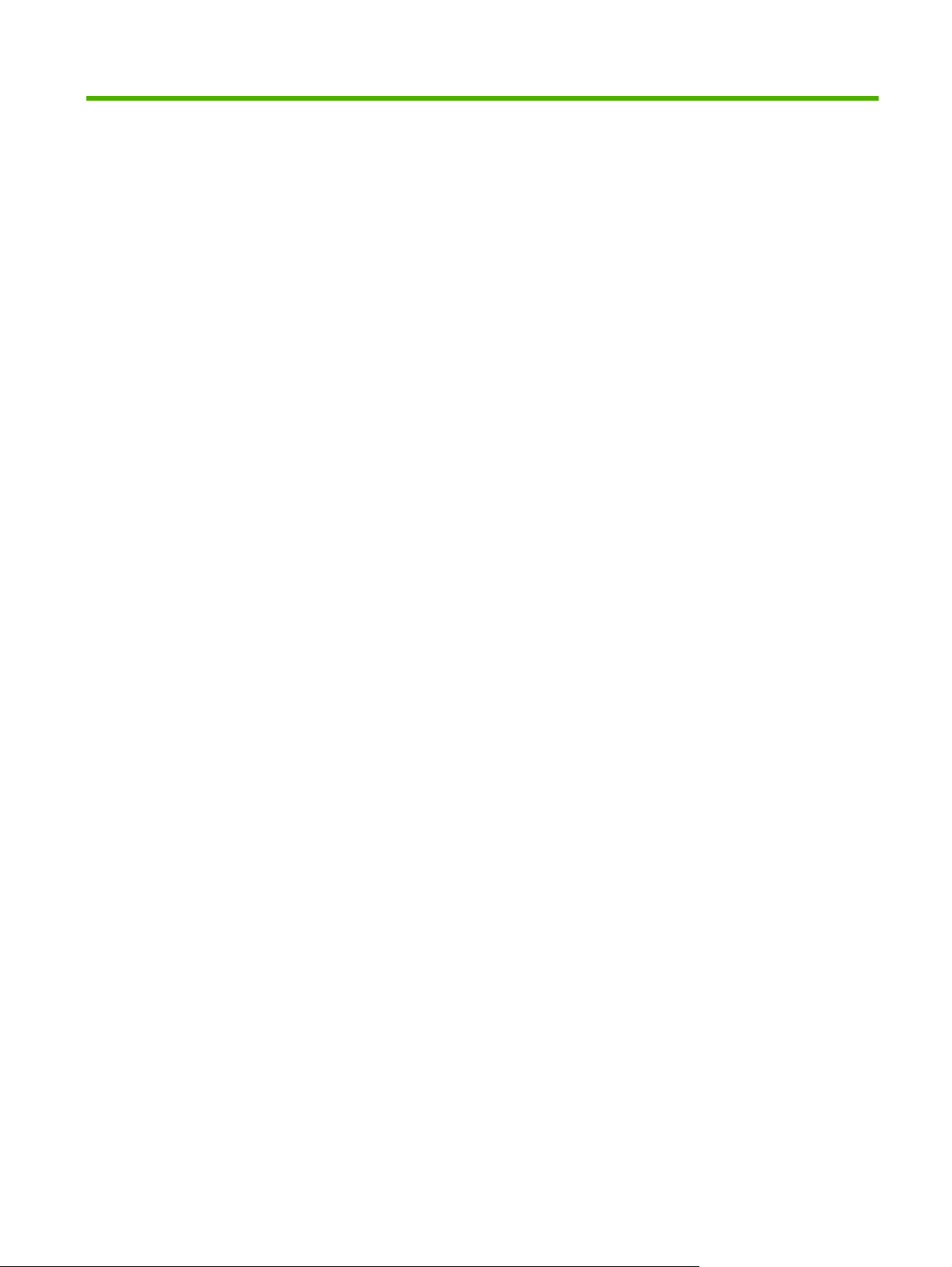
Ábrák jegyzéke
1-1 ábra Hálózati jelszó megadása párbeszédpanel ......................................................................................... 6
1-2 ábra Minta HP beágyazott webszerver képernyő ........................................................................................ 8
2-1 ábra Készülékállapot képernyő .................................................................................................................. 12
2-2 ábra Konfigurációs oldal képernyő – 1/2 .................................................................................................... 13
2-3 ábra Konfigurációs oldal képernyő – 2/2 .................................................................................................... 14
2-4 ábra Kellékállapot képernyő ....................................................................................................................... 16
2-5 ábra Eseménynapló képernyő ................................................................................................................... 18
2-6 ábra Használati oldal képernyő – 1/2 ......................................................................................................... 19
2-7 ábra Használati oldal képernyő – 2/2 ......................................................................................................... 20
2-8 ábra Diagnosztikai oldal képernyő ............................................................................................................. 21
2-9 ábra Eszközadatok képernyő ..................................................................................................................... 23
2-10 ábra Kezelőpult pillanatfelvétel képernyő ................................................................................................ 24
2-11 ábra Színes használat feladatnapló képernyő ......................................................................................... 25
2-12 ábra Nyomtatás képernyő ........................................................................................................................ 26
3-1 ábra Eszközkonfiguráció képernyő ............................................................................................................ 30
3-2 ábra Tálcaméretek/-típusok képernyő ........................................................................................................ 32
3-3 ábra E-mail szerver képernyő .................................................................................................................... 33
3-4 ábra Riasztások képernyő .......................................................................................................................... 35
3-5 ábra Riasztások - beállítás képernyő ......................................................................................................... 37
3-6 ábra Riasztások - teszt képernyő ............................................................................................................... 39
3-7 ábra AutoSend képernyő ........................................................................................................................... 40
3-8 ábra Biztonság képernyő ........................................................................................................................... 42
3-9 ábra Hitelesítéskezelő képernyő ................................................................................................................ 44
3-10 ábra LDAP-hitelesítés képernyő .............................................................................................................. 46
3-11 ábra Kerberos-hitelesítés képernyő ......................................................................................................... 49
3-12 ábra Eszköz hitelesítése PIN-kóddal képernyő ....................................................................................... 56
3-13 ábra Felhasználó hitelesítése PIN-kóddal képernyő ................................................................................ 57
3-14 ábra Egyéb hivatkozások szerkesztése képernyő ................................................................................... 60
3-15 ábra Eszközadatok képernyő ................................................................................................................... 62
3-16 ábra Nyelv képernyő ................................................................................................................................ 63
3-17 ábra Dátum és idő képernyő .................................................................................................................... 64
3-18 ábra Dátum- és idő
3-19 ábra Dátum és idő - időeltérés korrekciója képernyő ............................................................................... 65
3-20 ábra Feléledési idő képernyő ................................................................................................................... 67
3-21 ábra Színes letiltása képernyő ................................................................................................................. 68
3-22 ábra Színes letiltása képernyő - SZÍN, HA ENGEDÉLYEZVE VAN opció .............................................. 70
4-1 ábra Általános beállítások képernyő .......................................................................................................... 74
4-2 ábra Küldés mappába képernyő ................................................................................................................ 75
4-3 ábra E-mail beállítások képernyő ............................................................................................................... 78
formátum képernyő .................................................................................................... 65
HUWW ix
Page 12
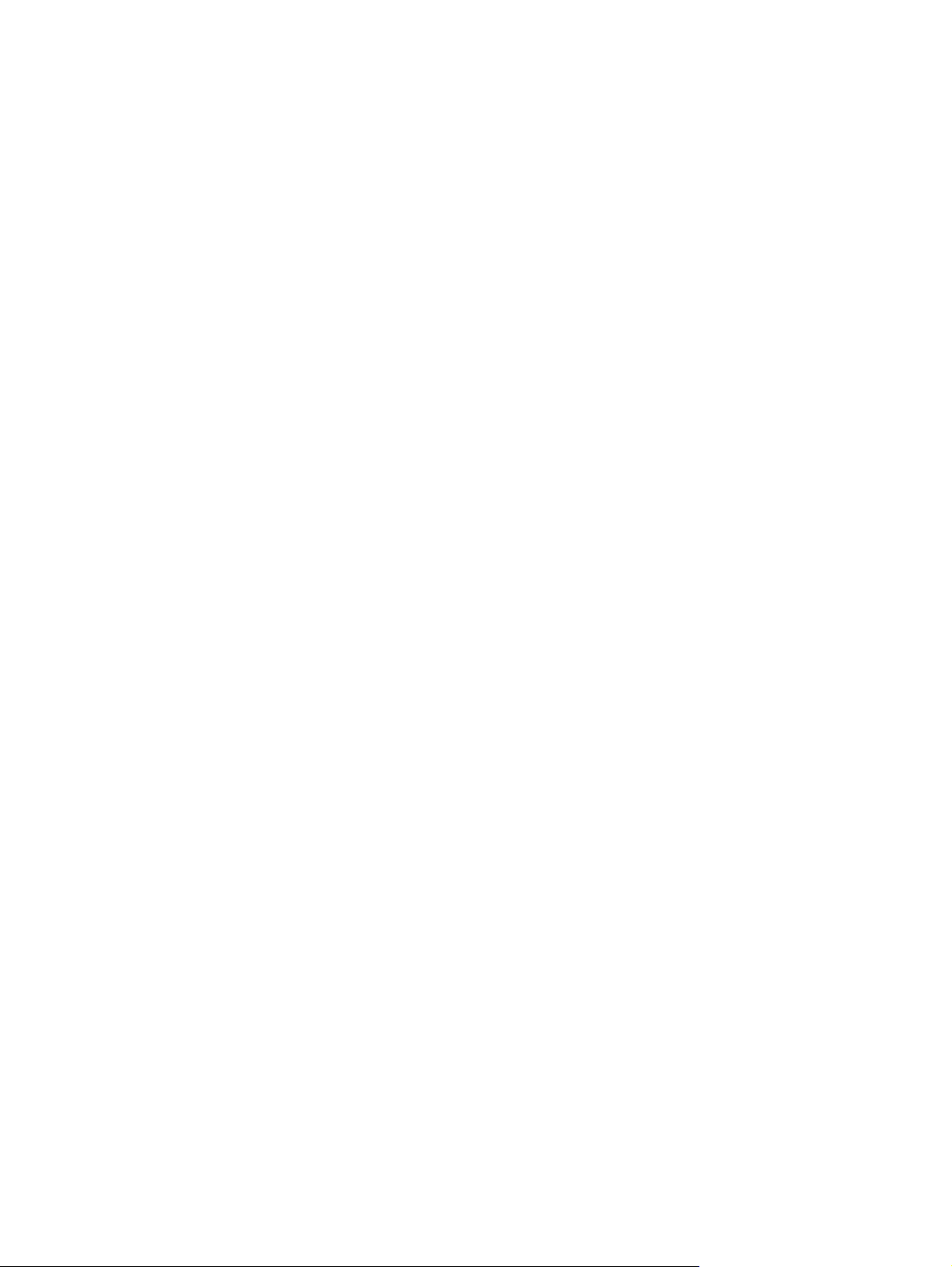
4-4 ábra Speciális e-mail beállítások képernyő ................................................................................................ 80
4-5 ábra E-mail címjegyzék képernyő .............................................................................................................. 81
4-6 ábra Faxbeállítások képernyő .................................................................................................................... 83
4-7 ábra Speciális faxbeállítások képernyő ...................................................................................................... 85
4-8 ábra PIN-kód létrehozása képernyő .......................................................................................................... 86
4-9 ábra Modem-diagnosztika képernyő .......................................................................................................... 87
4-10 ábra Fax címjegyzék képernyő ................................................................................................................ 88
4-11 ábra Import/Export képernyő .................................................................................................................... 90
4-12 ábra Címzési beállítások képernyő .......................................................................................................... 94
4-13 ábra Speciális címzési beállítások képernyő ........................................................................................... 97
4-14 ábra Napló képernyő ................................................................................................................................ 98
4-15 ábra Részletek képernyő ......................................................................................................................... 99
4-16 ábra Hibaelhárítás képernyő .................................................................................................................. 100
4-17 ábra Tulajdonságok beállításai képernyő .............................................................................................. 101
5-1 ábra Hálózati beállítások képernyő .......................................................................................................... 104
6-1 ábra Eszközadatok képernyő ................................................................................................................... 107
x HUWW
Page 13
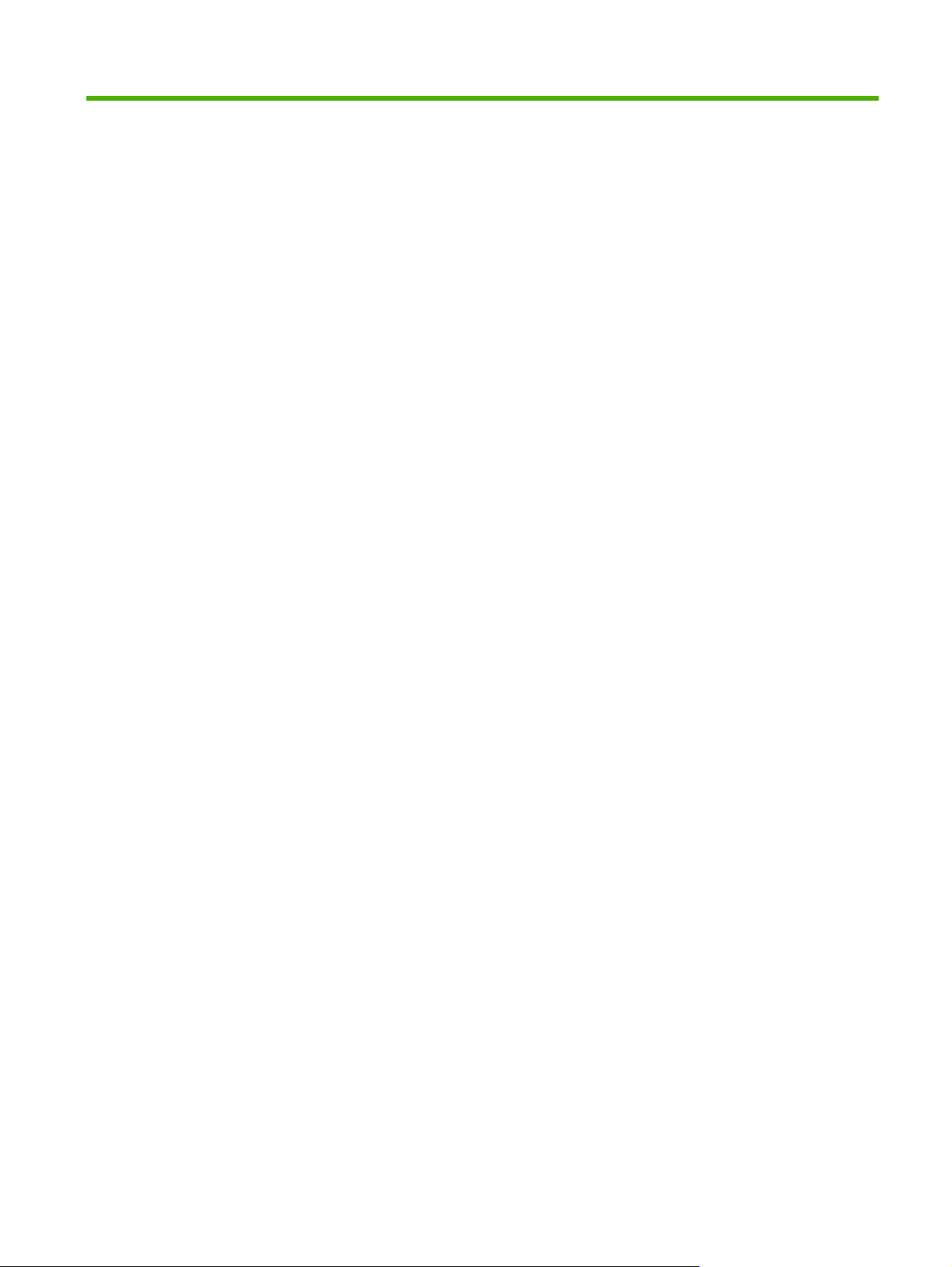
1 Áttekintés
HUWW 1
Page 14
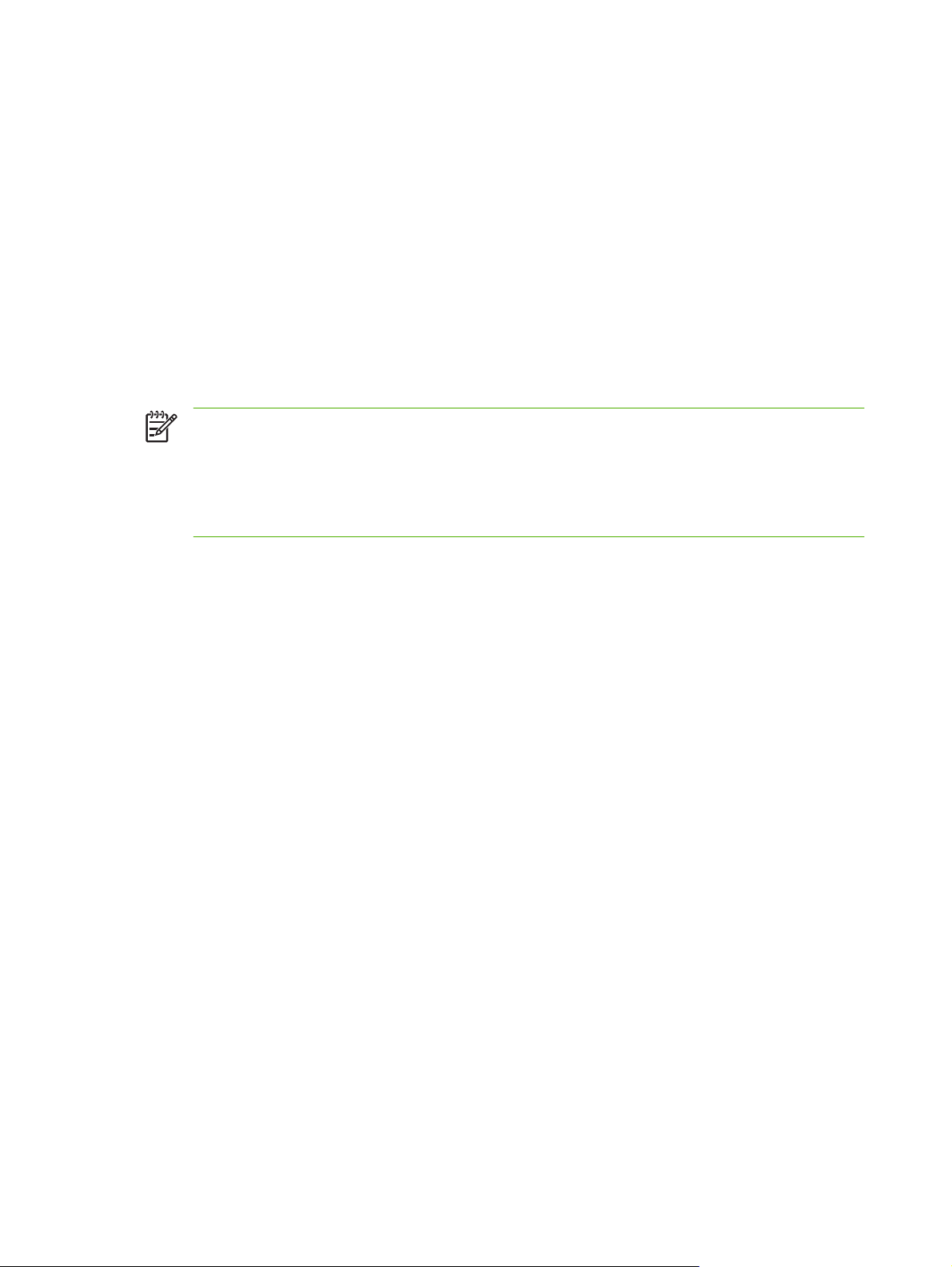
Mit jelent a beágyazott webszerver?
A webszerver webes programok futtatásához biztosítja a környezetet, hasonlóan ahhoz, ahogy egy
operációs rendszer, például a Microsoft® Windows® nyújt hátteret a programok futtatásához a
számítógépen. A webszerver kimenete egy webböngésző, mint például a Microsoft Internet Explorer,
az Apple Safari vagy a Mozilla Firefox segítségével jeleníthető meg.
A „beágyazott” webszerver a hardverterméken (például nyomtatón) található a firmware-ben, nem pedig
a hálózati szerverre feltöltött szoftverként.
A beágyazott webszerver előnye, hogy olyan illesztőfelületet biztosít a termékhez, amelyet a hálózatban
résztvevő bármely számítógépről szabványos webböngészővel lehet megnyitni és használni. Nincs
szükség speciális szoftver telepítésére és konfigurálására.
A (HP beágyazott webszerver) segítségével megtekintheti az eszközállapot-információkat,
módosíthatja a beállításokat és kezelheti a készüléket a számítógépen keresztül.
MEGJEGYZÉS: Ebben a kézikönyvben a „termék” és „készülék” kifejezés ugyanarra
vonatkozik, ezek egymással felcserélhetők. Amikor a kézikönyvben termékekről vagy
készülékekről van szó, a szóban forgó információ HP LaserJet nyomtatókra vagy multifunkciós
perifériákra (MFP-k), illetve a HP digitális küldő készülékekre vonatkozik. Az egyes nyomtatók,
MFP-k vagy digitális küldők tényleges funkcióira vonatkozó információkat a termékhez mellékelt
dokumentációban olvashatja.
Funkciók
A HP beágyazott webszerver segítségével a készülék vezérlőpultja helyett a számítógépről is
ellenőrizhető a készülék és a hálózat állapota, és irányíthatók a nyomtatási funkciók. A HP beágyazott
webszerver segítségével az alábbi műveleteket hajthatja végre:
Vezérlőpult-üzenetek és termékállapot-információk megtekintése.
●
Az egyes kellékek hátralévő élettartamának meghatározása és specifikus rendelési információk
●
konfigurálása az egyes kellékekre.
Hozzáférés a termék műszaki támogatási oldalához.
●
Hozzáférés a közelmúlt termékeseményeihez nyújtott speciális támogatáshoz.
●
Legfeljebb öt, egyéb weboldalakra mutató hivatkozás hozzáadása vagy testreszabása
●
Termékkonfigurációs adatok, mint például a tálcakonfigurációk megtekintése és módosítása.
●
A hálózati konfiguráció megtekintése és módosítása.
●
Információs oldalak, mint például a Konfigurációs oldal megtekintése és nyomtatása.
●
Riasztások fogadása e-mailben a különböző termékeseményekről, például arról, hogy egyes
●
kellékek kifogyóban vannak. Négy különböző célhelylista beállítása az egyes felhasználókhoz
(rendszergazdák és szerviztechnikusok), a négy listán egyenként legfeljebb 20 címzettel.
A HP beágyazott webszerver képernyői megjelenítési nyelvének kiválasztása.
●
Nyomtatás valamely HP-termékre anélkül, hogy telepíteni kéne a termék nyomtató-
●
illesztőprogramját.
2 1. fejezet Áttekintés HUWW
Page 15
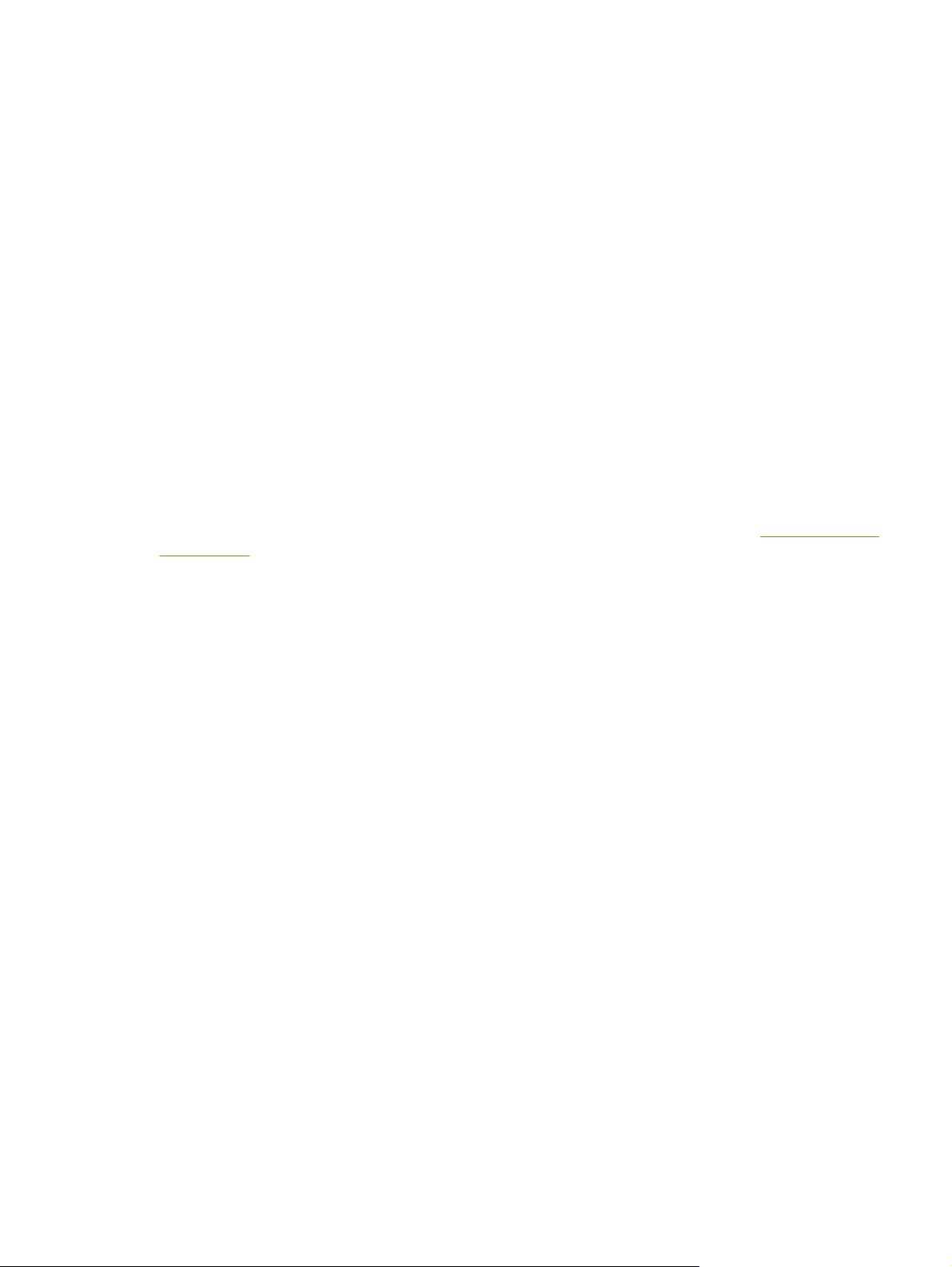
Energia megtakarítása a termék alváskésleltetésének beállításával, hogy a készülék adott idejű
●
tétlenség után alvó üzemmódba lépjen.
Ébresztési idők ütemezése az egyes napokra, hogy a készülék végezzen az inicializálással és
●
kalibrálással, mire várhatóan használni kívánják.
A termék konfigurációjára és a kellékek használatára vonatkozó információk időközönkénti küldése
●
a szolgáltató részére.
HP Web Jetadmin és a HP beágyazott webszerver
A HP Web Jetadmin egy webes rendszerkezelő eszköz, amely webböngészővel használható. A
HP beágyazott webszerver és a HP Web Jetadmin együttesen teszi lehetővé az összes
készülékkezelési igény kielégítését. A szoftver segítségével hatékonyan telepíthetők és kezelhetők a
hálózati készülékek. A hálózati rendszergazdák távolról, gyakorlatilag bárhonnan, kezelhetik a hálózati
készülékeket.
A HP beágyazott webszerver egyszerű, könnyen használható megoldást kínál a közvetlen
készülékkezelésre olyan hálózatokban, ahol korlátozott számú készülék található. Azonban számos
készülékből álló környezetben előnyösebb lehet a HP Web Jetadmin használata a készülékek
csoportjainak kezelésére. A HP Web Jetadmin segítségével egyszerre több készülék ismerhető fel,
kezelhető és konfigurálható.
A HP Web Jetadmin a HP on-line támogatáson keresztül érhető el (HP Web Jetadmin
webjetadmin).
www.hp.com/go/
HUWW Mit jelent a beágyazott webszerver? 3
Page 16
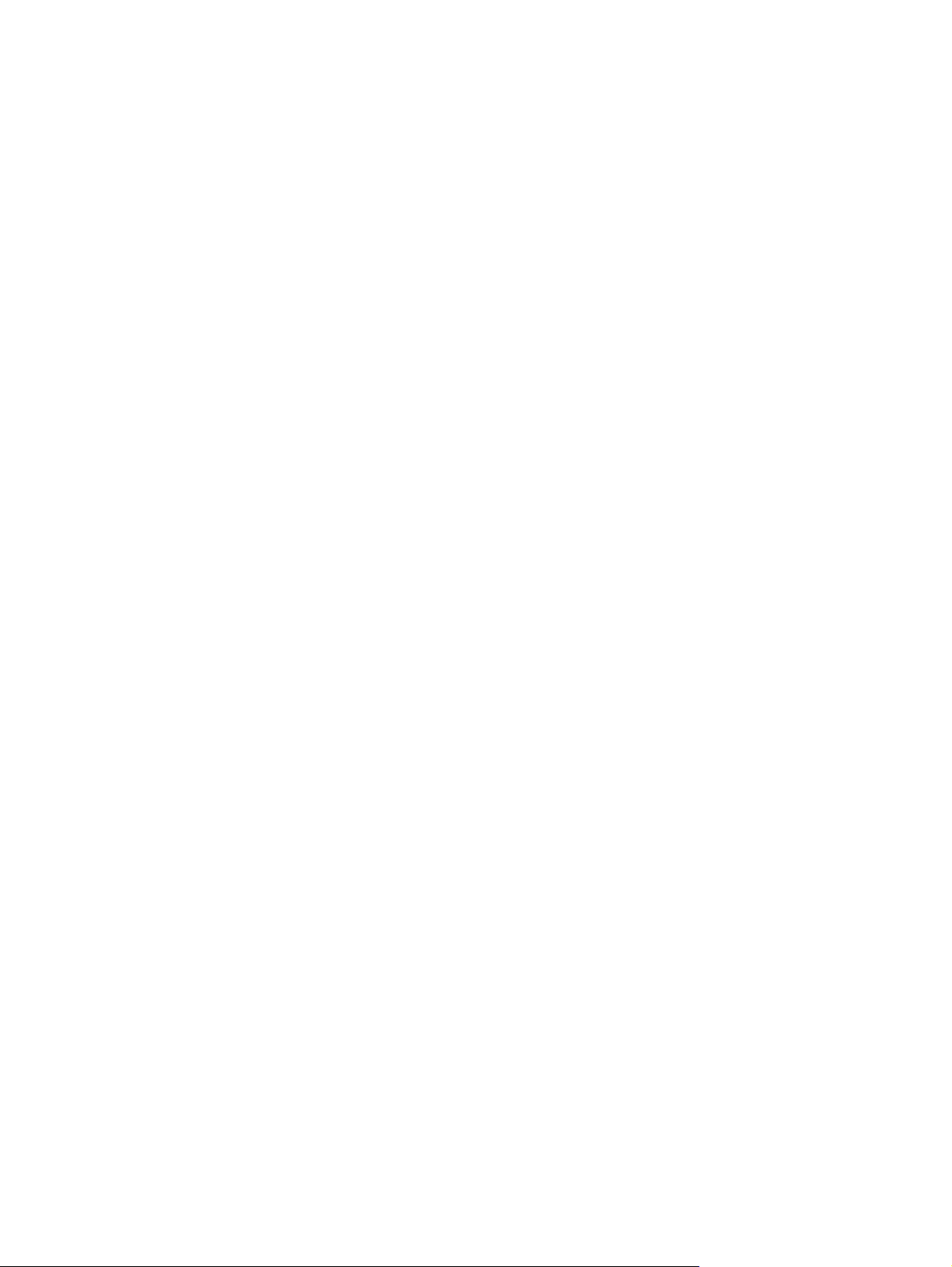
Rendszerkövetelmények
A HP beágyazott webszerver használatához rendelkeznie kell a következő összetevőkkel:
Egy támogatott webböngésző. A beágyazott webszervereket támogató böngészők többek között
●
(de nem kizárólagosan) az alábbiak:
Konqueror 3.5 vagy újabb verzió
●
Microsoft Internet Explorer 6.0 vagy újabb verzió
●
Mozilla Firefox 1.0 vagy újabb verzió
●
Opera 9.0 vagy újabb verzió
●
Safari 1.0 vagy újabb verzió
●
Átvitelvezérlő protokoll/Internet-protokoll alapú (TCP/IP-alapú) hálózati kapcsolat.
●
A készülékre telepített HP Jetdirect nyomtatószerver (beágyazott vagy bővített bemenet/kimenet
●
[EIO]).
4 1. fejezet Áttekintés HUWW
Page 17
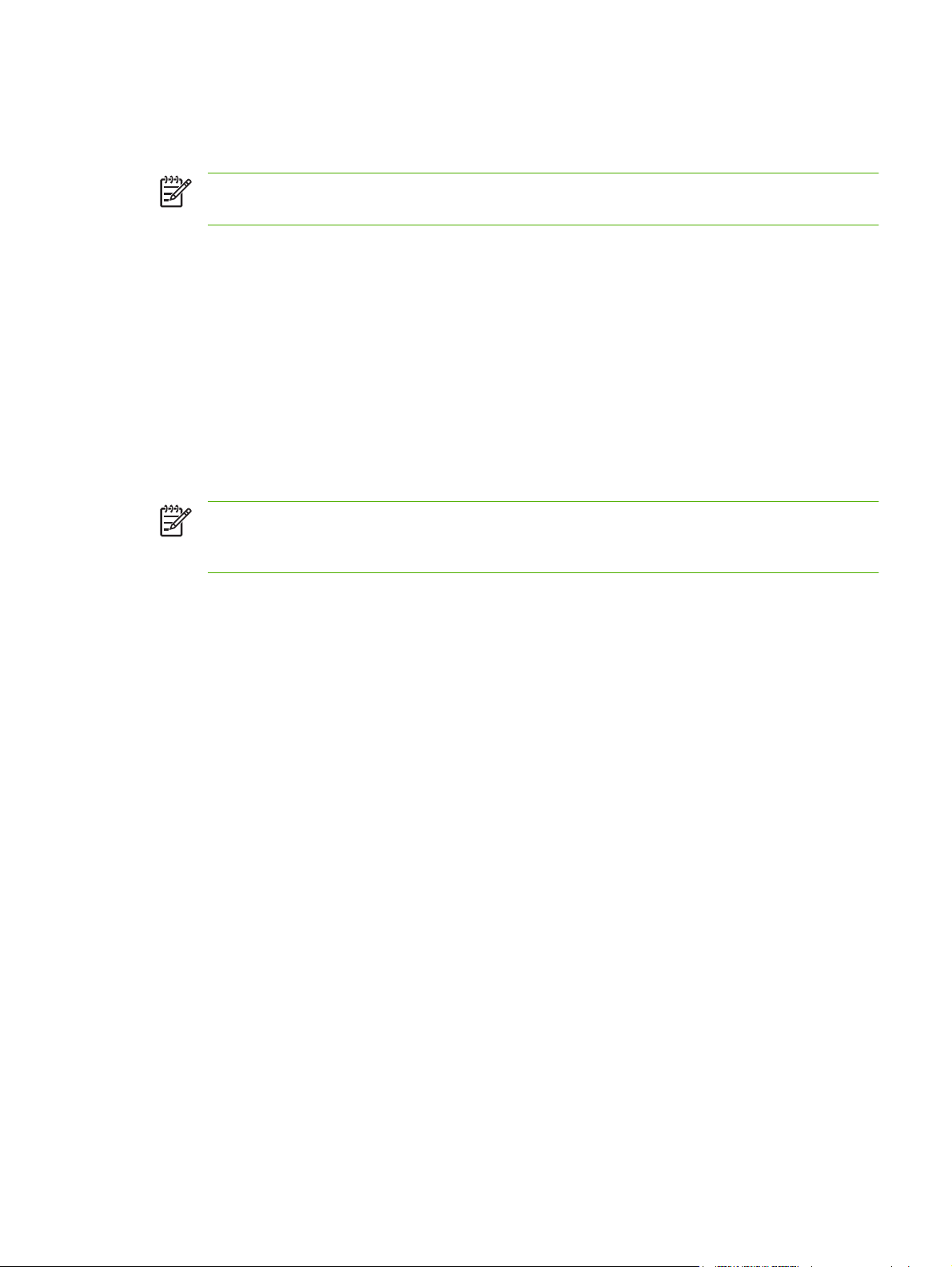
A HP beágyazott webszerver megnyitása
A HP beágyazott webszerver megnyitását az alábbi művelet szerint végezze.
MEGJEGYZÉS: Tűzfalon kívülről nem tekinthetők meg a HP beágyazott webszerver
képernyői.
1. Nyisson meg egy támogatott webböngészőt.
2. A Cím vagy az Ugrás mezőbe gépelje be az IPv4 vagy IPv6 TCP/IP címet, a gazdagép nevét vagy
a készülékhez hozzárendelt gazdagép-nevet. Lásd az alábbi példákat.
IPv4 TCP/IP-cím: http://192.168.1.1
●
IPv6 TCP/IP-cím: http://[2001:0ba0:0000:0000:0000:0000:0000:1234]
●
Gazdagép neve: npiXXXXXX
●
Ha nem tudja a készülék TCP/IP címét, azt megtalálhatja a vezérlőpultmenü segítségével vagy
konfigurációs oldal nyomtatásával. Részletes útmutatást a készülékhez kapott felhasználói
kézikönyvben talál.
MEGJEGYZÉS: A készülékhez tartozó HP EWS az IPv6-címet az Információ, Beállítások és
a Hálózatkezelés lapokon támogatja. A Digitális küldés lap azonban csak IPv4-cím
konfigurálását támogatja.
HUWW A HP beágyazott webszerver megnyitása 5
Page 18
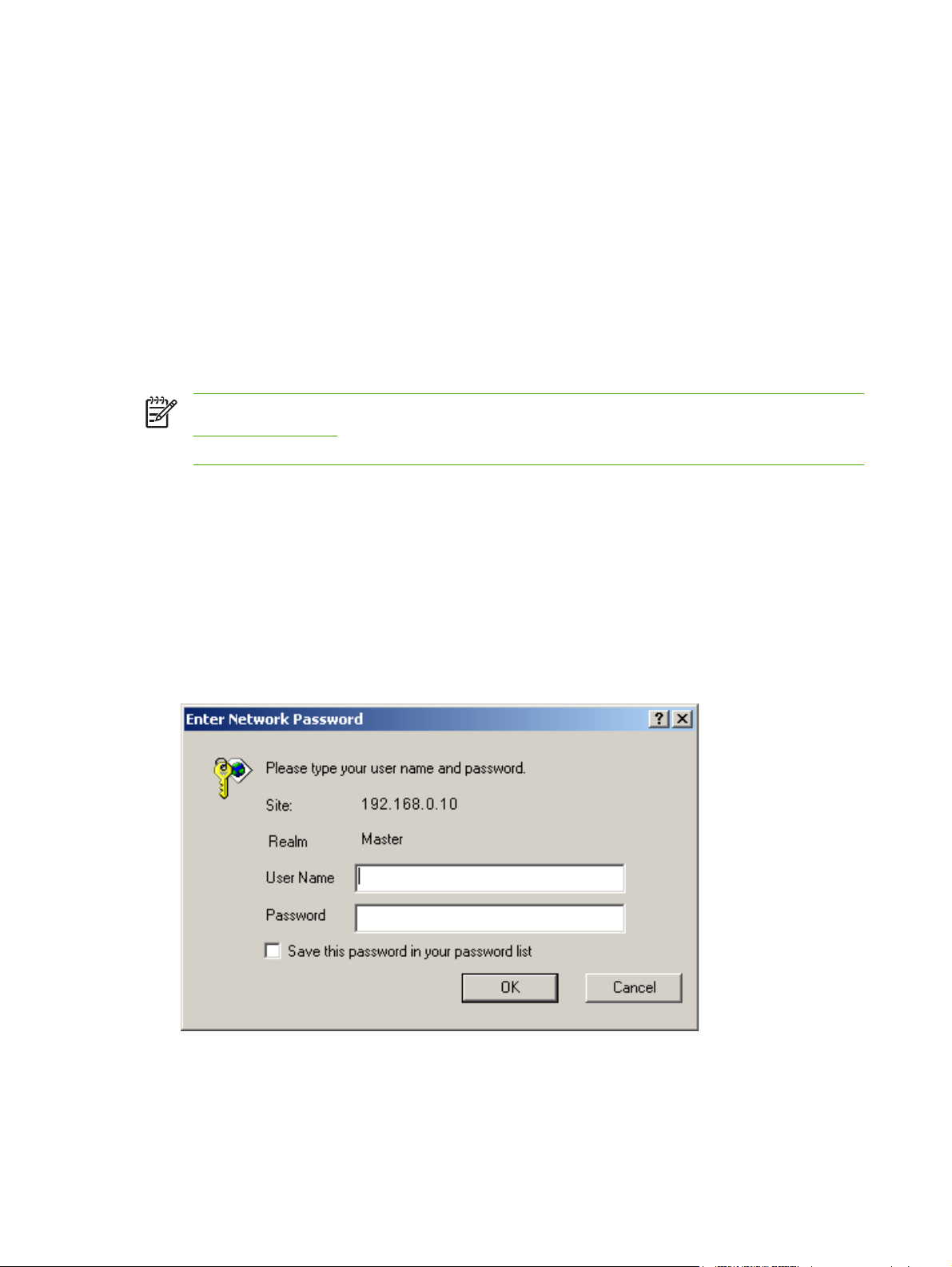
Bejelentkezés és kijelentkezés
A HP beágyazott webszerver rendelkezik olyan képernyőkkel, amelyek segítségével megtekinthetők a
készülékinformációk és módosíthatók a konfigurációs opciók. A megjelenő képernyők, és az azokon
található beállítások a HP beágyazott webszerver elérésének módjától függően változnak: általános
felhasználóként, informatikai (IT) rendszergazdaként vagy szolgáltatóként. Ezeket a jelszavakat ITrendszergazda vagy szolgáltató egyéni értékekre állíthatja be.
A jelszóval védett HP beágyazott webszerver esetében csak az Információ lap elérhető azon
felhasználók számára, akik nem jelentkeznek be a jelszó segítségével. Ha nincsen beállítva jelszó (ez
az alapértelmezett beállítás), miden lap látható.
Ha be van állítva jelszó, a védett HP beágyazott webszerver lapokhoz (Beállítások, Digitális küldés
és Hálózatkezelés) való hozzáféréshez be kell jelentkeznie IT-rendszergazdaként vagy
szolgáltatóként.
MEGJEGYZÉS: Az IT-rendszergazdaként végrehajtott jelszómódosításról itt olvashat:
Biztonság, 42. oldal . Ha Ön szolgáltató, további információkat a termék szolgáltatási
útmutatójában olvashat.
Bejelentkezés rendszergazdaként
Rendszergazdaként történő bejelentkezéshez a HP beágyazott webszerver rendszerébe hajtsa végre
az alábbiakat.
1. A beágyazott webszerver megnyitása után kattintson a képernyő jobb felső sarkában található
Bejelentkezés hivatkozásra.
Megjelenik a Hálózati jelszó megadása párbeszédpanel, az alábbi ábrának megfelelően. A
bejelentkezési képernyő megjelenése az operációs rendszertől és a böngészőtől függően
változhat.
1-1 ábra Hálózati jelszó megadása párbeszédpanel
2. A felhasználónévhez írja be az admin szót, majd adja meg a jelszavát, és kattintson az OK gombra.
6 1. fejezet Áttekintés HUWW
Page 19
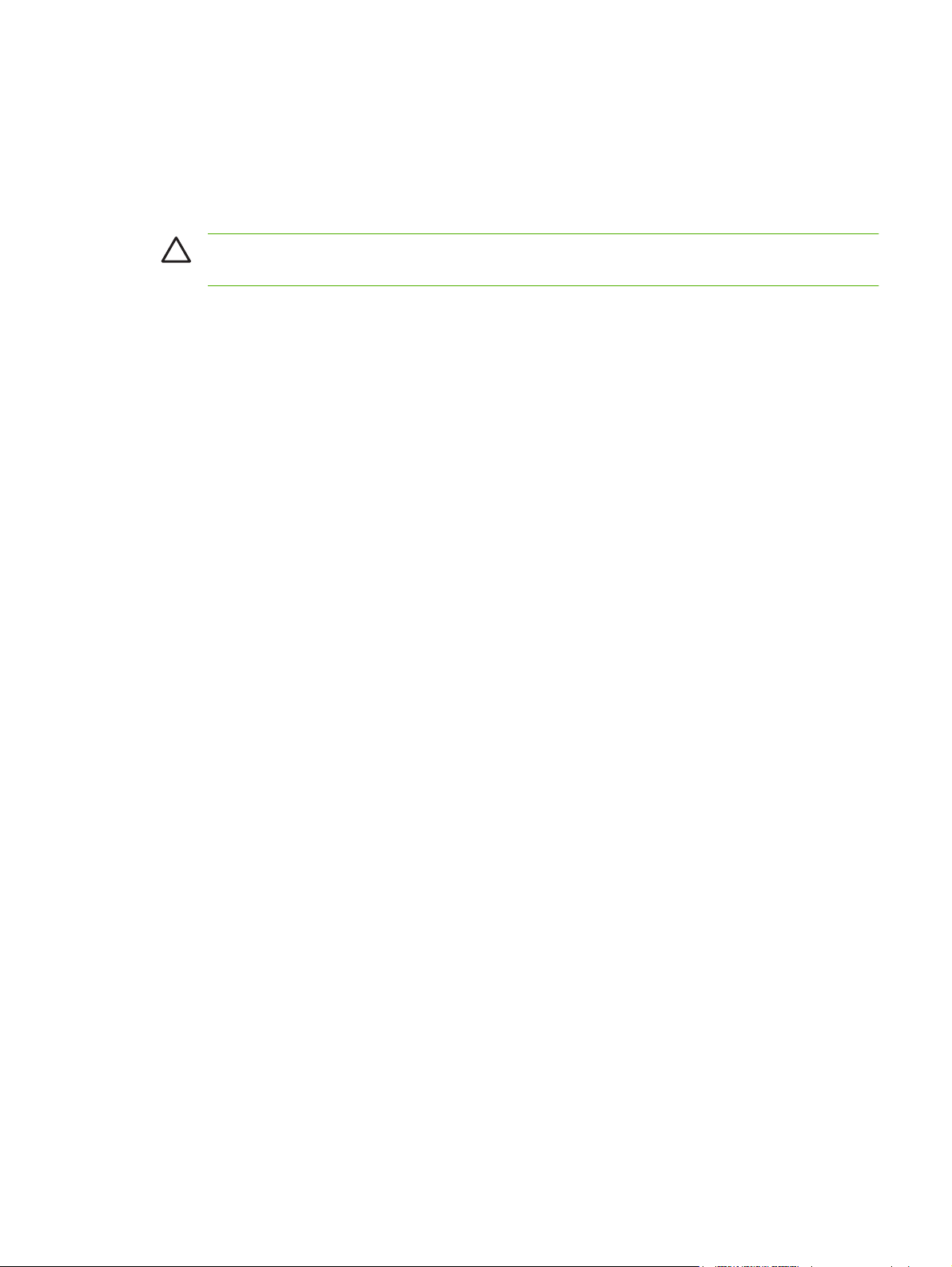
Kijelentkezés rendszergazdaként
Kijelentkezéshez hajtsa végre az alábbiakat.
1. Kattintson a Kijelentkezés hivatkozásra.
2. A kijelentkezés teljessé tételéhez zárja be a böngészőt.
VIGYÁZAT! Ha nem zárja be a böngészőt, a HP beágyazott webszerver készülék továbbra is
fut, és ez biztonsági problémákat okozhat.
HUWW Bejelentkezés és kijelentkezés 7
Page 20
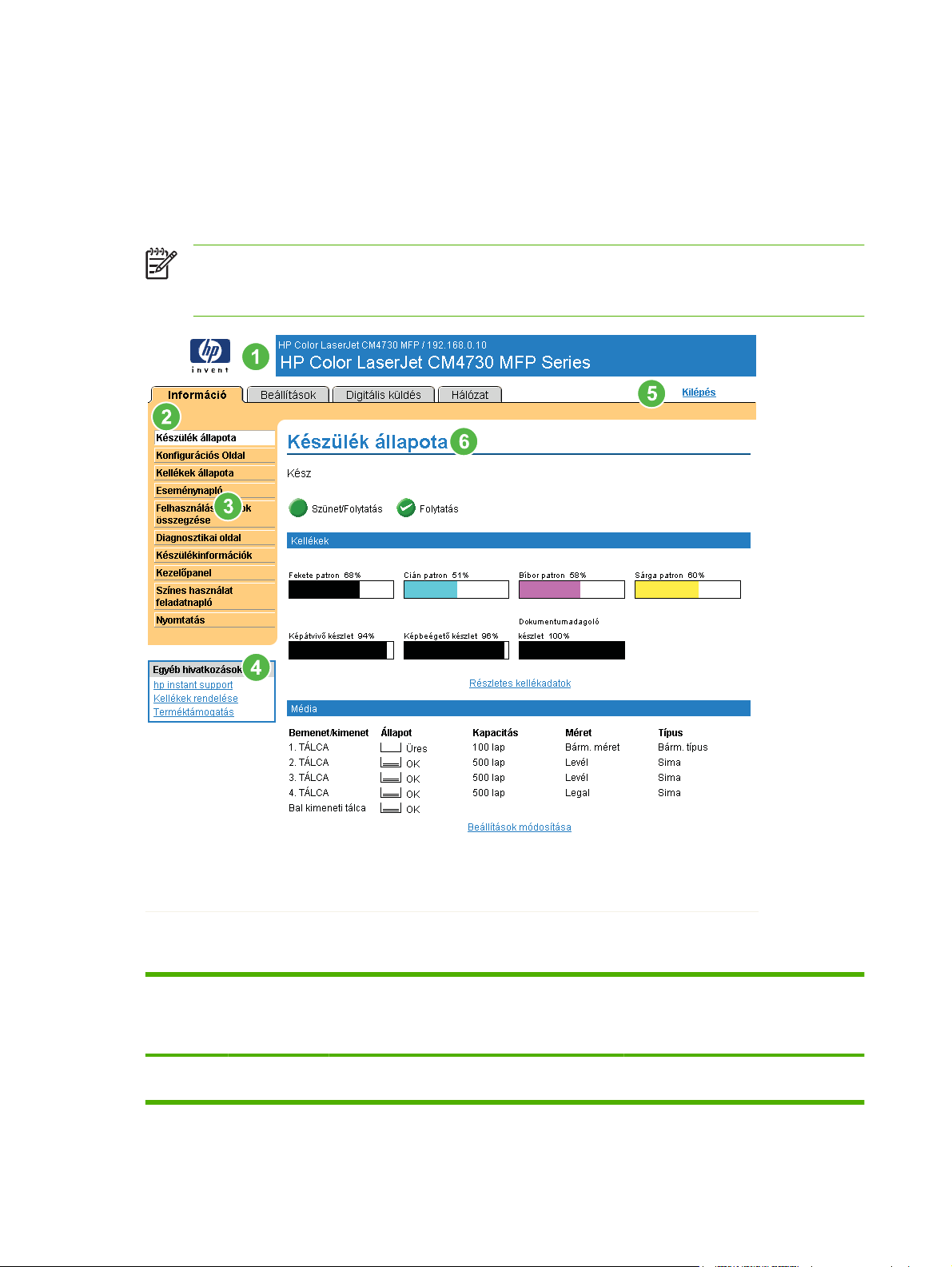
Navigálás a HP beágyazott webszerver rendszerében
A HP beágyazott webszerver képernyői közötti navigáláshoz kattintson valamelyik fülre (mint például
Információ vagy Beállítások), majd a képernyő bal oldalán található navigációs részen kattintson
valamelyik menüre.
Az alábbi ábra és táblázat a HP beágyazott webszerver képernyőit ismerteti.
MEGJEGYZÉS: A HP beágyazott webszerver képernyőinek megjelenése a termék funkcióitól,
valamint az IT-rendszergazda által tett beállításoktól függően eltérhet az ezen felhasználói
kézikönyvben bemutatottól.
1-2 ábra Minta HP beágyazott webszerver képernyő
1-1 táblázat HP beágyazott webszerver
Sorszám HP beágyazott
webszerver
képernyő
funkciója
1 Készülék neve
és TCP/IP címe
Leírás További tudnivalók
A termék nevének és internet-protokoll (IP)
címének megtekintése.
8 1. fejezet Áttekintés HUWW
Page 21
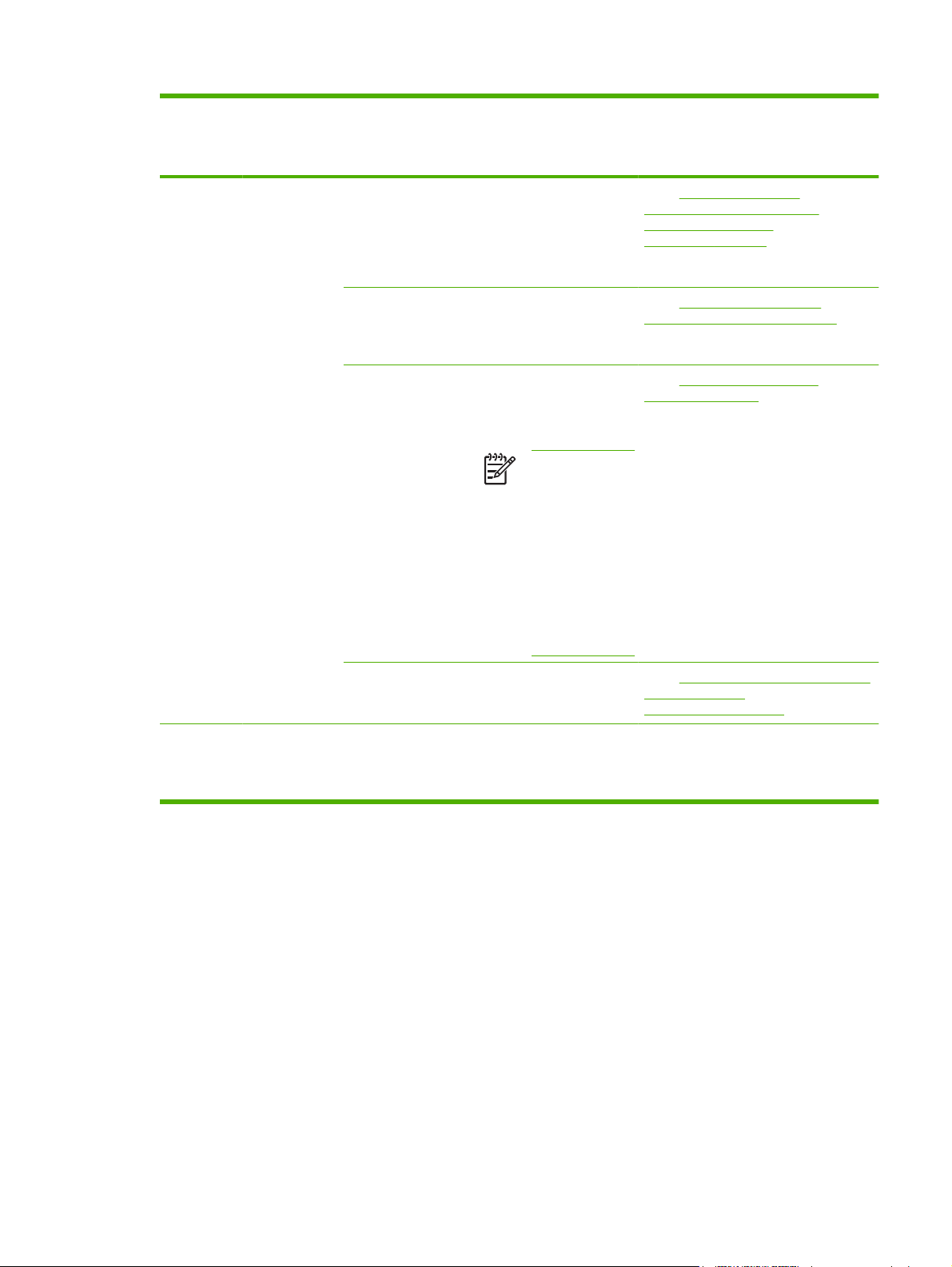
1-1 táblázat HP beágyazott webszerver (folytatás)
Sorszám HP beágyazott
webszerver
képernyő
funkciója
2 Lapok Információ lap A termékre vonatkozó
Leírás További tudnivalók
információk
megjelenítése. Ennek a
lapnak a képernyői
segítségével nem
konfigurálható a készülék.
Beállítások lap Ennek a lapnak a funkciói
a készülék
konfigurálására
szolgálnak.
Digitális küldés lap Ennek a lapnak a funkciói
a digitális küldési funkciók
konfigurálására
szolgálnak.
MEGJEGYZÉS:
Ha telepítve van
a digitális küldés
szoftver
(HP DSS), akkor a
digitális küldési
opciókat a
HP MFP DSS
Configuration
Utility
segédprogrammal
kell konfigurálni.
Lásd: A termék állapotának
megtekintése a HP beágyazott
webszerver Információ
képernyőin, 11. oldal .
Lásd: A termék konfigurálása a
Beállítások képernyőről, 29. oldal .
Lásd: A digitális küldési opciók
beállítása, 73. oldal .
Hálózatkezelés lap A hálózat állapotának
3 Menük Az egyes laponként
változó
megtekintése és a hálózati
beállítások konfigurálása.
A menük
megjelenítéséhez
kattintson valamelyik
lapra.
Lásd: A hálózat működésének kezelése
a Hálózatkezelési
képernyőkről, 103. oldal .
HUWW Navigálás a HP beágyazott webszerver rendszerében 9
Page 22
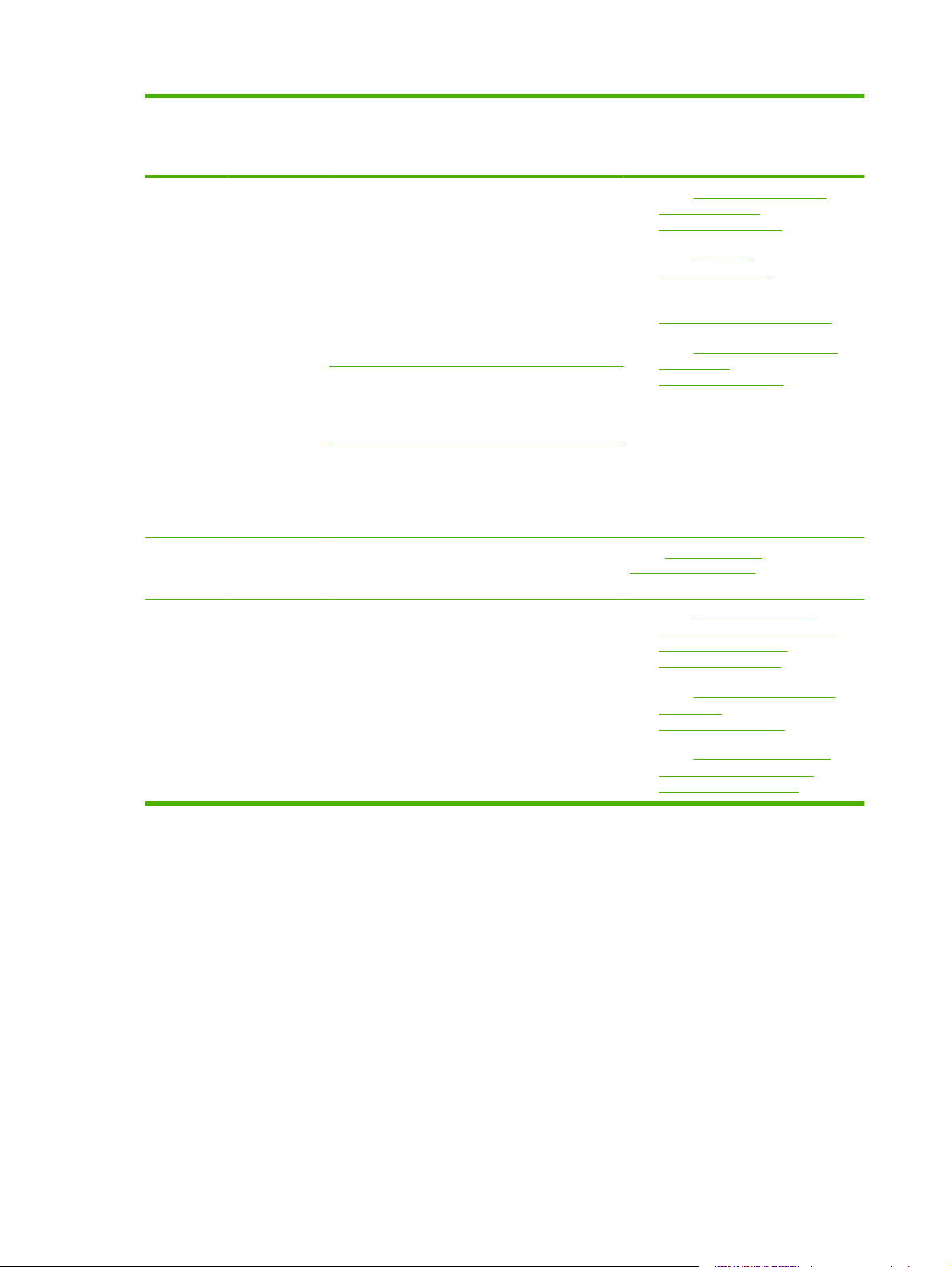
1-1 táblázat HP beágyazott webszerver (folytatás)
Sorszám HP beágyazott
webszerver
képernyő
funkciója
4 Egyéb
hivatkozások
5 Bejelentkezés/
Kijelentkezés
Leírás További tudnivalók
hp instant support Csatlakozás olyan
internetes források
gyűjteményéhez, amelyek
segítenek a különböző
problémák megoldásában
illetve annak
meghatározásában, hogy
milyen kiegészítő
szolgáltatások állnak
rendelkezésre az adott
HP-készülékhez.
Kellékvásárlás Az internet használatával
Terméktámogatás Egy adott probléma
Eltérő az egyes
felhasználótípusok
esetén
eredeti HP-kellékeket
rendelhet a HPkészülékéhez.
megoldásához használja
a HP-weboldalon található
termékspecifikus
segítséget.
Bejelentkezés ITrendszergazdaként vagy
szolgáltatóként.
●
●
●
●
Lásd: Bejelentkezés és
kijelentkezés, 6. oldal .
Az Egyéb hivatkozások
Lásd:
terület használata
forrásként, 107. oldal .
hp instant
Lásd:
support , 108. oldal .
Lásd:
Terméktámogatás , 110. oldal .
Saját szolgáltató és Saját
Lásd:
szolgáltatási
szerződés, 111. oldal .
6 Képernyő Eltérő az egyes
menüelemek esetén
Kattintson egy
menüelemre a képernyő
megjelenítéséhez.
Lásd: A termék állapotának
●
megtekintése a HP beágyazott
webszerver Információ
képernyőin, 11. oldal .
Lásd:
●
●
A termék konfigurálása a
Beállítások
képernyőről, 29. oldal .
Lásd:
A hálózat működésének
kezelése a Hálózatkezelési
képernyőkről, 103. oldal .
10 1. fejezet Áttekintés HUWW
Page 23
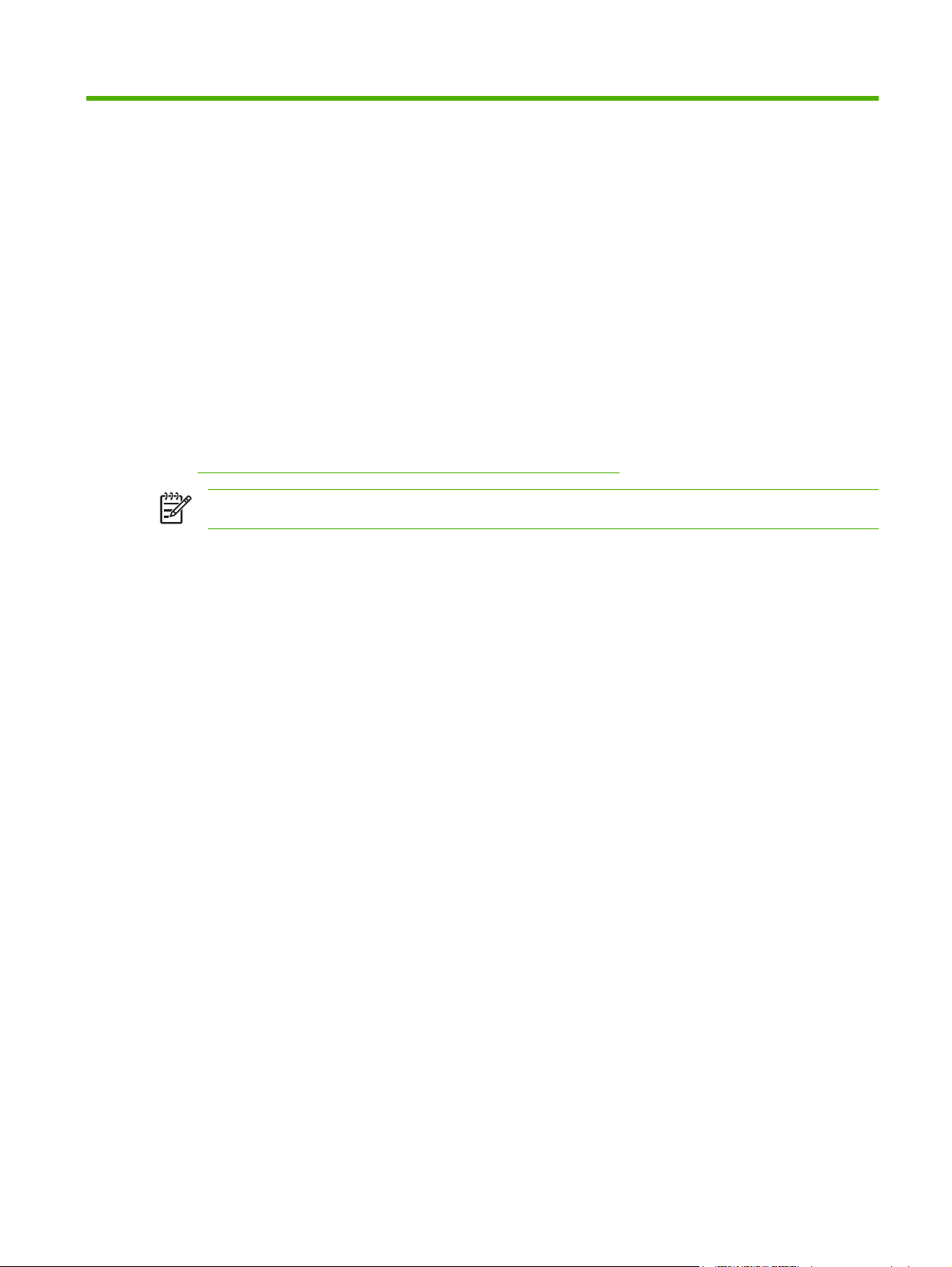
2 A termék állapotának megtekintése a
HP beágyazott webszerver Információ
képernyőin
Az Információ lapon elérhető képernyők csak tájékoztató jellegűek; ezekről a képernyőkről nem
konfigurálható a készülék. A készülék konfigurálásához a HP beágyazott webszerver használatával
A termék konfigurálása a Beállítások képernyőről, 29. oldal .
lásd:
MEGJEGYZÉS: Egyes termékek nem támogatják az itt felsorolt összes képernyőt.
HUWW 11
Page 24
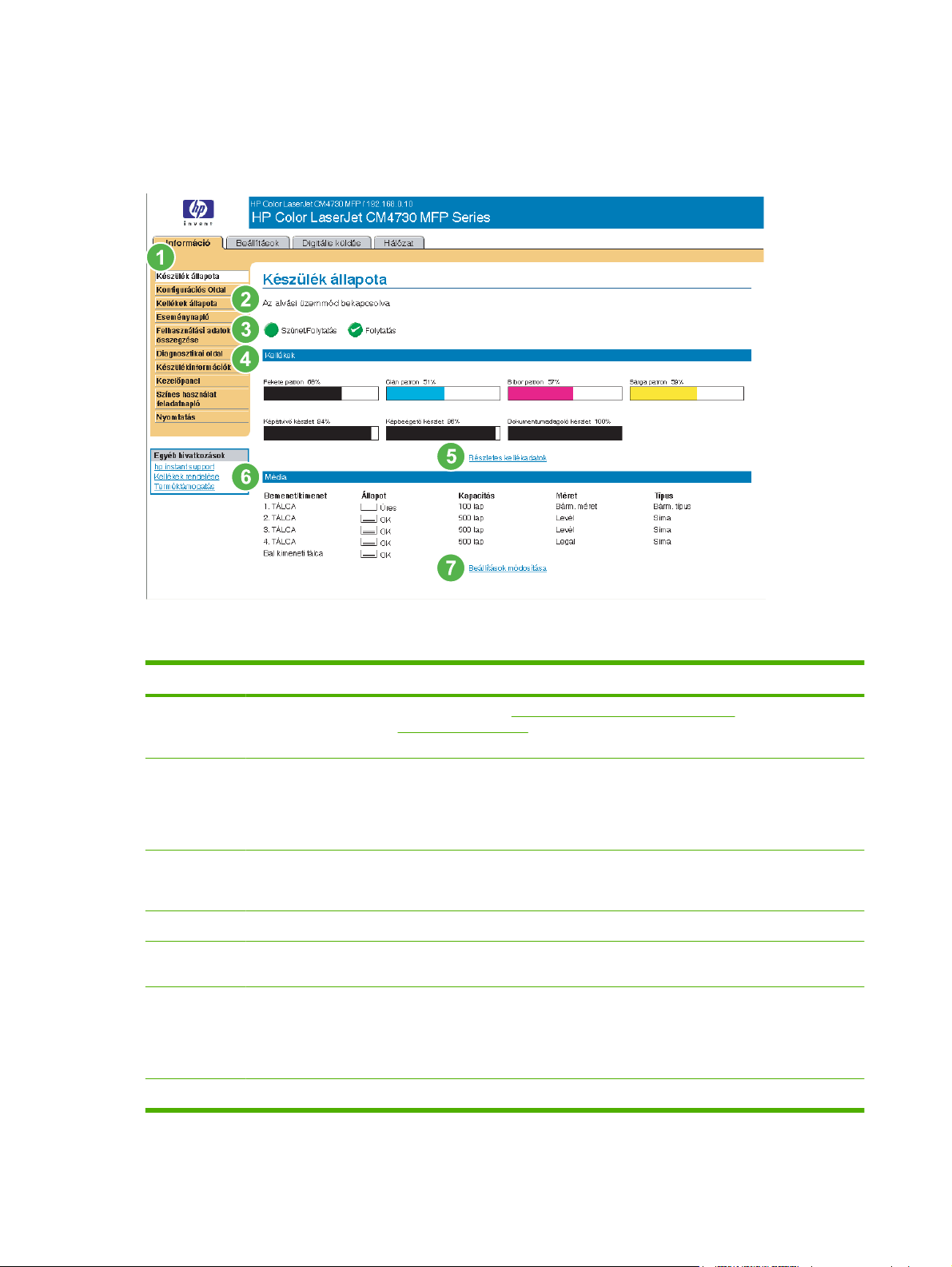
Készülékállapot
A Készülékállapot képernyő segítségével megtekintheti a készülék aktuális állapotát. Az alábbi ábra
és táblázat bemutatja a képernyő használatát.
2-1 ábra Készülékállapot képernyő
2-1 táblázat Készülékállapot
Sorszám Terület a képernyőn Az adott terület által nyújtott információ vagy lehetőség
1 HP beágyazott
webszerver lapok és
menük
2 Állapot Készülékállapot megjelenítése (a vezérlőpult kijelzőjén megjelenő információval
3 A vezérlőpult gombjai Úgy használja a vezérlőpultgombokat, ahogyan azt a készüléken is tenné. Annak
4 Kellékek Az egyes kellékek hátralévő élettartamának százalékos értékét mutatja.
5 Részletes kellékadatok Megnyitja a Részletes kellékadatok képernyőt, ahol a készülék kellékeire
6 Média Az adagolótálcákra és a kimeneti tálcákra vonatkozó állapot- és konfigurációs
További tudnivalók: Navigálás a HP beágyazott webszerver
rendszerében, 8. oldal .
megegyező információ).
Ha a készüléknek felhasználói beavatkozásra van szüksége, ezen a területen
jelenik meg az előugró ablakban útmutatót nyújtó Súgó.
kiválasztására, hogy mely vezérlőpultgombok jelenjenek meg ezen a képernyőm,
lépjen a Beállítások lap Biztonság képernyőjére.
vonatkozó információk tekinthetők meg.
információk megjelenítése.
A médiaállapot értéke OK, amíg a tálca teljesen ki nem ürül. Amikor a tálca kiürül,
az állapot Kifogyott értékre változik.
7 Beállítások módosítása Megnyitja a Beállítások lapot, ahol módosíthatja a készülék beállításait.
12 2. fejezet A termék állapotának megtekintése a HP beágyazott webszerver Információ
képernyőin
HUWW
Page 25
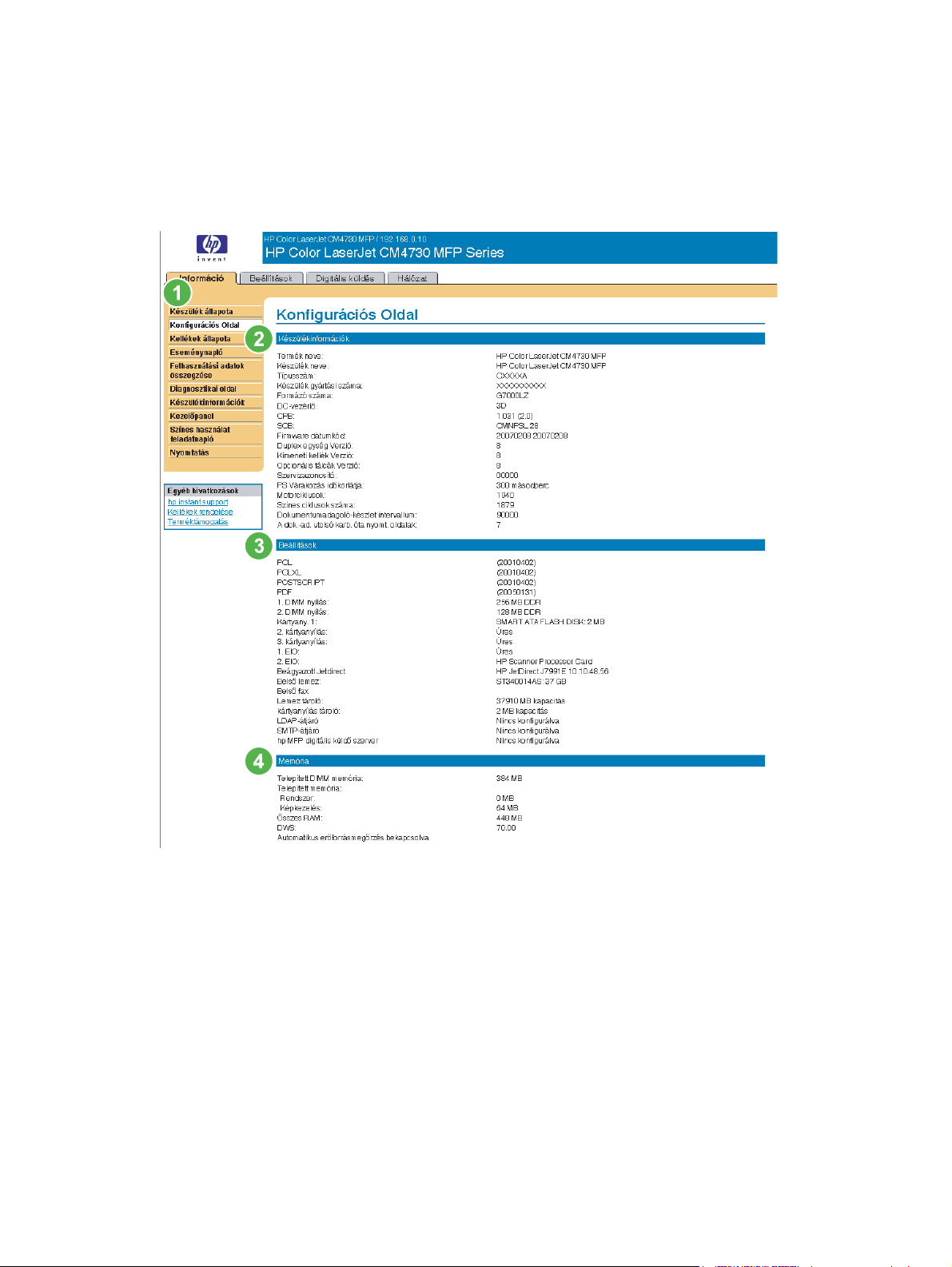
Konfigurációs oldal
A Konfigurációs oldal képernyő segítségével megtekintheti az aktuális készülékbeállításokat,
segítséget kaphat a problémák hibaelhárításához, és ellenőrizheti az opcionális tartozékok, például a
két érintkezősoros memóriamodulok (DIMM-ek) telepítését. Az alábbi ábra és táblázat bemutatja a
képernyő használatát.
2-2 ábra Konfigurációs oldal képernyő – 1/2
HUWW Konfigurációs oldal 13
Page 26
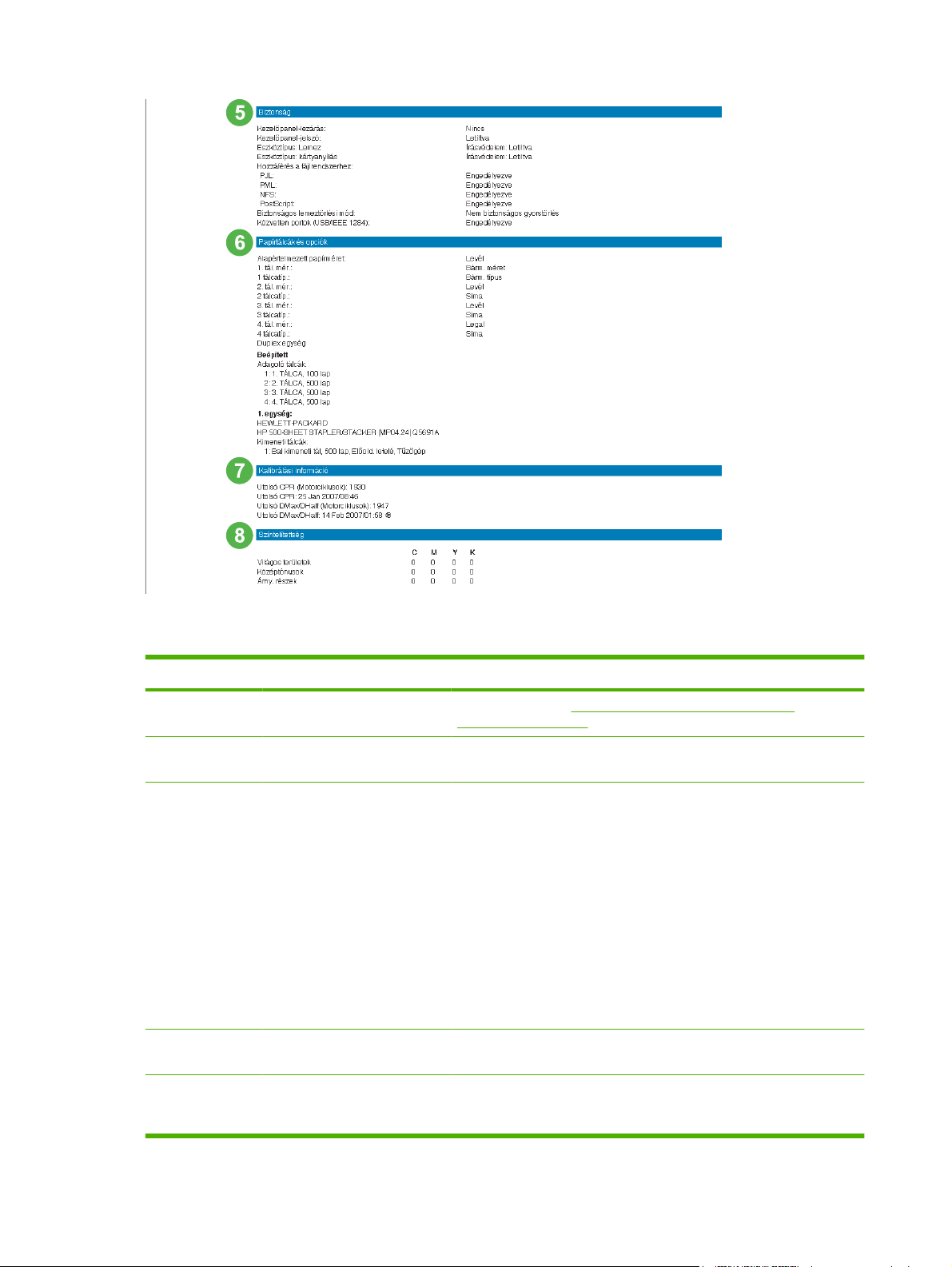
2-3 ábra Konfigurációs oldal képernyő – 2/2
2-2 táblázat Konfigurációs oldal
Sorszám Terület a képernyőn Az adott terület által nyújtott információ vagy lehetőség
1 HP beágyazott webszerver
lapok és menük
2 Eszközadatok Felsorolja a sorozatszámot, a verziószámokat, és a készülékre
3 Beállítások Az opcionális tartozékok és konfigurációk adatait jeleníti meg. A
4 Memória Felsorolja a memóriainformációkat, a PCL illesztőprogram-
5 Biztonság Felsorolja a vezérlőpult zárolásának, a lemez írásvédelmére vonatkozó
További tudnivalók: Navigálás a HP beágyazott webszerver
rendszerében, 8. oldal .
vonatkozó egyéb információkat.
következő adatok láthatók:
A termékhez (Jetdirect vagy belső Jetdirect) csatlakoztatott összes
●
hálózati eszköz verziója és TCP/IP címe
Az összes telepített nyomtatónyelv (mint például nyomtatóirányító
●
nyelv [PCL] és PostScript® [PS])
Az egyes DIMM-bővítőhelyekre és EIO-bővítőhelyekre telepített
●
opciók
A nyomtatóhoz csatlakoztatható, gazdagép USB-vezérlőként
●
használt USB-eszközök, mint például nagy kapacitású
tárolóeszközök, kártyalehúzók vagy billentyűzetek.
munkaterületet (DWS), valamint az erőforrás-megőrzési információkat.
opcióknak, valamint a közvetlenül csatlakoztatott (USB vagy
párhuzamos) portoknak az állapotát.
14 2. fejezet A termék állapotának megtekintése a HP beágyazott webszerver Információ
képernyőin
HUWW
Page 27
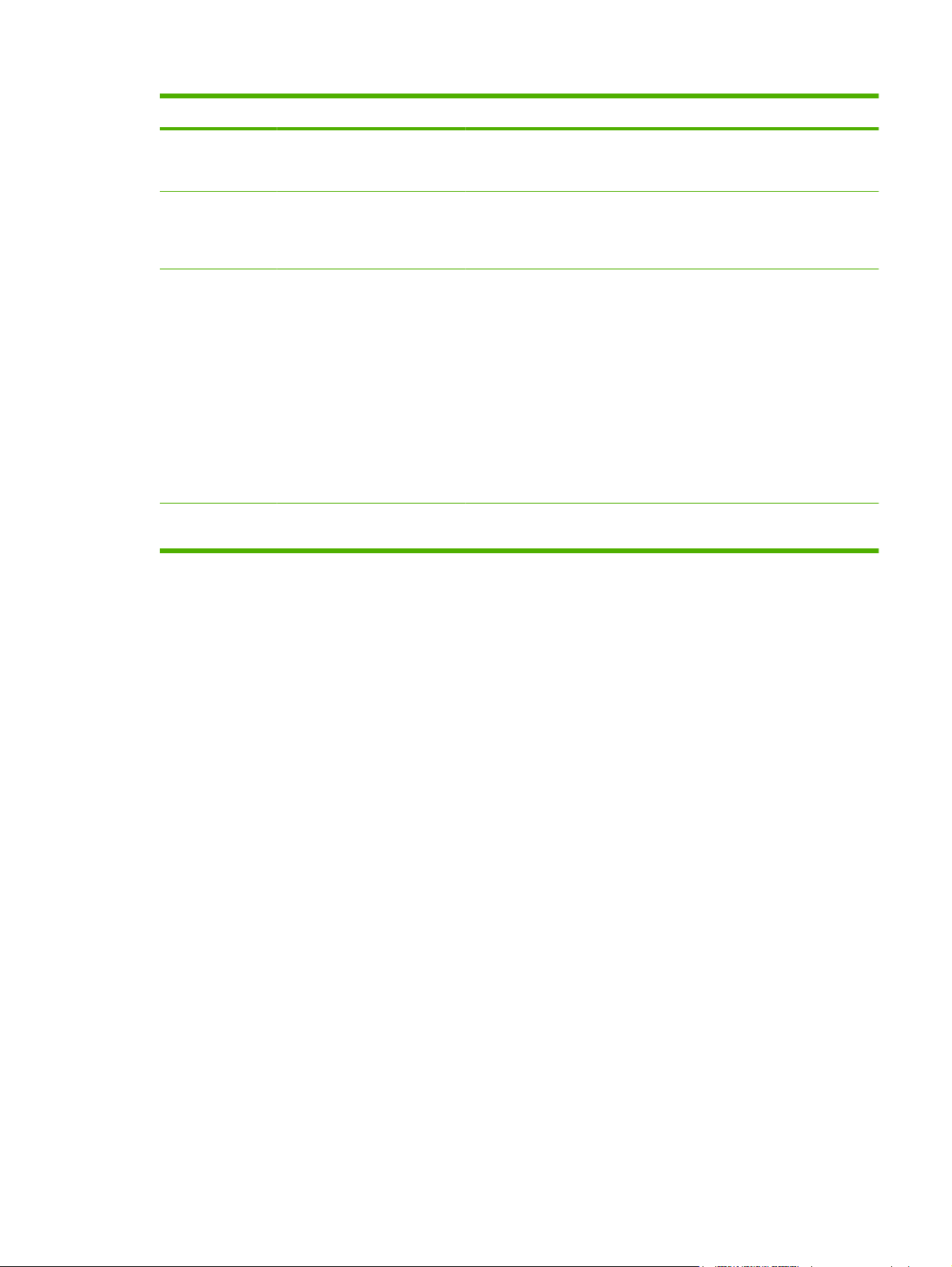
2-2 táblázat Konfigurációs oldal (folytatás)
Sorszám Terület a képernyőn Az adott terület által nyújtott információ vagy lehetőség
A Közvetlenül csatlakoztatott portok állapota a Beállítások lap
Biztonság képernyőjén módosítható a Közvetlen portok letiltása
jelölőnégyzet bejelölésével vagy abból a bejelölés eltávolításával.
6 Papírtálcák és opciók Felsorolja a készülékben lévő minden egyes tálcához meghatározott
médiaméreteket és típusokat. Ha a készülékre telepítve van duplex
egység vagy bármilyen más papírkezelő tartozék, az ezekre az
eszközökre vonatkozó információk szintén itt jelennek meg.
7 Kalibrálási információ Felsorolja az utolsó színsíkigazítás (CPR) lapszámlálását, az utolsó
lapszámlálás dátumát, az utolsó DMAX/DHALF lapszámlálást
(motorciklusokban), valamint az utolsó DMAX/DHALF lapszámlálás
dátumát.
A színsíkok igazítását új nyomtatópatronok telepítése során kell
végrehajtani annak érdekében, hogy a patronok elhelyezkedésében
esetlegesen fellépő eltérések kiküszöbölhetők legyenek.
A DMAX a nyomtatópatron összes színének sűrűségkalibrálása 100%
lefedettség mellett; a DHALF szintén a nyomtatópatron összes színének
sűrűségkalibrálását jelenti, azonban ez féltónusos módban történik.
Féltónusos nyomtatás során a festékpöttyök szétoszlanak, és a
lefedettség kisebb mint 100%.
8 Színtelítettség Felsorolja a cián, bíbor, sárga és fekete (CMYK) színértékeket a
csúcsfények, a középtónusok és az árnyékok esetében.
HUWW Konfigurációs oldal 15
Page 28

Kellékállapot
A Kellékállapot képernyő a kellékekre vonatkozó részletes információkat tartalmaz, valamint megadja
az eredeti HP-kellékek rendelési számait. (A kellékek rendelésekor sokat segít, ha kéznél vannak a
rendelési számok.) Az alábbi ábra és táblázat bemutatja a képernyő használatát.
2-4 ábra Kellékállapot képernyő
2-3 táblázat Kellékállapot
Sorszám Terület a képernyőn Az adott terület által nyújtott információ vagy lehetőség
1 HP beágyazott webszerver
lapok és menük
2 Kellékvásárlás hivatkozás Ezzel a funkcióval csatlakozhat a fogyóeszközök on-line rendelésének
3 Nyomtatópatron-információk Ha elérhető, ez az elem felsorolja a hátralévő élettartamot százalékban és
További tudnivalók: Navigálás a HP beágyazott webszerver
rendszerében, 8. oldal .
weboldalához, amelyen tetszés szerint kiválaszthat egy értékesítőt.
a kellék kiürüléséig hátralévő oldalak számát; a kellékkel összesen
feldolgozott oldalak számát; a kellék sorozatszámát és HP rendelési
számát; valamint arra vonatkozó jelzést, hogy a kellék elérte-e már a
„kimerülőben” állapotot.
16 2. fejezet A termék állapotának megtekintése a HP beágyazott webszerver Információ
képernyőin
HUWW
Page 29
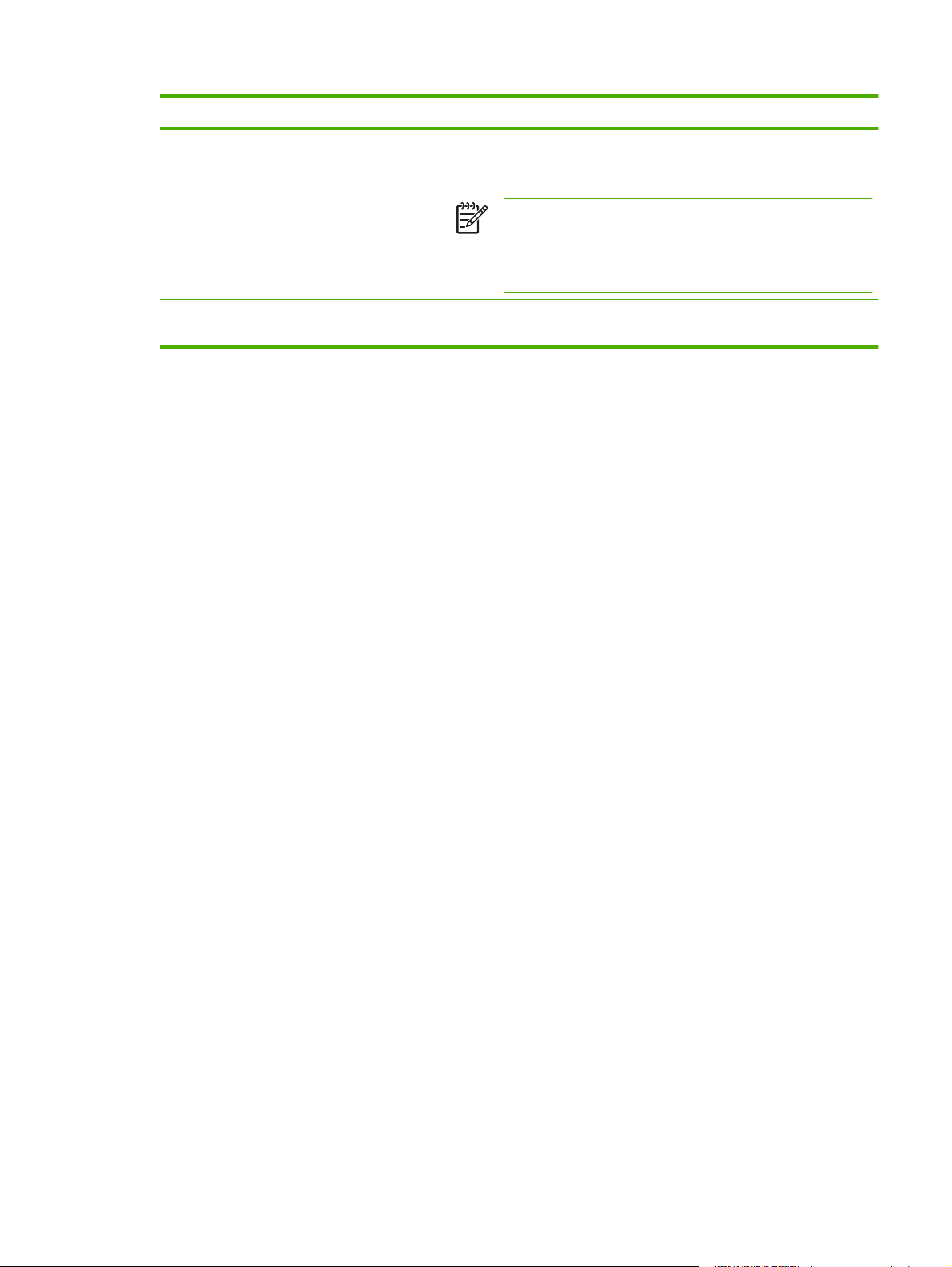
2-3 táblázat Kellékállapot (folytatás)
Sorszám Terület a képernyőn Az adott terület által nyújtott információ vagy lehetőség
Ha a Hatálytalanítás, ha kifogy opció engedélyezve lett a készülék
vezérlőpultján, a kellék kifogyásakor arra vonatkozó üzenet jelenik meg,
hogy a patront a hatálytalanítás beállítással használták.
MEGJEGYZÉS: Nem HP kellék használata esetén előfordulhat,
hogy a készülékre vonatkozó információk nem elérhetőek. Ezen
kívül a nem HP kellékek használatával kapcsolatos kockázatokra
figyelmeztető üzenet is megjelenhet a képernyőn. További
információk nem állnak rendelkezésre a kellék állapotáról.
4 Hosszú élettartamú kellékekre
vonatkozó információk
Ha elérhető, ez az elem felsorolja a hátralevő élettartamot százalékban,
valamint a kellékkel még létrehozható hátralevő oldalak becsült számát.
HUWW Kellékállapot 17
Page 30
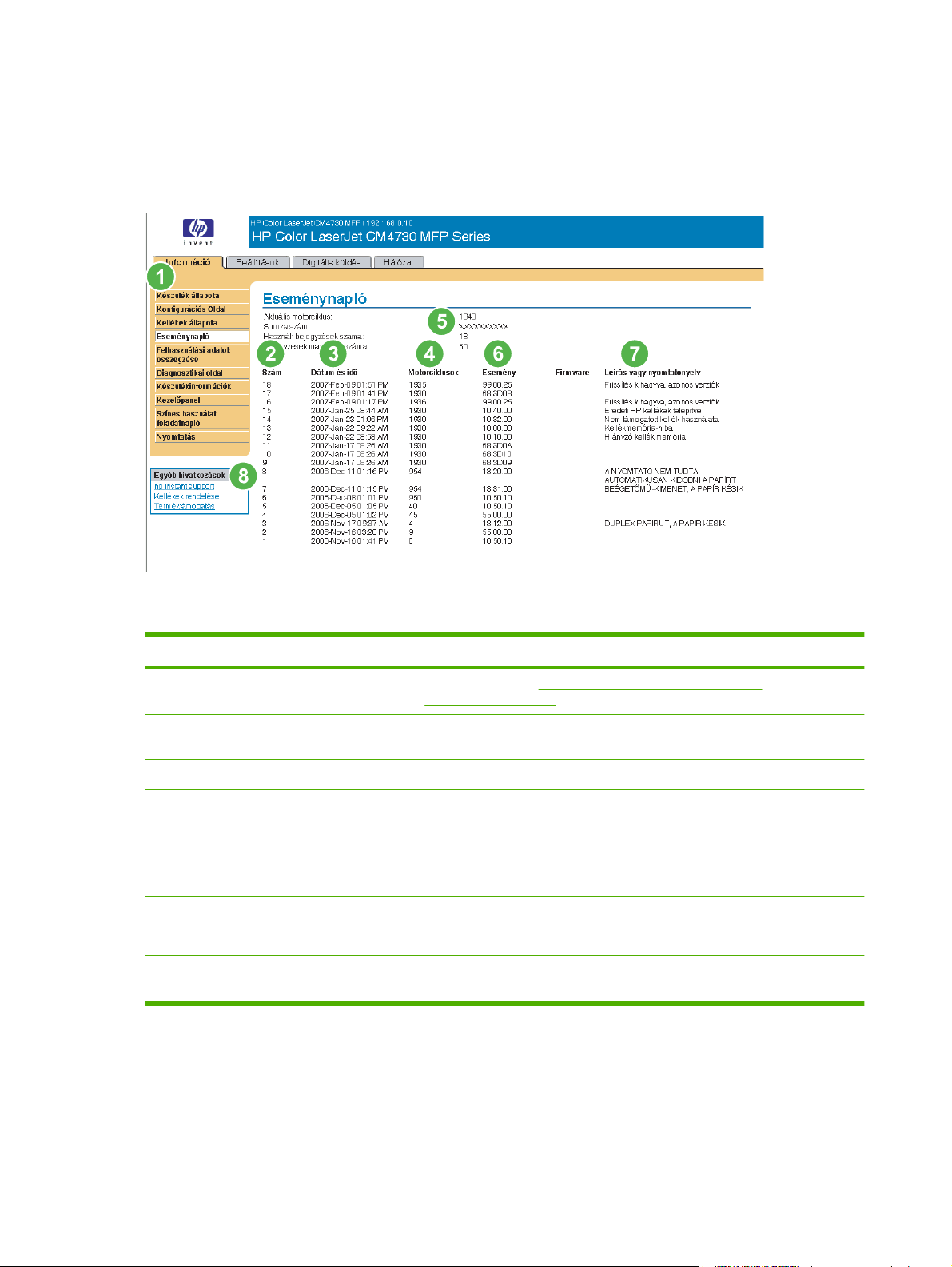
Eseménynapló
Az Eseménynapló képernyő a legutóbbi készülékeseményeket tünteti fel, beleértve az elakadásokat,
működési hibákat és egyéb nyomtatóhibákat. Az alábbi ábra és táblázat bemutatja a képernyő
használatát.
2-5 ábra Eseménynapló képernyő
2-4 táblázat Eseménynapló
Sorszám Terület a képernyőn Az adott terület által nyújtott információ vagy lehetőség
1 HP beágyazott webszerver
lapok és menük
2 Szám A hibák előfordulási sorrendjét mutatja. A legutóbb előfordult hiba kapja a
3 Dátum és időpont Megadja az egyes naplózott események dátumát és időpontját.
4 Motorciklusok Megadja a készülék által a hiba fellépésekor már befejezett motorciklusok
5 Aktuális motorciklus Megadja a készülék által az adott pillanatig végrehajtott összes motorciklus
6 Esemény Megadja az egyes események belső eseménykódját.
7 Leírás vagy nyomtatónyelv Egyes események rövid leírása.
8 Terméktámogatási
hivatkozás
További tudnivalók: Navigálás a HP beágyazott webszerver
rendszerében, 8. oldal .
legnagyobb számot.
számát. A készülék egy motorciklust hajt végre minden egyes kinyomtatott
vagy másolt Letter/A4 méretű oldalhoz.
számát.
Hozzáférés a termékspecifikus hibaelhárítási információkat tartalmazó
HP támogatási weboldalhoz.
18 2. fejezet A termék állapotának megtekintése a HP beágyazott webszerver Információ
képernyőin
HUWW
Page 31

Használati oldal
A Használati oldal képernyő médiaméretenként megadja a készüléken áthaladt oldalak számát,
valamint a kétoldalasan nyomtatott oldalak számát. A végösszeg a nyomtatási szám értékeknek az
egység értékekkel történő beszorzásával áll elő.
Az ezen a képernyőn megadott információk segítségével meghatározható, mennyi festéket vagy papírt
kell raktáron tartani. Az alábbi ábra és táblázat bemutatja a képernyő használatát.
2-6 ábra Használati oldal képernyő – 1/2
HUWW Használati oldal 19
Page 32

2-7 ábra Használati oldal képernyő – 2/2
2-5 táblázat Használati oldal
Sorszám Terület a képernyőn Az adott terület által nyújtott információ vagy lehetőség
1 HP beágyazott webszerver lapok
és menük
2 Összesített használati adatok Jelzi a kinyomtatott oldalak típusát, a kinyomtatott egyoldalas oldalak
3 Egységek Egy egység egy szabványos A4-es méretű (letter méretű) oldalnak felel
4 Duplex 1 kép A „Duplex 1 kép” olyan oldalakra vonatkozik, amelyek duplex nyomtatási
5 Nyomtatási módok és a papírút
használata (valódi)
6 Fedettség előzményei Megjeleníti az egyes kinyomtatott oldalakra elhasznált festék mennyiségét.
További tudnivalók: Navigálás a HP beágyazott webszerver
rendszerében, 8. oldal .
számát, a kinyomtatott duplexelt oldalak számát és az összesen
kinyomtatott oldalak számát.
meg. Az összes többi oldalméret ehhez a szabvány mérethez viszonyítva
kerül megadásra. Mindkét oldalán nyomtatott A4-es (letter) méretű oldal 2
egységnek számít.
feladat részeit képezik, de a hátoldaluk mégis üres.
A színes és az egyszínű (fekete-fehér) nyomtatási feladatokhoz használt
különböző nyomtatási módokat jelzi.
20 2. fejezet A termék állapotának megtekintése a HP beágyazott webszerver Információ
képernyőin
HUWW
Page 33

Diagnosztikai oldal
A Diagnosztikai oldal képernyő a kalibrációról, a színsűrűségről és a paraméterekről szolgál
információval.
2-8 ábra Diagnosztikai oldal képernyő
2-6 táblázat Diagnosztikai oldal
Sorszám Terület a képernyőn Az adott terület által nyújtott információ vagy lehetőség
1 HP beágyazott
webszerver lapok és
menük
2 Kalibrálási információ Felsorolja az utolsó színsíkigazítás (CPR) lapszámlálását, az utolsó lapszámlálás
További tudnivalók: Navigálás a HP beágyazott webszerver rendszerében, 8. oldal .
dátumát, az utolsó DMAX/DHALF lapszámlálást (motorciklusokban), valamint az
utolsó DMAX/DHALF lapszámlálás dátumát.
A színsíkok igazítását új nyomtatópatronok telepítése során kell végrehajtani annak
érdekében, hogy a patronok elhelyezkedésében esetlegesen fellépő eltérések
kiküszöbölhetők legyenek.
A DMAX a nyomtatópatron összes színének sűrűségkalibrálása 100% lefedettség
mellett; a DHALF szintén a nyomtatópatron összes színének sűrűségkalibrálását
HUWW Diagnosztikai oldal 21
Page 34

2-6 táblázat Diagnosztikai oldal (folytatás)
Sorszám Terület a képernyőn Az adott terület által nyújtott információ vagy lehetőség
jelenti, azonban ez féltónusos módban történik. Féltónusos nyomtatás során a
festékpöttyök szétoszlanak, és a lefedettség kisebb mint 100%.
3 Színtelítettség Felsorolja a cián, bíbor, sárga és fekete (CMYK) színértékeket a csúcsfények, a
4 Paraméterek Színes készülékek esetén nyomtatással és az elektrofotografikus folyamattal
középtónusok és az árnyékok esetében.
kapcsolatos egyedi motorbeállítások szükségesek az eszköz állapotának és
működésének meghatározásához. A nyomtatási minőség romlásának
érzékeléséhez, diagnosztizálásához és nyomon követéséhez használt
elektrofotografikus paraméterek 272 cellában, bináris elrendezésben jelennek meg,
és a nyomtatómű által rögzített beállításokat tartalmazzák. Ezek az adatok a
Diagnosztikai oldal képernyőn is megjelennek.
22 2. fejezet A termék állapotának megtekintése a HP beágyazott webszerver Információ
képernyőin
HUWW
Page 35

Eszközadatok
Az Eszközadatok képernyő az alábbi információkat tünteti fel:
Eszköz neve
●
Az eszköz helye
●
Raktári szám
●
Cégnév
●
Kapcsolattartó személy
●
Termék neve
●
Készüléktípus
●
Készülék sorozatszáma
●
A termék nevét, a készüléktípust és a készülék sorozatszámát a rendszer automatikusan generálja. A
képernyőn megjelenő egyéb információk a Beállítások lap Eszközadatok képernyőjéről módosíthatók.
2-9 ábra Eszközadatok képernyő
HUWW Eszközadatok 23
Page 36
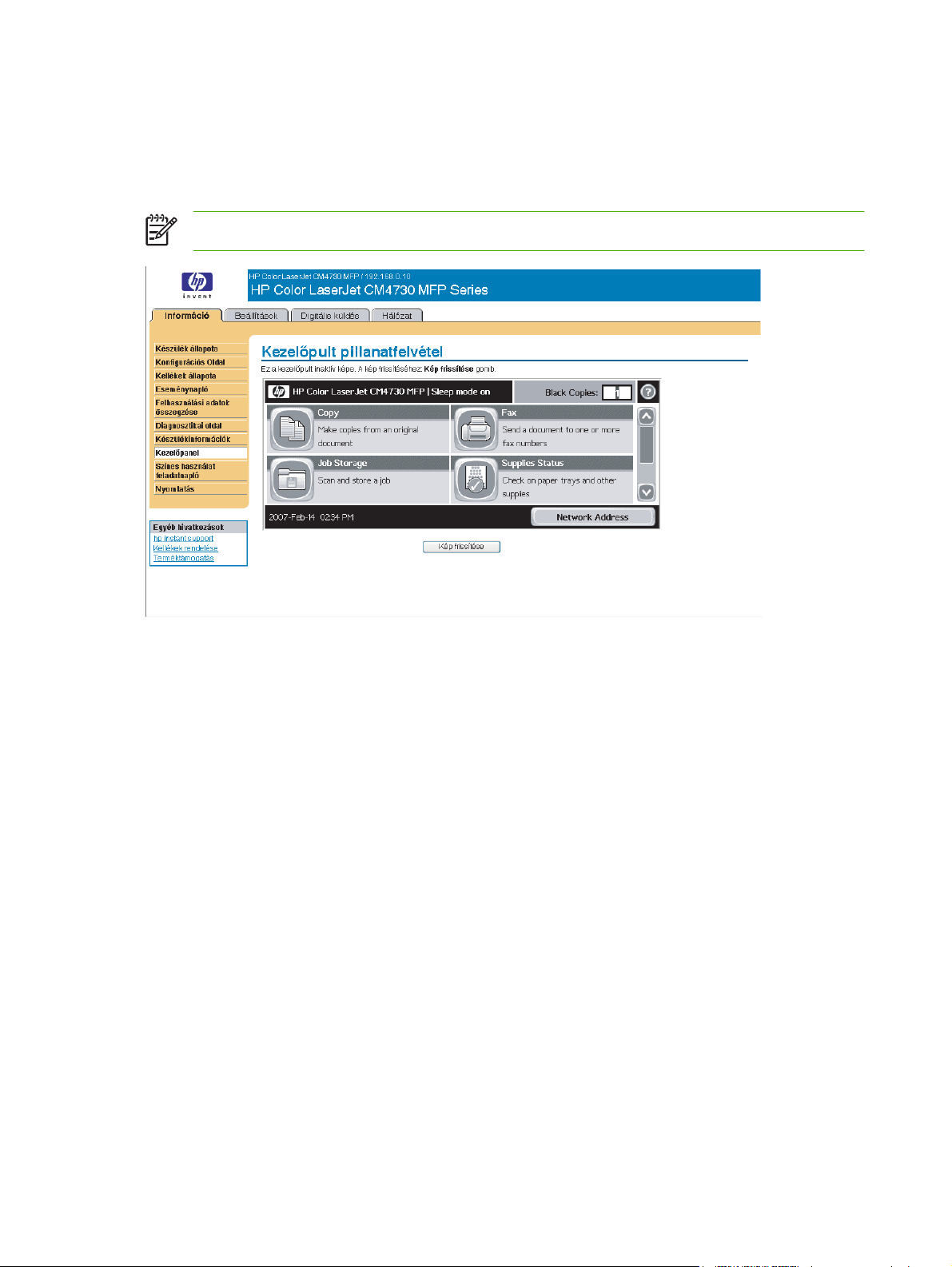
Kezelőpult pillanatfelvétel
A Kezelőpult pillanatfelvétel képernyő a termék vezérlőpultját mutatja olyan állapotban, ahogyan azt
a készülék mellett állva látná. Mivel ez a nézet mutatja a készülékállapotot, ezért segíthet a készülékkel
kapcsolatos problémák hibaelhárításában.
MEGJEGYZÉS: A képernyő megjelenése a terméktől függően változhat.
2-10 ábra Kezelőpult pillanatfelvétel képernyő
24 2. fejezet A termék állapotának megtekintése a HP beágyazott webszerver Információ
képernyőin
HUWW
Page 37

Színes használat feladatnapló
A Színes használat feladatnapló segítségével a nyomtató használati információja tekinthető meg. Az
alábbi ábra és táblázat bemutatja a Színes használat feladatnapló képernyő használatát.
2-11 ábra Színes használat feladatnapló képernyő
2-7 táblázat Színes használat feladatnapló
Sorszám Terület a képernyőn Az adott terület által nyújtott
1 Készülékinformációk Felsorolja a nyomtató sorozatszámát és
2 Összes használat Használati összegzést nyújt az összes
3 Feladatnapló Megjeleníti a kiválasztott oldal használati
információ vagy lehetőség
nevét.
feladat, a monokróm oldalak, a színes
oldalak és az összes lap szerint
rendezve.
adatait a naplóban. A készülék
kikapcsolásával törlődik a Feladatnapló
tartalma.
Ha a készülékre merevlemez van
telepítve, a Feladatnapló maximum
7400 feladatot jelenít meg. Ha a
készülékre nincs merevlemez telepítve,
a Feladatnapló maximum 32 feladatot
jelenít meg.
A naplóban történő mozgáshoz
kattintson az Előző vagy a Következő
gombokra, vagy kattintson a
megtekinteni kívánt oldalszámra. A
naplóban történő mozgás szerint
változnak a megjelenített adatok.
HUWW Színes használat feladatnapló 25
Page 38

Nyomtatás
MEGJEGYZÉS: A Nyomtatás képernyő (és a Nyomtatás menü a bal oldalon) csak akkor
elérhető, ha a megjelenítése konfigurálva van a Beállítások lap Biztonság képernyőjén. Ha
biztonsági okokból nem kívánja megjeleníteni a nyomtatási lehetőséget, a Biztonság képernyőn
letilthatja a Nyomtatás képernyőt. További tudnivalók:
A Nyomtatás képernyő segítségével kinyomtathatja a nyomtatásra készen álló fájlokat vagy távolról
frissítheti a termék firmware-t.
A Nyomtatás képernyő segítségével egyszerre egy fájlt nyomtathat ki a HP beágyazott webszerver
megoldást támogató készülékekről. Ez a funkció különösen hasznos mobil felhasználók számára, mivel
a nyomtatáshoz nem kell telepíteni a készülék nyomtató-illesztőprogramját; bárhol és bármikor
nyomtathat.
Nyomtatásra készen álló fájlok, mint például a „nyomtatás fájlba” opció használatával létrehozott
dokumentumok nyomtathatók ki. A nyomtatásra készen álló fájlok fájlnév-kiterjesztései általában a
következők: .PS (postscript), .PDF (Adobe Portable Document Format), és .PRN (Windows nyomtatásra
kész fájl).
Ez a funkció különösen hasznos, mert a termék firmware-jének frissítéséhez nem kell külön szoftvert
telepíteni. Amikor rendelkezésre állnak frissített firmware-fájlok a termékhez, azokat letöltheti a termék
támogatási weboldaláról:
www.hp.com/support/CLJCM4730mfp
Biztonság, 42. oldal .
Az alábbi ábra és táblázat bemutatja a képernyő használatát.
2-12 ábra Nyomtatás képernyő
2-8 táblázat Nyomtatás oldal
Sorszám Terület a
képernyőn
Az adott terület által nyújtott információ vagy lehetőség
1 HP beágyazott
webszerver lapok
és menük
További tudnivalók: Navigálás a HP beágyazott webszerver rendszerében, 8. oldal .
26 2. fejezet A termék állapotának megtekintése a HP beágyazott webszerver Információ
képernyőin
HUWW
Page 39

2-8 táblázat Nyomtatás oldal (folytatás)
Sorszám Terület a
képernyőn
2 Készülékállapot Készülékállapot megjelenítése (a Készülékállapot képernyőn és a vezérlőpult
3 Fájl kiválasztása Laptopon, számítógépen vagy hálózati fájlszerveren található, nyomtatásra kész fájl,
Az adott terület által nyújtott információ vagy lehetőség
kijelzőjén megjelenő információval megegyező információ).
pl. .pdf vagy .txt fájl nyomtatása.
Fájl nyomtatása vagy a firmware frissítése a Nyomtatás képernyőről
Fájl nyomtatásához vagy a termék firmware-jének frissítéséhez hajtsa végre az alábbi műveleteket a
Nyomtatás képernyőn.
1. Válasszon ki egy a készüléken vagy a hálózaton található fájlt a Tallózás gombra kattintással,
hogy a nyomtatni kívánt fájlhoz tallózzon.
2. Kattintson az Alkalmaz gombra.
HUWW Nyomtatás 27
Page 40

28 2. fejezet A termék állapotának megtekintése a HP beágyazott webszerver Információ
képernyőin
HUWW
Page 41

3 A termék konfigurálása a Beállítások
képernyőről
A Beállítások lap képernyői segítségével a számítógépről konfigurálható a készülék.
HUWW 29
Page 42

Eszközkonfiguráció
Az Eszközkonfiguráció képernyő segítségével információs oldalak nyomtathatók ki, és a készülék
távolról konfigurálható.
A képernyőn megjelenő menük hasonlóak a készülék vezérlőpultján rendelkezésre álló menükhöz. A
vezérlőpult egyes menüi nem elérhetők a HP beágyazott webszerver alkalmazásból. A készülék által
támogatott különböző menükre vonatkozó további tudnivalókat a készülékhez mellékelt
dokumentációban olvashatja.
Az alábbi ábra, táblázat és példaművelet bemutatja a képernyő használatát.
3-1 ábra Eszközkonfiguráció képernyő
3-1 táblázat Eszközkonfiguráció
Sorszám Terület a képernyőn Az adott terület által nyújtott információ vagy lehetőség
1 HP beágyazott
webszerver lapok és
menük
További tudnivalók: Navigálás a HP beágyazott webszerver rendszerében, 8. oldal .
30 3. fejezet A termék konfigurálása a Beállítások képernyőrőlHUWW
Page 43

3-1 táblázat Eszközkonfiguráció (folytatás)
Sorszám Terület a képernyőn Az adott terület által nyújtott információ vagy lehetőség
2
Menü kiválasztása Információ menü Készülékinformációs oldalak nyomtatása, amelyek
részletes adatokat szolgáltatnak a készülékről és
annak konfigurációjáról.
Alapértelmezett
feladatbeállítások menü
Időzítés/Ütemezés menü Ebben a menüben megadhatja az időzítés
Kezelés menü Ezt a menüt használva megadhat globális
Kezdeti beállítás menü A Kezdeti beállítás menüben férhet hozzá a Hálózat
Eszköz viselkedése menü A menü segítségével adható meg a készülék által
Nyomtatási minőség menü A menü segítségével módosíthatók a készülék
Hibaelhárítás menü A problémák hibaelhárítására használható
Visszaállítások menü E menü segítségével visszaállíthatja a kezdeti
E menü segítségével megadhatja az egyes funkciók
alapértelmezett feladatbeállításait.
beállításait, valamint azt, hogy a készülék mikor
lépjen alvó üzemmódba és mikor lépjen abból ki.
készülékkezelési beállításokat.
és I/O, a Fax, valamint az E-mail beállítás
képernyőkhöz.
használandó nyelv, hangok, időtúllépési értékek,
illetve a hibák esetén aktiválni kívánt viselkedési
módok.
Nyomtatási minőség beállításai.
készülékinformációk beszerzése.
beállítási értékeket.
3
Pluszjel (
)
A menü melletti Pluszjelre vagy magára a menüre kattintva megtekintheti az
almenüket vagy albejegyzéseket.
Az Eszközkonfiguráció képernyő menüinek használata
Az alábbi műveletsor csak példaként szolgál. Hasonló műveletekkel állítható be a többi menüelem is.
Kövesse a lépéseket a Demonstrációs oldal nyomtatásához (példaművelet).
1. Kattintson az INFORMÁCIÓ gombra.
2. Kattintson a Mintaoldalak/fontok pontra.
3. Jelölje be a Demonstrációs oldal jelölőnégyzetét, majd kattintson az Alkalmaz pontra. A készülék
kinyomtatja az oldalt.
MEGJEGYZÉS: A nyomtató-illesztőprogramok és szoftveralkalmazások gyakran
hatálytalanítják a Nyomtatás menüben és a Papírkezelés menüben tett beállításokat. További
tudnivalókat a készülékhez mellékelt felhasználói kézikönyvben olvashat. A változtatások
megjelennek a Készülékállapot képernyőn, a Konfigurációs oldal képernyőn és a
Papírkezelés menüben.
HUWW Eszközkonfiguráció 31
Page 44
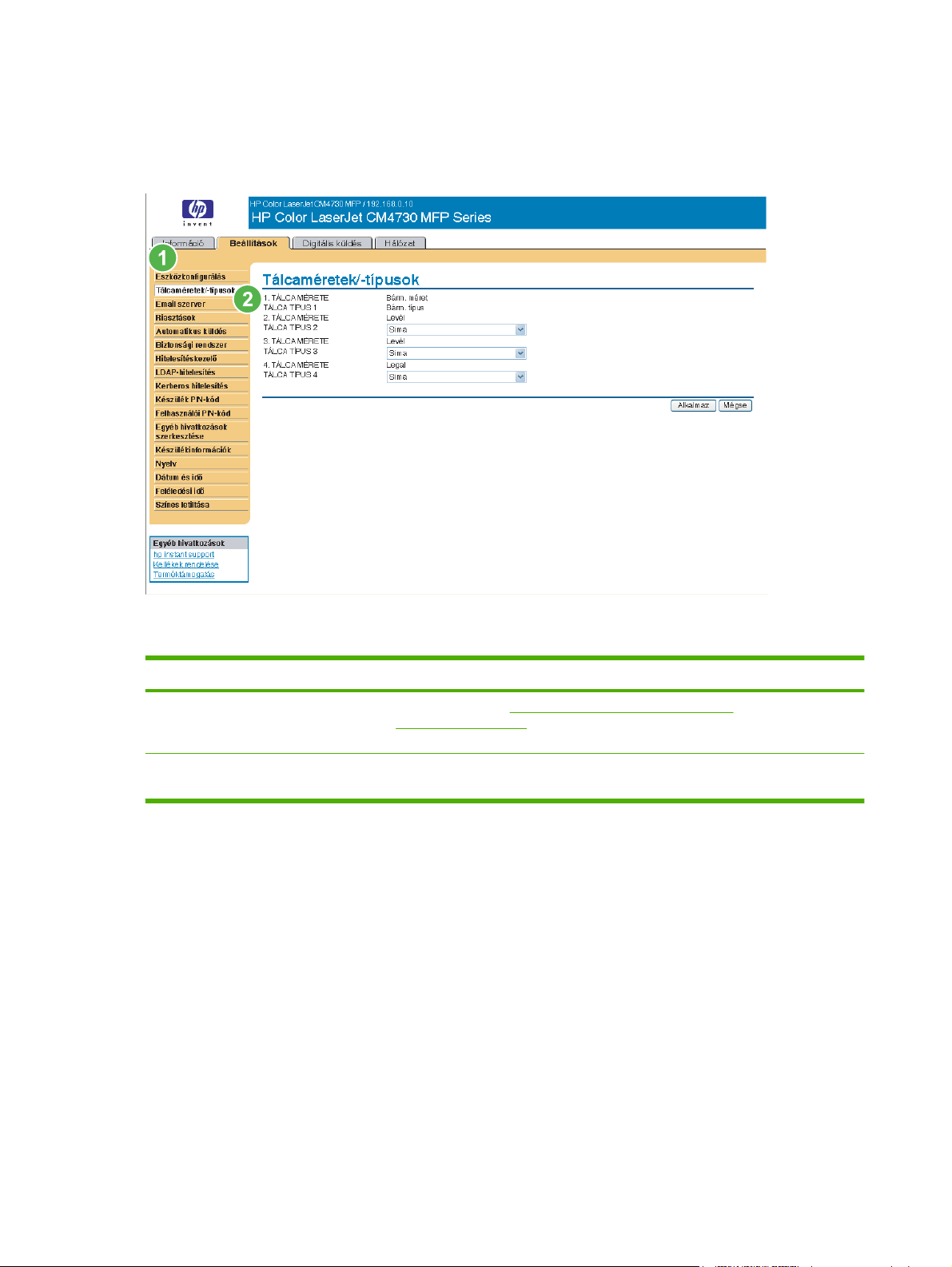
Tálcaméretek/-típusok
A Tálcaméretek/-típusok képernyő segítségével a készülék mindegyik tálcájához beállítható a
papírméret és -típus. Az alábbi ábra és táblázat bemutatja a képernyő használatát.
3-2 ábra Tálcaméretek/-típusok képernyő
3-2 táblázat Tálcaméretek/-típusok
Sorszám Terület a képernyőn Az adott terület által nyújtott információ vagy lehetőség
1 HP beágyazott
webszerver lapok és
menük
2 Tálcaméretek és
Tálcatípusok
További tudnivalók: Navigálás a HP beágyazott webszerver
rendszerében, 8. oldal .
A menük segítségével kiválaszthatja a készülék mindegyik tálcájához az
alapértelmezett papírméreteket és -típusokat.
32 3. fejezet A termék konfigurálása a Beállítások képernyőrőlHUWW
Page 45

E-mail szerver
Az E-mail szerver képernyő segítségével konfigurálhatja a kimenő e-mail üzenetekre vonatkozó e-mail
beállításokat. A képernyőn található beállítások segítségével e-mail üzeneteket, köztük
készülékriasztásokat küldhet és fogadhat. Az alábbi ábra, táblázat és műveletek bemutatják a képernyő
használatát.
3-3 ábra E-mail szerver képernyő
3-3 táblázat E-mail szerver
Sorszám Terület a képernyőn Az adott terület által nyújtott információ vagy lehetőség
1 HP beágyazott webszerver lapok és
menük
2 Kimenő e-mail Ha használni kívánja a Riasztások vagy Automatikus küldés
3 Visszaküldési e-mail cím Ez a készüléknek a készülékriasztásokban megjelenő e-mail címe.
További tudnivalók: Navigálás a HP beágyazott webszerver
rendszerében, 8. oldal .
funkciókat, konfigurálja a kimenő e-mail beállítást. További
tudnivalók:
készülékkel , 36. oldal .
További tudnivalók:
konfigurálása, 34. oldal
A Riasztások képernyő használata valamely
A visszaküldési e-mail cím
HUWW E-mail szerver 33
Page 46

Kimenő e-mail konfigurálása
Ha használni kívánja a Riasztások vagy Automatikus küldés funkciókat, konfigurálnia kell a kimenő email beállítást.
1. Gyűjtse össze az alábbi információkat. (A szervezet hálózati vagy e-mail rendszergazdája
általában megadja a kimenő e-mail konfigurálásához szükséges információkat.)
A hálózati egyszerű levéltovábbítási protokoll (SMTP) levelezőszerver TCP/IP címe. A
●
beágyazott webszerver az SMTP-szerver TCP/IP címének használatával továbbítja az e-mail
üzeneteket a többi számítógépre.
A szervezeten belül az e-mail üzenetek címzéséhez használt e-mail tartománynév-utótag.
●
2. Jelölje be a Kimenő levelek engedélyezése jelölőnégyzetet.
3. Írja be az SMTP-szerver TCP/IP címét az SMTP-szerver szövegmezőbe.
4. Írja be a tartománynevet a Tartománynév szövegmezőbe.
5. A módosítások mentéséhez kattintson az Alkalmaz gombra.
A visszaküldési e-mail cím konfigurálása
Amikor konfigurálja a visszaküldési e-mail címet az E-mail szerver oldalon, tulajdonképpen a készülék
azonosítására szolgáló adatokat konfigurálja. Például, ha a Felhasználónév mezőbe a bárki, a
Tartománynév mezőbe pedig a saját.vállalat.com szavakat írja, akkor a készülék által elküldött
összes e-mail üzenet feladójaként a bárki@saját.vállalat.com cím jelenik meg. Ebben a
példában a bárki@saját.vállalat.com szolgál a készülék azonosítására.
34 3. fejezet A termék konfigurálása a Beállítások képernyőrőlHUWW
Page 47
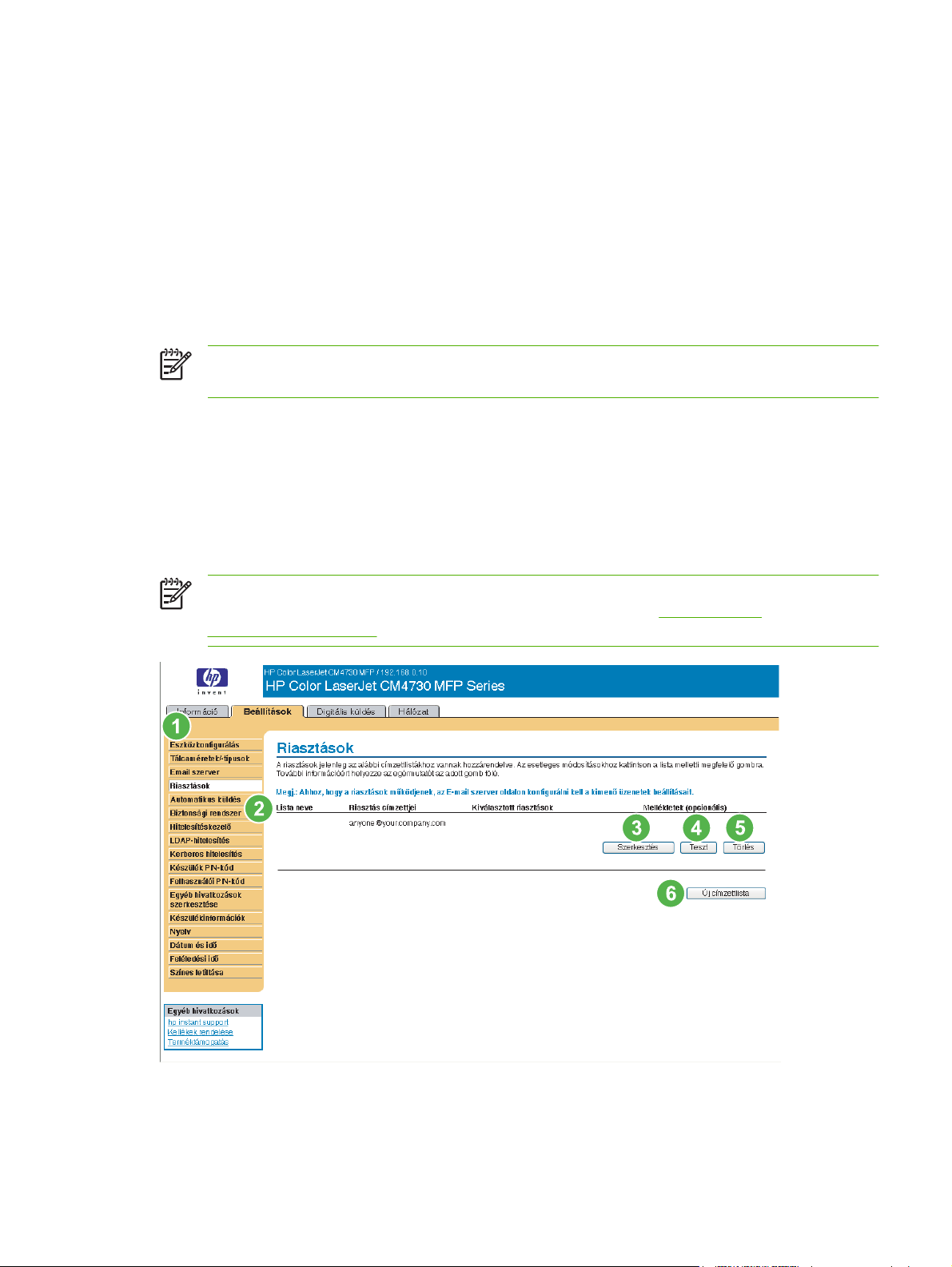
Riasztások
A Riasztások képernyőn az IT-rendszergazdák beállíthatják úgy a készüléket, hogy az e-mail
üzenetben probléma- és állapotriasztásokat küldjön bármely megadott személynek. Ha ez a funkció
konfigurálva van, a rendszer automatikusan létrehozza a kellékekkel, papírútállapottal, és egyéb
szerviz- és tájékoztató információkkal kapcsolatos riasztásokat. A riasztásokat egynél több személy is
megkaphatja, és beállítható, hogy egyes személyek csak bizonyos riasztásokat kapjanak meg. Például
egy olyan adminisztratív munkatárs, aki a nyomtatópatronok rendeléséért vagy az elakadások
megszüntetéséért felelős speciális riasztást kaphat, amikor a festék kifogyóban van, vagy elakadás lép
fel. Ehhez hasonlóan lehet, hogy a hosszú élettartamú kellékeket egy külső szolgáltató kezeli, aki
riasztást kaphat a termékkarbantartás, az elülső vagy hátsó tűzőgép feltöltésének szükségességéről
és hasonló igényekről.
MEGJEGYZÉS: Egy felhasználó maximum négy célhelylistát hozhat létre, amelyek egyenként
20 címzettet tartalmazhatnak.
A Vezérlőpulton megjelenő kellékállapot-üzenetek törlése opció kiválasztásával (amely az Új
célhelylista gomb megnyomásakor megjelenő Riasztások beállítása képernyőn található) elrejtheti a
vezérlőpulton megjelenő Kevés a festék vagy Kifogyott a patron kellékállapot-üzeneteket. Az üzenet
elrejtése a vezérlőpulton csak akkor történik meg, ha be van állítva ezen riasztások egyikének vagy
mindkét riasztásnak a fogadása.
Az alábbi ábra, táblázat és műveletek bemutatják a képernyő használatát a célhelyek és célhelylisták
szerkesztésére, tesztelésére és törlésére.
MEGJEGYZÉS: Ahhoz, hogy a riasztások működjenek, engedélyezni kell a kimenő e-mail
üzeneteket. A kimenő e-mail üzenetek engedélyezéséhez lásd:
konfigurálása, 34. oldal .
Kimenő e-mail
3-4 ábra Riasztások képernyő
HUWW Riasztások 35
Page 48

3-4 táblázat Riasztások
Sorszám Terület a képernyőn Az adott terület által nyújtott információ vagy lehetőség
1 HP beágyazott webszerver
lapok és menük
2 Célhelylista-összesítés Az egyes célhelyekre vonatkozó aktuális kiválasztásokat sorolja fel.
3 Szerkesztés Erre a gombra kattintva módosíthatja a célhelyet vagy a célhelylistát.
4 Teszt Erre a gombra kattintva tesztriasztást küldhet a célhelyre vagy a célhelylistára.
5 Törlés Erre a gombra kattintva törölheti a célhelyet vagy a célhelylistát.
6 Új célhelylista Erre a gombra kattintva meghatározhatja a beállításokat az új riasztási
További tudnivalók: Navigálás a HP beágyazott webszerver
rendszerében, 8. oldal .
célhelylistához.
A Riasztások képernyő használata valamely készülékkel
Legfeljebb négy különböző lista hozható létre, amelyek egyenként 20 címzettet tartalmazhatnak.
A Szerkesztés vagy az Új célhelylista gombra való kattintáskor megjelenő Riasztások - beállítás
képernyő az alábbi ábrán feltüntetetthez hasonlóan néz ki.
36 3. fejezet A termék konfigurálása a Beállítások képernyőrőlHUWW
Page 49
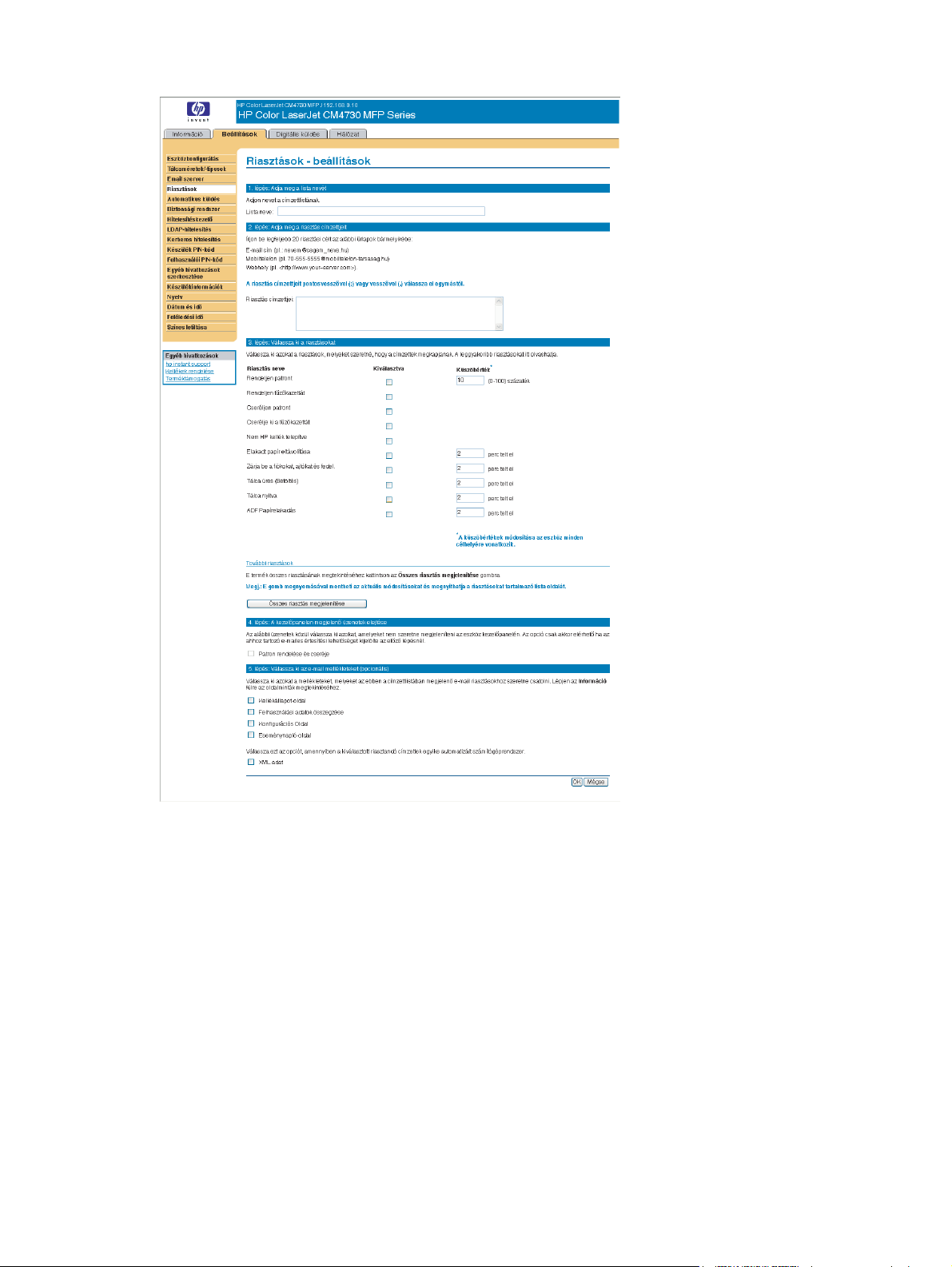
3-5 ábra Riasztások - beállítás képernyő
Riasztások konfigurálása
1. Hajtsa végre a megfelelő műveletet:
Új célhelylista létrehozásához kattintson az Új célhelylista gombra.
●
-Vagy-
Meglévő célhelylista módosításához kattintson a módosítani kívánt lista melletti
●
Szerkesztés gombra.
Megjelenik a Riasztások - beállítás képernyő.
2. Írjon be egy nevet a Listanév mezőbe, mint például Szerviz vagy Szállítók.
3. Adja meg azon személyek az e-mail címét, akiknek el szeretné küldeni a riasztásokat. Kiterjedt
környezet esetén a rendszergazda a kibővített riasztások érdekében az e-mail címeket
HUWW Riasztások 37
Page 50

listaszerverekre, URL-ekre és mobilkészülékekre is irányíthatja. Több célhely hozzáadása esetén
az egyes célhelyeket vesszővel vagy pontosvesszővel válassza el.
4. Jelölje be az adott célhelylistával küldeni kívánt riasztások melletti jelölőnégyzetet. (Az adott termék
esetében rendelkezésre álló összes riasztás megtekintéséhez kattintson az Összes riasztás
megjelenítése elemre.)
5. Szükség esetén állítsa be a küszöbértéket az egyes riasztásokhoz.
A szervizriasztások és papírútriasztások küszöbértéke a felhasználó által megadott percszám. Ez
az az időtartam, ameddig egy adott eseményt még nem vesz figyelembe a rendszer az e-mailben
küldött riasztási üzenet elküldése előtt. Például beállíthatja a „Tálca nyitva” riasztás küszöbértékét
10 percre, hogy a tálca betöltése vagy elakadás elhárítása után legyen rá idő, hogy valaki becsukja
a tálcát.
6. Az elrejtendő vezérlőpult-üzenetek kiválasztása alatt válassza ki azokat az üzeneteket,
amelyek megjelenését nem kívánja a készülék vezérlőpultján. Ez a lépés csak azokra az
üzenetekre vonatkozik, amelyeket kiválasztott riasztásként való fogadásra.
MEGJEGYZÉS: Ha a böngésző nem fogadja el a JavaScript-et, az üzenet elrejtésére
vonatkozó jelölőnégyzet mindig be lesz jelölve. A jelölőnégyzetben tett kijelölés akkor válik
érvényessé, amikor az Alkalmaz gomb megnyomásával elküldi az oldalt. Ha az elrejtésre
kijelölt riasztásoknak megfelelő riasztások nincsenek kijelölve, a Riasztások - beállítás
képernyő újból betöltődik egy hibaüzenettel együtt, amely figyelmeztet, hogy először ki kell
választani a megfelelő riasztásokat, hogy azok megjelenése letiltható legyen a
vezérlőpulton.
7. Válassza ki azokat a mellékleteket, amelyeket a riasztási e-mail üzenetekhez kíván csatolni. Ezek
a mellékletek az alábbi oldalakat tartalmazhatják. (Az oldalakra vonatkozó példák megtekintéséhez
lépjen az Információ lapra.)
Kellékállapot oldal
●
Használati oldal
●
Konfigurációs oldal
●
Eseménynapló-oldal
●
XML adat
●
Válassza az XML adat opciót, amennyiben a kiválasztott riasztandó címzettek egyike automatizált
számítógéprendszer. Minden egyes kiválasztott elem csatolva lesz az e-mailhez. Például ha
kiválasztja a Használati oldal és Eseménynapló-oldal elemeket, egy e-mail üzenetet kap majd,
amelynek két melléklete lesz, a két kiválasztásnak megfelelően. Ha kiválasztja az XML adat opciót
is, egy e-mail üzenetet kap, amelynek három melléklete van: egy melléklet a Használati oldalhoz
HTML-ben, egy az Eseménynaplóhoz HTML-ben, és egy harmadik, amely az azonnali támogatási
információkat tartalmazza .XML kiterjesztésű szövegfájlmellékletben.
8. A információk mentéséhez kattintson az Alkalmaz gombra.
9. Minden további lista vagy célhely esetében ismételje meg a 1-7. lépést.
A célhelylista konfigurációjának ellenőrzését az alábbi eljárással végezheti el:
38 3. fejezet A termék konfigurálása a Beállítások képernyőrőlHUWW
Page 51

A célhelylista konfigurációjának tesztelése
1. Kattintson a tesztelni kívánt célhelylista melletti Teszt gombra.
Megjelenik az alábbi ablak.
3-6 ábra Riasztások - teszt képernyő
2. Válassza ki a tesztelni kívánt célhelyeket.
3. A válaszcím a készülék e-mail címe. Ha szeretne üzenetet kapni a tesztriasztás kapcsán
esetlegesen előforduló hibákról (például értesítést kapni hibás célhelycímről), akkor írja be az email címét a Válaszcím mezőbe.
4. Szükség esetén a Saját megjegyzések (opcionális) szövegmezőben adja meg a további
információkat, amelyeket meg kíván jeleníteni az e-mailben küldött riasztási üzenet elején.
5. Kattintson az OK gombra.
Célhelyek és célhelylisták törlése
1. Ha több célhely is konfigurálva van, valamely célhely vagy célhelylista törléséhez kattintson a
törölni kívánt célhely vagy célhelylista melletti Törlés gombra.
2. A törlés jóváhagyásához nyomja meg az OK gombot.
HUWW Riasztások 39
Page 52

AutoSend (Automatikus küldés)
Az AutoSend képernyő segítségével időközönként készülékkonfigurációs és kellékhasználati
információkat küldhet szabadon megadott e-mail célhelyekre, például szolgáltatóknak. Ez a funkció
kapcsolatot hoz létre a Hewlett-Packard vállalattal vagy egyéb szolgáltatóval olyan szolgáltatások
nyújtására, melyek tartalmazzák, de nem korlátozódnak a következőkre: nyomtatópatron-csere,
oldalankénti fizetési szerződés, támogatási szerződések, valamint használatkövetés. Egy felhasználó
legfeljebb húsz AutoSend célhelyet vehet fel. Az alábbi ábra, táblázat és művelet bemutatja a képernyő
használatát.
3-7 ábra AutoSend képernyő
3-5 táblázat AutoSend (Automatikus küldés)
Sorszám Terület a képernyőn Az adott terület által nyújtott információ vagy lehetőség
1 HP beágyazott
webszerver lapok és
menük
2 AutoSend engedélyezése Az AutoSend funkció bekapcsolásához jelölje be ezt a jelölőnégyzetet.
3 Küldés a következő
időközönként: [időköz]
4 E-mail célhelyek A termékkonfigurációs információk küldéséhez egy legfeljebb 20 e-mail címből
További tudnivalók: Navigálás a HP beágyazott webszerver
rendszerében, 8. oldal .
Válassza ki, hogy milyen időközönként kívánja, hogy a készülék
készülékkonfigurációs és kellékhasználati információkat küldjön az E-mail
célhelyek mezőben konfigurált célhelyekre.
álló listát menthet el. Az első e-mail cím hossza nem lehet több 50 karakternél.
40 3. fejezet A termék konfigurálása a Beállítások képernyőrőlHUWW
Page 53

3-5 táblázat AutoSend (Automatikus küldés) (folytatás)
Sorszám Terület a képernyőn Az adott terület által nyújtott információ vagy lehetőség
5 Küldés a HP-nek készülékkonfigurációs és kellékállapot információk rendszeres küldéséhez a HP
számára jelölje be ezt a jelölőnégyzetet. Az információk egy HP e-mail címre
lesznek elküldve például, myproduct@hp.com) szövegalapú, .XML
fájlkiterjesztésű fájlban. Ezt a fájlt a rendszer angol nyelven hozza létre.
Ha többet szeretne megtudni arról, hogyan kezeli a HP az AutoSend által küldött
információkat, kattintson a Hewlett-Packard on-line adatvédelmi nyilatkozat
elemre.
6 Teszt Erre a gombra kattintva mentheti a beállításait és azonnal elküldheti az
információkat, oly módon, hogy megbizonyosodhat arról, hogy a címzett
megkapja az üzeneteket.
Az AutoSend funkció bekapcsolása
Az AutoSend funkció eléréséhez hajtsa végre az alábbi műveletet.
1. Tegye elérhetővé a kimenő e-mail funkciókat az e fejezetben felsorolt utasításokat követve.
(További tudnivalók:
2. Jelölje be az AutoSend engedélyezése jelölőnégyzetet.
3. Valamelyik opcióra kattintva adja meg, milyen időközönként kívánja, hogy a készülék
készülékkonfigurációs és kellékhasználati információkat küldjön a (következő lépésben
meghatározott) e-mail címzetteknek, majd adja meg a napok, hetek vagy hónapok, illetve a
kinyomtatott oldalak számát.
E-mail szerver, 33. oldal .)
4. A képernyőn megjelenő űrlap használatával konfiguráljon legfeljebb 20 célhelyet.
5. Készülékkonfigurációs és kellékállapot információk HP részére történő küldéséhez jelölje be a
Küldés a HP-nek jelölőnégyzetet.
6. Kattintson az Alkalmaz gombra.
HUWW AutoSend (Automatikus küldés) 41
Page 54
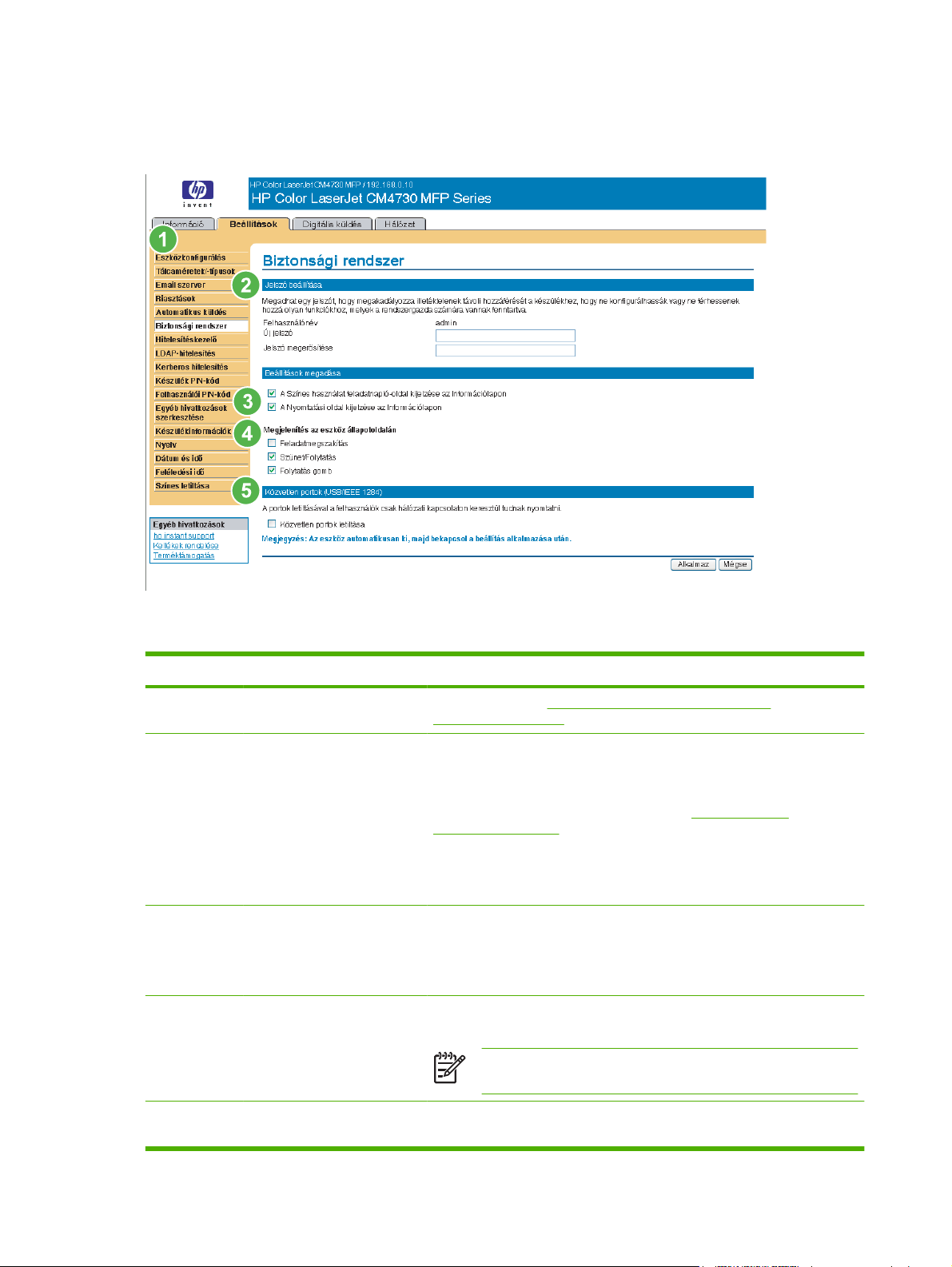
Biztonság
Az alábbi ábra és táblázat bemutatja a Biztonság képernyő használatát.
3-8 ábra Biztonság képernyő
3-6 táblázat Biztonság
Sorszám Terület a képernyőn Az adott terület által nyújtott információ vagy lehetőség
1 HP beágyazott webszerver
lapok és menük
2 Jelszó beállítása Hozzon létre egy rendszergazdajelszót annak érdekében, hogy
3 Beállítások megadása Ebben a részben a következő beállításokat adhatja meg a készülékhez.
4 Megjelenítés a
Készülékállapot oldalon
További tudnivalók: Navigálás a HP beágyazott webszerver
rendszerében, 8. oldal .
meghatározza, kik férhetnek hozzá a beágyazott webszerver Beállítások,
Digitális küldés és Hálózatkezelés lapjaihoz. A jelszó beállítása után a
felhasználóknak meg kell adniuk a jelszót, amikor a Bejelentkezés
hivatkozásra kattintanak. További tudnivalók:
kijelentkezés, 6. oldal .
A jelszó törléséhez távolítsa el a karaktereket az Új jelszó mezőből, hagyja
üresen a Jelszó megerősítése mezőt, majd kattintson az Alkalmaz
gombra.
A színes használat feladatnapló oldal kijelzése az információlapon
●
A nyomtatási oldal kijelzése az információlapon
●
Válassza ki a Készülékállapot képernyőn (az Információ lapon)
megjeleníteni kívánt vezérlőpultgombokat.
MEGJEGYZÉS: Ha a készülék belső oldalakat nyomtat, a
Feladat törlése gomb nem törli a nyomtatási feladatot.
Bejelentkezés és
5 Közvetlen portok A jogosulatlan helyszíni nyomtatás és a rendszerhez való hozzáférés
megakadályozása érdekében jelölje be a Közvetlen portok letiltása opciót.
42 3. fejezet A termék konfigurálása a Beállítások képernyőrőlHUWW
Page 55

3-6 táblázat Biztonság (folytatás)
Sorszám Terület a képernyőn Az adott terület által nyújtott információ vagy lehetőség
Ha a beállítás ki van választva és alkalmazva van, az USB és IEEE 1284
portok le vannak tiltva.
HUWW Biztonság 43
Page 56

Hitelesítéskezelő
A Hitelesítéskezelő képernyő segítségével állítsa be azokat az eszközfunkciókat, amelyek
használatához szükséges, hogy a felhasználó sikeresen bejelentkezzen. Az alábbi ábra és táblázat
bemutatja a képernyő használatát.
3-9 ábra Hitelesítéskezelő képernyő
3-7 táblázat Hitelesítéskezelő
Sorszám Terület a képernyőn Az adott terület által nyújtott információ vagy lehetőség
1 HP beágyazott
webszerver lapok és
menük
2Főképernyő elérése Adjon meg egy bejelentkezési módszert a Főképernyőt elérő felhasználók számára.
További tudnivalók: Navigálás a HP beágyazott webszerver rendszerében, 8. oldal .
44 3. fejezet A termék konfigurálása a Beállítások képernyőrőlHUWW
Page 57

3-7 táblázat Hitelesítéskezelő (folytatás)
Sorszám Terület a képernyőn Az adott terület által nyújtott információ vagy lehetőség
3 Eszközfunkciók Adjon meg egy bejelentkezési módszert a következő funkciókat elérő felhasználók
számára:
Másolás
●
Színes másolás
●
E-mail beállítás
●
Fax küldése
●
Küldés mappába
●
Feladattárolás
●
Tárolt feladat létrehozása
●
Digital Sending Service (DSS) másodlagos e-mail
●
Digital Sending Service (DSS) munkafolyam
●
4Későbbi telepítések Adjon meg egy bejelentkezési módszert a későbbiekben bevezetendő új funkciókat
elérő felhasználók számára.
HUWW Hitelesítéskezelő 45
Page 58

LDAP-hitelesítés
Az LDAP-hitelesítés oldalon konfigurálhat egy olyan Lightweight Directory Access Protocol (LDAP)
szervert, amellyel hitelesítheti a készülék felhasználóit. Ha a Hitelesítéskezelő oldalon valamelyik
eszközfunkciónál az LDAP-hitelesítés van megadva bejelentkezési módként, a készülék felhasználója
csak abban az esetben férhet hozzá az adott funkcióhoz, ha megadja az érvényes hitelesítő adatokat
(felhasználónevét és jelszavát).
A hitelesítés két, egymással összefüggő részből áll. A készülék először ellenőrzi a felhasználó hitelesítő
adatait az LDAP-szerverrel. Miután a felhasználó megadta az érvényes hitelesítő adatokat, és azok
ellenőrzése megtörtént, a készülék megkeresi a felhasználó e-mail címét és nevét. Ha valamelyik
művelet sikertelen, a rendszer a felhasználó számára nem engedélyezi a hozzáférést azokhoz a
funkciókhoz, amelyek konfigurációjuk alapján LDAP-hitelesítést kérnek.
Az LDAP-hitelesítés oldalon megadhatja azokat a paramétereket, amelyek szükségesek az LDAPszerver eléréséhez és a felhasználói adatok kereséséhez. Ne feledje, hogy ez az oldal csak akkor
elérhető, ha a Hitelesítéskezelő oldalon az LDAP lehetőség van megadva bejelentkezési módként. Az
alábbi ábra és táblázat bemutatja a képernyő használatát.
3-10 ábra LDAP-hitelesítés képernyő
3-8 táblázat LDAP-hitelesítés
Sorszám Terület a képernyőn Az adott terület által nyújtott információ vagy lehetőség
1 HP beágyazott
webszerver lapok és
menük
További tudnivalók: Navigálás a HP beágyazott webszerver rendszerében, 8. oldal .
46 3. fejezet A termék konfigurálása a Beállítások képernyőrőlHUWW
Page 59

3-8 táblázat LDAP-hitelesítés (folytatás)
Sorszám Terület a képernyőn Az adott terület által nyújtott információ vagy lehetőség
2 LDAP-szerver kötési
mód
3 LDAP-szerver Az LDAP-szerver beállítás a készülék felhasználóinak hitelesítéséhez használt
Az LDAP-szerver kötési mód beállítás meghatározza, hogy a készülék hogyan éri el
az LDAP-szervert. Vegye fel a kapcsolatot az LDAP-szerver rendszergazdájával,
hogy megtudhassa, melyik módszer a legmegfelelőbb Önnek.
Egyszerű - A kijelölt LDAP-szerver nem támogatja a titkosítást. Vegye
●
figyelembe, hogy a jelszó (ha van), a hálózatban történő küldés esetén titkosítás
nélkül szerepel.
Egyszerű - SSL-en keresztül - A kijelölt LDAP-szerver támogatja a titkosítást a
●
Secure Sockets Layer (SSL) protokoll használatával. Minden adat, a
felhasználói név és a jelszó is titkosítva lesz. Az LDAP-szervert úgy kell
beállítani, hogy támogassa az SSL protokollt, beleértve egy olyan tanúsítvány
konfigurálását is, amely meghatározza annak azonosítását.
A készülék hálózati illesztőfelületét konfigurálni kell egy tanúsítványhitelesítési
(Certificate Authority – CA) tanúsítvánnyal az LDAP-szerver ellenőrzéséhez. A
CA-tanúsítvány a webes illesztőfelület Hálózatkezelés lapján van konfigurálva.
Egyes LDAP-szerverek konfigurációja esetén szükség van egy
klienstanúsítványra is, amely ugyanazon a Hálózatkezelés lapon van
konfigurálva.
LDAP-szerver gazdagépneve vagy IP-címe. SSL használata esetén az itt megadott
névnek vagy címnek egyeznie kell a szerver által küldött tanúsítványban szereplő
névvel.
Több szerver is megadható ebben a mezőben úgy, hogy egy függőleges vonal
karakter ('|', ASCII 0x7c) beírásával elválasztja azok címeit egymástól. Ez a funkció
használható például az elsődleges és a biztonsági szerver meghatározásához. A
hálózati illesztőfelület csak az egyszerű tanúsítványhitelesítési (Certificate Authority
– CA) tanúsítványt támogatja, ezért a listában szereplő összes LDAP-szervernek
ugyanazt a CA-tanúsítványt kell használnia.
4 Port A Port beállítás annak a TCP/IP portnak a számára utal, amelyen a szerver
5 Az eszköz felhasználói
hitelesítő adatainak
használata
6Az LDAP-
rendszergazda
hitelesítési adatainak
használata
feldolgozza az LDAP kéréseket. Általában ez a 389 sz. port az Egyszerű kötések, és
a 636 sz. port az SSL-en keresztüli egyszerű kötések esetében.
Az eszköz felhasználói hitelesítő adatainak használata módszer a kötési előtagot
használja, vagyis azt a karaktersort, amelyet a felhasználó megad a vezérlőpulton,
illetve a kötési és keresési kiindulópontnál a felhasználó megkülönböztetett nevének
összeállításához. A felhasználó megkülönböztetett neve használható a felhasználó
hitelesítéséhez.
A Kötési előtag beállítás az az LDAP-attribútum, amelynek használatával
összeállítható a felhasználó megkülönböztetett neve (DN) a hitelesítéshez. Az előtag
és a vezérlőpanelben megadott felhasználónév együtt megadja a Relatív
megkülönböztetett nevet (Relative Distinguished Name – RDN). Gyakran használt
előtag a „CN” (common name – általános név) és a „UID” (user identity – felhasználói
azonosítás).
Az LDAP-rendszergazda hitelesítő adatainak használata esetén a rendszer
megpróbálja megkeresni a felhasználó megkülönböztetett nevét ahelyett, hogy
összeállítaná.
A Rendszergazda megkülönböztetett neve annak a felhasználónak neve, aki
rendelkezik az LDAP-könyvtár olvasásához való hozzáféréssel. Az itt megadott
fióknak nem kell rendelkeznie rendszergazdai hozzáféréssel a könyvtárhoz.
Elegendő az olvasáshoz való hozzáférés is.
A Rendszergazda jelszava annak a felhasználónak a jelszava, akinek a
megkülönböztetett neve meg lett adva a Rendszergazda megkülönböztetett neve
mezőben.
HUWW LDAP-hitelesítés 47
Page 60

3-8 táblázat LDAP-hitelesítés (folytatás)
Sorszám Terület a képernyőn Az adott terület által nyújtott információ vagy lehetőség
7 Kötési és keresési
kiindulópont
8 A megadott név
egyeztetése ezzel az
LDAP attribútummal:
9 Az eszközfelhasználó e-
mail címének lekérése a
következő attribútum
használatával:
10 és név az alábbi
attribútum
használatával:
11 Teszt A Teszt funkció használatával tesztelheti a beállítások érvényességét, mielőtt
Ha Az eszközfelhasználó hitelesítő adatainak használata módszer van kijelölve,
akkor a rendszer a hitelesítés mindkét fázisa alatt a Kötési és keresési kiindulópont
értéket használja. A hitelesítő adatok ellenőrzési fázisában a rendszer ezt az értéket
kombinálja a Relatív megkülönböztetett névvel a felhasználó teljes
megkülönböztetett nevének összeállításához. A felhasználói adatok keresésének
fázisa alatt ez az érték a keresés kezdetét jelentő LDAP-bejegyzés
megkülönböztetett neve.
Ha a Rendszergazda hitelesítő adatainak használata módszer van kijelölve, a Kötési
és keresési kiindulópont csak keresési kiindulópontként lesz használva. Megadható
az LDAP-könyvtár alapjának a keresési kiindulópontja, és az eszköz megkeresi az
eszközön megadott felhasználói névhez tartozó felhasználói objektum teljes LDAPstruktúráját.
Amikor a rendszer a felhasználói adatokat keresi az LDAP-adatbázisban,
összehasonlítja az ebben a mezőben megadott attribútum tartalmát a hitelesítéskor
beírt felhasználói névvel. Ez az attribútum általában ugyanaz, mint a Kötési előtag.
Miután a rendszer megtalálta a felhasználó adatait az LDAP-adatbázisban, lekéri a
felhasználó e-mail címét az E-mail cím a következő attribútum használatával:
mezőben megadott LDAP-attribútum használatával.
A felhasználó megjelenített nevét a rendszer a név az alábbi attribútum
használatával: mezőben megadott LDAP-attribútumból kéri le.
alkalmazná azokat. Ha rákattint erre a gombra, a rendszer kéri a felhasználói
hitelesítő adatok megadását, úgy, mintha bejelentkezne a készülék vezérlőpultján.
Ha a rendszer a megadott hitelesítő adatokat érvényesnek találja, és a felhasználói
adatok megtalálhatóak az LDAP-adatbázisban, megjelenik egy üzenet a sikeres
műveletről. Egyéb esetben egy hibaüzenet jelenik meg, amely jelzi, hogy miért nem
sikerült a hitelesítés.
48 3. fejezet A termék konfigurálása a Beállítások képernyőrőlHUWW
Page 61

Kerberos hitelesítés
A Kerberos-hitelesítés oldal segítségével konfigurálhatja a készüléket (multifunkciós periféria vagy
digitális küldő) a felhasználók Kerberos-tartományra történő hitelesítésére. Ha a Hitelesítéskezelő
oldalon valamelyik Eszközfunkciónál a Kerberos-hitelesítés van megadva Bejelentkezési módként, az
eszköz felhasználója csak abban az esetben férhet hozzá az adott funkcióhoz, ha megadja az érvényes
hitelesítő adatokat (felhasználónév, jelszó, tartomány).
A hitelesítés két, egymással összefüggő részből áll. A készülék először ellenőrzi a felhasználó hitelesítő
adatait a KDC segítségével. Miután a felhasználó megadta az érvényes hitelesítő adatokat, és azok
ellenőrzése megtörtént, a készülék megkeresi a felhasználó e-mail címét és nevét. Ha valamelyik lépés
sikertelen, a rendszer a felhasználó számára nem engedélyezi a hozzáférést azokhoz a funkciókhoz,
amelyek konfigurációjuk alapján Kerberos-hitelesítést kérnek.
A Kerberos-hitelesítés oldalon megadhatja azokat a paramétereket, amelyek szükségesek az LDAPszerver eléréséhez és a felhasználói adatok kereséséhez. Ne feledje, hogy ez az oldal csak akkor
elérhető, ha a Hitelesítéskezelő oldalon a Kerberos Version 5 lehetőség van megadva a Bejelentkezési
mód alatt.
Az alábbi ábra, táblázat és műveletek bemutatják a képernyő használatát.
3-11 ábra Kerberos-hitelesítés képernyő
HUWW Kerberos hitelesítés 49
Page 62
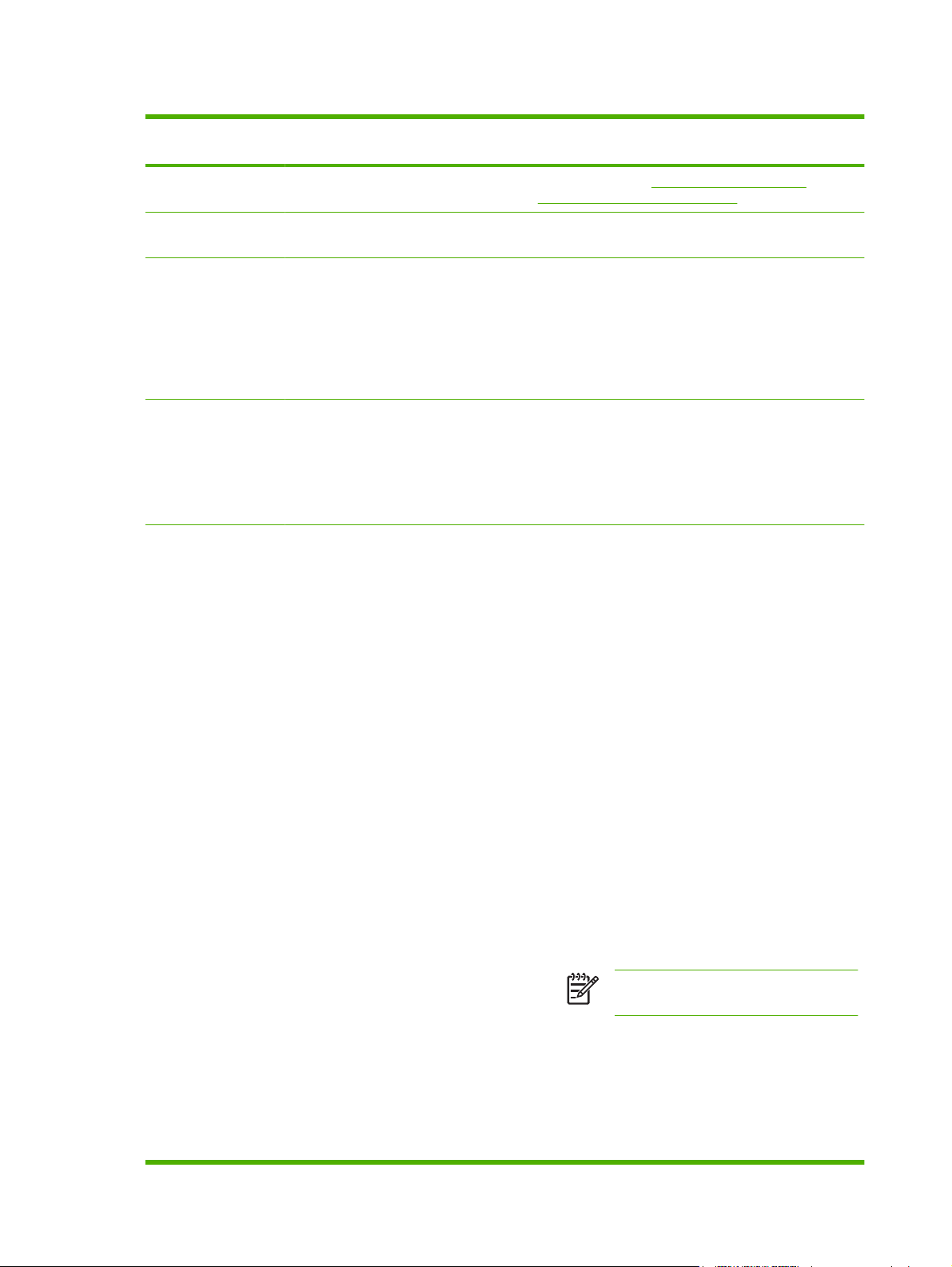
3-9 táblázat Kerberos-hitelesítés
Sorszám Terület a képernyőn Az adott terület által nyújtott információ vagy
1 HP beágyazott webszerver lapok és
menük
2 Kerberos alapértelmezett tartomány A Kerberos alapértelmezett tartomány a Kerberos
3 Kerberos-szerver gazdagép neve A Kerberos-szerver gazdagép neve megegyezhet a
4 Kerberos-szerverport A Kerberos-szerverport a Kerberos hitelesítési
5 LDAP-szerver kötési mód Az LDAP-szerver kötési mód meghatározza, hogy az
lehetőség
További tudnivalók: Navigálás a HP beágyazott
webszerver rendszerében, 8. oldal .
tartomány teljesen meghatározott tartományneve.
Kerberos alapértelmezett tartománnyal, ha
rendelkezésre áll DNS-szolgáltatás (tartománynévszolgáltatás) és megfelelően konfigurálva van. A
készülék a DNS-t használja a hálózaton található első
rendelkezésre álló KDC (kulcsszolgáltató) kereséséhez.
Ha nem áll rendelkezésre DNS, használható a Kerberosszerver IP-címe.
módszerhez használt alapértelmezett IP-port. Az
alapértelmezett port a 88-as, de ez eltérő lehet a
különböző hálózati környezetekben. Ha az
alapértelmezett port nem működik, lépjen kapcsolatba az
IT-rendszergazdával a megfelelő port meghatározása
érdekében.
eszköz hogyan éri el az LDAP-szervert.
Névtelen. Akkor válassza ezt az opciót az LDAP-
●
szerverhez való csatlakozáshoz, ha a kijelölt LDAPszerver nem igényel felhasználói jogosultságokat az
LDAP-adatbázis eléréséhez.
Egyszerű. Akkor válassza ezt az opciót az LDAP-
●
szerverhez való csatlakozáshoz, ha a kijelölt LDAPszerver felhasználói jogosultságokat igényel az
LDAP adatbázis használatához.
Ha ez az opció ki van választva, meg kell adnia a
felhasználónevet, jelszót és tartománynevet. Ne
felejtse el, hogy a jelszó a hálózaton keresztül lesz
elküldve, titkosítás nélkül.
Egyszerű – Biztonságos csatornán (SSL)
●
keresztül. Akkor válassza ezt az opciót az LDAPszerverhez való csatlakozáshoz, ha a kijelölt LDAPszerver felhasználói jogosultságokat igényel az
LDAP adatbázis használatához. Ez az opció
támogatja a Kerberos v2 megoldást.
Ha ez az opció ki van választva, meg kell adnia a
felhasználónevet, jelszót és tartománynevet.
MEGJEGYZÉS: Ez az opció nem minden
termék esetén áll rendelkezésre.
Kerberos. A kiválasztott LDAP (Active Directory)
●
szerverhez meg kell adni felhasználói hitelesítő
adatokat. A Kerberos (Active Directory) szerver kiad
egy Kerberos jegyet, amely az LDAP-szerver
hitelesítésére szolgál. A Jelszó küldése a hálózaton
keresztül titkosítva történik, és a jelszó harmadik fél
számára nem olvasható.
50 3. fejezet A termék konfigurálása a Beállítások képernyőrőlHUWW
Page 63
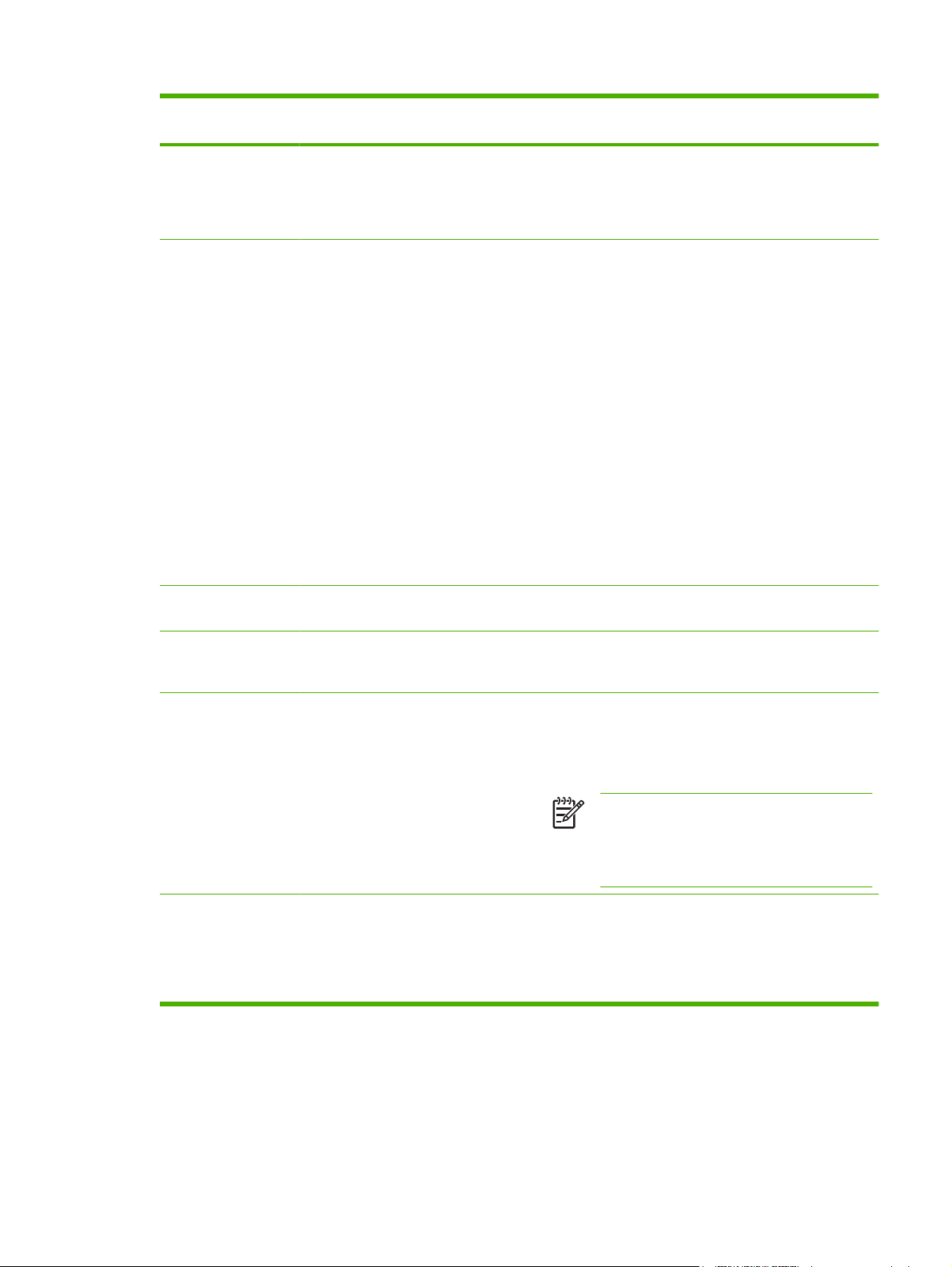
3-9 táblázat Kerberos-hitelesítés (folytatás)
Sorszám Terület a képernyőn Az adott terület által nyújtott információ vagy
6 Felhasználói hitelesítő adatok A Hitelesítő adatok konfigurációs rész annak
lehetőség
A Kerberos kötési módként való használatához
először konfigurálnia kell a Kerberos-beállításokat.
Ha „felhasználói hitelesítő adatokat” használ,
ellenőrizze, hogy az e-mailhez be legyen állítva a
Kerberos-hitelesítés.
meghatározására szolgál, mely hitelesítő adatokat
használja a rendszer az LDAP-szerverhez való kötéshez
(hitelesítéshez).
Az Eszközfelhasználó hitelesítő adatainak
●
használata lehetőség kiválasztása esetén az
eszközfelhasználó (a készülék kezelőpaneljén
megadott) hitelesítő adatai segítségével érhető el az
LDAP-szerver. Ez a módszer azzal az előnnyel jár,
hogy nem kell a készülékben tárolni – az esetleg már
lejárt – felhasználónevet és jelszót.
A Nyilvános hitelesítő adatok használata lehetőség
●
választása esetén a felhasználói hitelesítő adatok
nem állnak rendelkezésre, az LDAP-szerver
eléréséhez a megadott Felhasználónév és Jelszó
szolgál. Ez a mód akkor használatos, ha az eszköz
felhasználói valamilyen oknál fogva nem
rendelkeznek olvasási hozzáféréssel az LDAPadatokhoz.
7 LDAP-szerver Az LDAP-szerver jellemzően ugyanaz, mint a Kerberos-
szerver a Windows Active Directory környezetben.
8 Port A Port az LDAP-protokoll által az LDAP-szerverrel történő
9 Keresés kiindulópontja A Keresési kiindulópont az LDAP-könyvtárstruktúra azon
10 A megadott név egyeztetése ezzel az
LDAP-attribútummal:
kommunikációhoz használt IP-port. Jellemzően ez a
389-es vagy 3268-as port.
elemének megkülönböztető neve (DN), ahol a
címkeresésnek kezdődnie kell. A megkülönböztető név
egymástól vesszővel elválasztott 'attribútum=érték'
párokból áll.
MEGJEGYZÉS: Egyes LDAP-szervereken a
Keresési kiindulópont üresen hagyható (ebben
az esetben a rendszer a kiindulási csomópontot
feltételezi). A keresési kiindulópont esetében
nincs különbség kis- és nagybetű között.
Amikor a rendszer a felhasználói adatokat keresi az
LDAP-adatbázisban, összehasonlítja az ebben a
mezőben megadott attribútum tartalmát a hitelesítéskor
beírt felhasználói névvel. A Windows Active Directory
környezetben ez az attribútum jellemzően az
sAMAccountName.
HUWW Kerberos hitelesítés 51
Page 64

3-9 táblázat Kerberos-hitelesítés (folytatás)
Sorszám Terület a képernyőn Az adott terület által nyújtott információ vagy
11 Az eszközfelhasználó e-mail címének
lekérése a következő attribútum
használatával:
12 és név az alábbi attribútum használatával: A felhasználó megjelenített nevét a rendszer az „és név
Kerberos hitelesítési feladatok
A Kerberos egy hálózati hitelesítési protokoll. A célja, hogy biztonságos hitelesítést tegyen lehetővé a
kliens/szerver alkalmazások számára a szakaszkulcsokkal együtt átvitt titkos kulcsok segítségével.
Az alábbiakban vázolt lépések előtt először végre kell hajtania a következő lépéseket:
1. Telepítse a Microsoft LDP eszközt.
2. Észlelje az LDAP szervert.
lehetőség
Miután a rendszer megtalálta a felhasználó adatait az
LDAP-adatbázisban, lekéri a felhasználó e-mail címét az
adatbázisból a Készülékfelhasználó e-mail címének
lekérése az alábbi attribútum használatával: mezőben
megadott LDAP-attribútum használatával. A Windows
Active Directory környezetben ez az attribútum
jellemzően a mail.
az alábbi attribútum használatával:” mezőben megadott
LDAP-attribútumból kéri le. A Windows Active Directory
környezetben ez az attribútum jellemzően a
displayName.
3. Állítsa be az LDP-t.
Miután végrehajtotta ezeket a lépéseket, hajtsa végre a
részben leírt lépéseket.
Kerberos hitelesítés inicializálása
A készülék Kerberos hitelesítésének inicializálásához kövesse az alábbi lépéseket.
MEGJEGYZÉS: A beágyazott Kerberos hitelesítés szakaszkulcsokat használ a hitelesítési
folyamatban. A szakaszkulcsokat időbélyegzővel látja el mind a kulcsszolgáltató (KDC), mind a
készülék. Létfontosságú, hogy a bélyegzett időpontok között ne legyen öt percnél nagyobb
különbség. Ez úgy érhető el, hogy azonos időt állítunk be a KDC-n és a készüléken is.
1. Nyissa meg a HP beágyazott webszerver alkalmazást egy webböngészőben.
2. Válassza ki a Beállítások lapot, majd a Kerberos hitelesítés elemet.
3. A Kerberos hitelesítési szerver elérése részben hajtsa végre az alábbi lépéseket:
a. Írja be a tartománynevet a Kerberos alapértelmezett tartomány mezőbe. A
tartománynévben meg kell különböztetni a kis- és nagybetűket, és csak nagybetűket lehet
használni, például: MŰSZAKI MARKETING.
b. Írja be a szerver IP-címét a Kerberos-szerver gazdagép nevének megadása mezőbe,
például: 15.62.64.203 (IP-cím)
Kerberos hitelesítés inicializálása, 52. oldal
MEGJEGYZÉS: A Kerberos-szerver port mezőbe automatikusan beíródik a 88.
52 3. fejezet A termék konfigurálása a Beállítások képernyőrőlHUWW
Page 65

4. Az LDAP-szerver elérése részben hajtsa végre az alábbi lépéseket:
a. Válassza ki a Kerberos opciót az LDAP kiszolgáló kötési módszer legördülő menüből.
b. Kattintással jelölje ki a használni kívánt Hitelesítő adatok módszert.
A Nyilvános hitelesítő adatok használat opció választása esetén adjon meg egy
felhasználónevet és jelszót.
MEGJEGYZÉS: Emlékezzen, hogyan állította be a jelszót az LDP-képernyőn. A
felhasználónév a készülék használójának DN értékén belül van meghatározva, és nem
a szabványos Windows tartományfiók formátumban van. A formátum gyakran a teljes
e-mail cím, magában foglalva a @xx.xx részt is.
c. Írja be az LDAP-szervert az LDAP-szerver mezőbe.
d. A Port mezőbe írja be a 389 értéket.
5. A Keresés az LDAP-adatbázisban részben hajtsa végre az alábbi lépéseket:
a. Illessze be a Keresési előtagot a Keresési kiindulópont mezőbe.
b. Írja be a sAMAccountName elemet A megadott név egyeztetése ezzel az LDAP
attribútummal: mezőbe.
c. Keresse meg a készülékfelhasználó e-mail címét az LDP szakaszban. Másolja ki az e-mail
címet meghatározó attribútumot, és illessze be Az eszközfelhasználó e-mail címének
lekérése a következő attribútum használatával: mezőbe.
Egyes Kerberos-környezetek igen specifikus attribútumokat igényelnek. Például az itt
használt attribútum a userPrincipalName, a mail helyett.
d. Keresse meg a készülékfelhasználó nevét az alábbi attribútum használatával, az LDP
szakaszban. Másolja ki a nevet meghatározó attribútumot, és illessze be az és név az alábbi
attribútum használatával: mezőbe.
MEGJEGYZÉS: A Kerberos-környezetben a cn attribútumot kell megadni a
displayName helyett.
e. Kattintson az Alkalmaz gombra.
Miután végrehajtotta ezeket a lépéseket, hajtsa végre
A Kerberos hitelesítés hitelesítéskezelőjének
konfigurálása, 54. oldal részben leírt lépéseket.
HUWW Kerberos hitelesítés 53
Page 66

A Kerberos hitelesítés hitelesítéskezelőjének konfigurálása
A készülék Kerberos hitelesítése konfigurálásának folytatásához kövesse az alábbi lépéseket.
1. A HP beágyazott webszerver alkalmazás Beállítások lapján kattintson a Hitelesítéskezelő
elemre.
2. Hajtsa végre a következő lépéseket:
a. A Főképernyő elérése rész alatt válassza a Kerberos opciót a Bejelentkezés a készülék
használata előtt legördülő menüben.
b. Az Eszközfunkciók rész alatt válassza a Kerberos opciót a hitelesíteni kívánt funkciók
legördülő menüiben.
c. Opcionális: A Későbbi telepítések rész alatt válassza a Kerberos opciót a Legutóbb
telepített funkciók legördülő menüben. Az opció kiválasztásával a Kerberos hitelesítést a
rendszer automatikusan alkalmazza az új készülékfunkciókra, amikor azokat telepítik a
termékre.
3. Kattintson az Alkalmaz gombra.
Miután végrehajtotta ezeket a lépéseket, hajtsa végre a
hitelesítéshez, 54. oldal részben leírt lépéseket.
Címbeállítások konfigurálása Kerberos
Címbeállítások konfigurálása Kerberos hitelesítéshez
A készülék Kerberos hitelesítése konfigurálásának folytatásához kövesse az alábbi lépéseket.
1. A HP beágyazott webszerver alkalmazás Digitális küldés lapján kattintson a Címzés elemre.
2. Jelölje be Az eszköz közvetlenül hozzáférhet LDAP-címjegyzékhez jelölőnégyzetet.
3. Az LDAP-szerver elérése részben hajtsa végre az alábbi lépéseket:
a. Válassza ki a Kerberos opciót az LDAP kiszolgáló kötési módszer legördülő menüből.
MEGJEGYZÉS: A Címzési beállítások és a Kerberos hitelesítés képernyők
LDAP-szerver kötési módszer beállításainak meg kell egyezniük, ellenkező esetben a
Kerberos hitelesítés nem működik megfelelően.
b. A Hitelesítő adatok alatt kattintson a Nyilvános hitelesítő adatok használata opcióra.
Adja meg a felhasználónevet és jelszót.
●
Adja meg a Kerberos alapértelmezett tartományt, például: MŰSZAKI MARKETING.
●
Adja meg a Kerberos-szerver gazdagép nevét, például: myserver.hp.com.
●
Adja meg a Kerberos-szerver portját, például: 88.
●
c. Adja meg az LDAP-szervert, például:15.98.10.51.
d. Adja meg a portszámot, például: 389.
54 3. fejezet A termék konfigurálása a Beállítások képernyőrőlHUWW
Page 67

4. A Keresés az adatbázisban részben hajtsa végre az alábbi lépéseket.
a. Írja be a Keresési előtagot a Keresési kiindulópont mezőbe.
b. Válasszon egy opciót az Eszközfelhasználó információ-visszakeresési módszer
legördülő menü három opciója közül. A hálózati környezettől függ, hogy melyik a megfelelő
választás.
Válassza az Exchange 5.5 alapértelmezett beállítások elemet, ha Exchange 5.5
●
szerverek vesznek részt az LDAP-címzésben.
Windows 2000 vagy újabb hálózati környezet esetében válassza az Active Directory
●
alapértelmezett beállítások elemet.
Speciális hálózati környezet esetében válassza az Egyedi elemet.
●
5. Kattintson az Alkalmaz gombra.
Miután végrehajtotta ezeket a lépéseket, hajtsa végre
hitelesítéshez, 55. oldal részben leírt lépéseket.
Az MFP vezérlőpultjának használata a Kerberos
Az MFP vezérlőpultjának használata a Kerberos hitelesítéshez
A készülék Kerberos hitelesítése konfigurálásának befejezéséhez kövesse az alábbi lépéseket.
1. Az MFP-n érintse meg a vezérlőpult kezdőképernyőjének bármelyik opcióját. A képernyőn
megjelenik a hitelesítésre felszólító kérés.
MEGJEGYZÉS: A felhasználónév a készülék használójának DN értékén belül van
meghatározva, és gyakran a teljes e-mail cím, a @xx.xx részekkel együtt.
2. Adja meg a hitelesítést az MFP vezérlőpultjának érintőképernyős billentyűzetén, majd érintse meg
az OK gombot. Megjelenik a kiválasztott opció, például az e-mail.
HUWW Kerberos hitelesítés 55
Page 68

Eszköz hitelesítése PIN-kóddal
Ha a Hitelesítéskezelő oldalon valamelyik Eszközfunkcióknál PIN-hitelesítés van megadva, akkor az
Eszközfunkciók használata előtt a felhasználónak meg kell adnia a PIN-t. Ha a felhasználó helytelenül
adja meg a PIN-t, visszakerül az előző képernyőre. Ha a felhasználó helyesen adja meg a PIN-t, az
összes PIN-t igénylő funkciót használhatja. Például beállíthatja a Másolást az 1. csoport PIN-hez és az
E-mail és Fax küldése funkciót a 2. csoport PIN-hez.
Az alábbi ábrán az Eszköz hitelesítése PIN-kóddal képernyő látható.
3-12 ábra Eszköz hitelesítése PIN-kóddal képernyő
56 3. fejezet A termék konfigurálása a Beállítások képernyőrőlHUWW
Page 69

Felhasználó hitelesítése PIN-kóddal
A Felhasználó hitelesítése PIN-kóddal oldal lehetővé teszi felhasználói PIN-bejegyzések egyesével
történő hozzáadását a készülékhez, valamint a már készülékre mentett felhasználói PIN-bejegyzések
szerkesztését vagy törlését.
A készülék Import/Export funkciója segítségével felhasználók nagyobb listája is betölthető egyszerre,
így nem kell egyesével hozzáadni őket.
A készülék beállítható úgy, hogy minden egyes felhasználónak meg kell adnia a PIN-kódját a
készülékhez való hozzáféréshez. Ezen hitelesítés beállításához az alábbiak szerint járjon el:
A Digital Send Advanced készülékeken lépjen a beágyazott webszerver Beállítások lapjára,
●
válassza ki a Hitelesítéskezelő elemet, majd a Bejelentkezés a készülék használata előtt, valamint
a Küldés e-mailbe legördülő listákról válassza ki a Felhasználói PIN-kód elemet.
A Digital Send Simple készülékeken, amint a készülékhez hozzá van adva az adott felhasználói
●
PIN-bejegyzés, automatikusan azokra korlátozódik a készülékhez való hozzáférés, akik
rendelkeznek felhasználói fiókkal, a vezérlőpult pedig ezt követően minden felhasználótól kéri a
PIN-kódot.
Az alábbi ábrán a Felhasználó hitelesítése PIN-kóddal képernyő látható.
3-13 ábra Felhasználó hitelesítése PIN-kóddal képernyő
HUWW Felhasználó hitelesítése PIN-kóddal 57
Page 70

Új felhasználók hozzáadása
Új felhasználó és PIN-kód hozzáadásához kattintson az Új felhasználó hozzáadása… lehetőségre.
Ekkor eljut a Felhasználó hozzáadása oldalra, ahol a feladat végrehajtására vonatkozó utasításokat
olvashatja.
Új felhasználó hozzáadása
Új felhasználó és PIN-kód hozzáadásához az alábbiak szerint járjon el:
1. Kattintson az Új felhasználó hozzáadása… lehetőségre. Megjelenik a Felhasználó hozzáadása
oldal.
2. A Név mezőbe írja be az adott személy nevét. A maximális hossz 245 karakter vagy kevesebb, a
használt nyelvtől függően.
3. Az E-mail cím mezőbe írja be az adott személy e-mail címet. Ennek 255 karakternél kevesebbnek
kell lennie.
MEGJEGYZÉS: Ha az e-mail cím ellenőrzés engedélyezve van a készüléken, az e-mail
címben szerepelnie kell a @ jelnek.
4. A Felhasználói hozzáférési PIN-kód mezőbe írja be a felhasználói PIN-kódot. A kódnak 4-8
számjegy hosszúságúnak kell lennie.
5. Ha fel kívánja venni az új felhasználó e-mail címét a készülék címjegyzékébe, jelölje be a
Felhasználó automatikus felvétele az e-mail címjegyzékbe jelölőnégyzetet.
6. Az új felhasználó és PIN-kód mentéséhez a készülékre kattintson az Alkalmaz gombra.
Meglévő felhasználók szerkesztése vagy törlése
A készülékre elmentett bármely felhasználó szerkeszthető vagy törölhető.
Felhasználó szerkesztése
Meglévő felhasználó szerkesztéséhez az alábbiak szerint járjon el:
1. Jelölje ki a felhasználók listájában a szerkeszteni kívánt felhasználót. Egy adott felhasználó
kereséséhez beírhat egy nevet a keresési mezőbe.
2. Kattintson a Felhasználó szerkesztése… gombra. Megjelenik a Felhasználó szerkesztése oldal.
3. Tegye meg a szükséges módosításokat a Név, az E-mail cím és a Felhasználói hozzáférési PIN-
kód mezőkben.
4. A módosítások mentéséhez kattintson az Alkalmaz gombra.
58 3. fejezet A termék konfigurálása a Beállítások képernyőrőlHUWW
Page 71

Felhasználó törlése
Meglévő bejegyzés törléséhez az alábbiak szerint járjon el:
1. Jelölje ki a felhasználók listájában a törölni kívánt felhasználót. Egy adott felhasználó kereséséhez
beírhat egy nevet a keresési mezőbe.
2. Kattintson a Felhasználó törlése… gombra. Megjelenik a Felhasználó törlése oldal.
3. A megjelenő oldalon meg kell erősítenie, hogy törölni kívánja a kiválasztott felhasználót. A
kiválasztás jóváhagyásához kattintson az OK gombra. A felhasználói bejegyzés törölve van.
MEGJEGYZÉS: Ha a készüléken tárolt összes felhasználói PIN-bejegyzést törölni
szeretné, kattintson az Összes felhasználó törlése… lehetőségre. Ha először biztonsági
másolatot kíván készíteni a felhasználói bejegyzésekről, ezt az Import/Export funkció
használatával teheti meg.
HUWW Felhasználó hitelesítése PIN-kóddal 59
Page 72
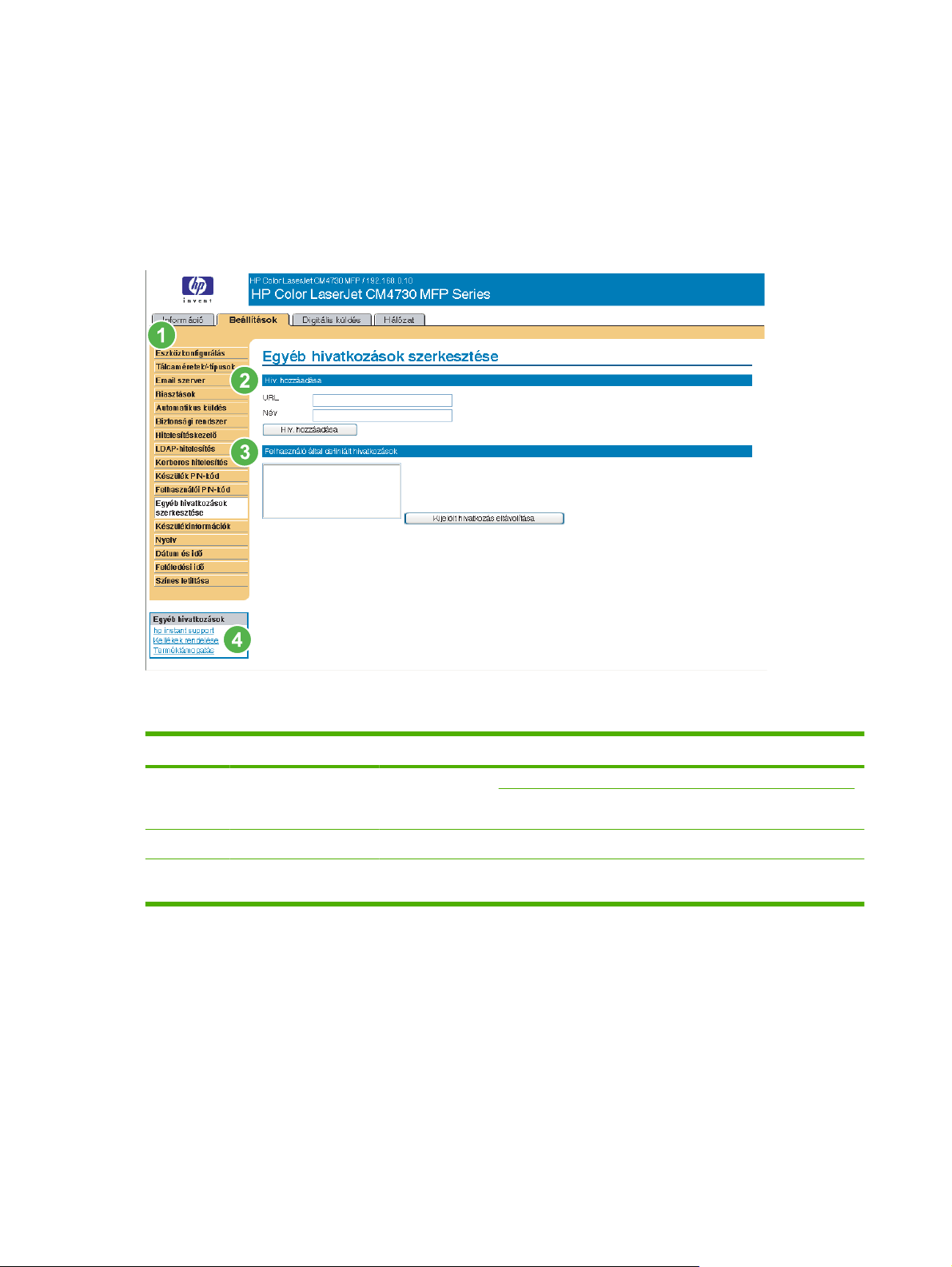
Egyéb hivatkozások szerkesztése
Az Egyéb hivatkozások szerkesztése képernyő segítségével hozzáadhat vagy testre szabhat
legfeljebb öt, tetszőleges weboldalra mutató hivatkozást (lásd a következő megjegyzést). Ezek a
hivatkozások a HP beágyazott webszerver összes képernyőjén megjelennek az Egyéb
hivatkozások mezőben, a bal oldali navigációs rész alatt. Három állandó hivatkozás (hp instant
support, Kellékvásárlás és Terméktámogatás) már előre be van állítva. Az alábbi ábra, táblázat és
műveletek bemutatják a képernyő használatát.
3-14 ábra Egyéb hivatkozások szerkesztése képernyő
3-10 táblázat Egyéb hivatkozások szerkesztése
Sorszám Terület a képernyőn Az adott terület által nyújtott információ vagy lehetőség
1 HP beágyazott
webszerver lapok és
menük
2 Hivatkozás hozzáadása Felhasználó által megadott hivatkozás hozzáadása
3 Felhasználó által
megadott hivatkozások
További tudnivalók: Navigálás a HP beágyazott webszerver rendszerében, 8. oldal .
A hozzáadott, felhasználó által megadott hivatkozások felsorolása. Ezt a területet
használva törölhet hivatkozásokat.
60 3. fejezet A termék konfigurálása a Beállítások képernyőrőlHUWW
Page 73

3-10 táblázat Egyéb hivatkozások szerkesztése (folytatás)
Sorszám Terület a képernyőn Az adott terület által nyújtott információ vagy lehetőség
4 Egyéb hivatkozások hp instant support
Hivatkozás hozzáadása
Csatlakozás olyan internetes források
gyűjteményéhez, amelyek segítenek a
különböző problémák megoldásában illetve
annak meghatározásában, hogy milyen
kiegészítő szolgáltatások állnak rendelkezésre a
készülékhez. (A rendszer a
HP ügyfélszolgálathoz részletes információkat
továbbít, köztük a gyártási számot, a hiba jellegét
és állapotát. A Hewlett-Packard Company
ezeket az információkat bizalmasan kezeli.)
Kellékvásárlás Csatlakozás a weboldalhoz, amely megkönnyíti
az on-line kellékvásárlást egy választása szerinti
viszonteladótól.
Terméktámogatás Hozzáférés a HP weboldal termékspecifikus
súgójához.
Saját szolgáltató Csatlakozás a szolgáltató honlapjához. Ez a
hivatkozás csak akkor jelenik meg, ha azt a
szolgáltató konfigurálta.
Saját szolgáltatási szerződés Csatlakozás a szolgáltatási szerződés feltételeit
és korlátozásait feltüntető oldalhoz. Ez a
hivatkozás csak akkor jelenik meg, ha azt a
szolgáltató konfigurálta.
Hivatkozás hozzáadásához kövesse az alábbi eljárást.
1. A Hivatkozás hozzáadása helyen írja be az URL-t és a hivatkozás nevét, ahogyan azt a
HP beágyazott webszerver rendszerében megjeleníteni szeretné.
2. Kattintson a Hivatkozás hozzáadása lehetőségre.
Hivatkozás eltávolítása
Hivatkozás eltávolításához kövesse az alábbi eljárást.
1. A Felhasználó által megadott hivatkozások alatt jelölje ki az eltávolítani kívánt hivatkozást vagy
hivatkozásokat.
2. Kattintson a Kijelölt hivatkozás eltávolítása lehetőségre.
HUWW Egyéb hivatkozások szerkesztése 61
Page 74

Eszközadatok
Az Eszközadatok képernyő segítségével adjon meg egy tetszés szerinti nevet a készülékhez, rendeljen
hozzá egy raktári számot, valamint konfigurálja a vállalat nevét, a készülék kapcsolattartóját és a
készülék fizikai helyét. A készülék neve, típusa és sorozatszáma szintén megtalálható ezen a
képernyőn.
3-15 ábra Eszközadatok képernyő
MEGJEGYZÉS: Ha valamit módosít az Eszközadatok képernyőn, a módosítások mentéséhez
kattintson az Alkalmaz gombra.
Az itt megadott információk megjelennek az Információ lapról megnyitható Információ képernyőn.
Megjelennek továbbá a készülékről elküldött e-mail üzenetekben is. Ez hasznos lehet, ha meg kell találni
egy készüléket kellékek cseréjéhez vagy egy probléma megoldásához.
62 3. fejezet A termék konfigurálása a Beállítások képernyőrőlHUWW
Page 75
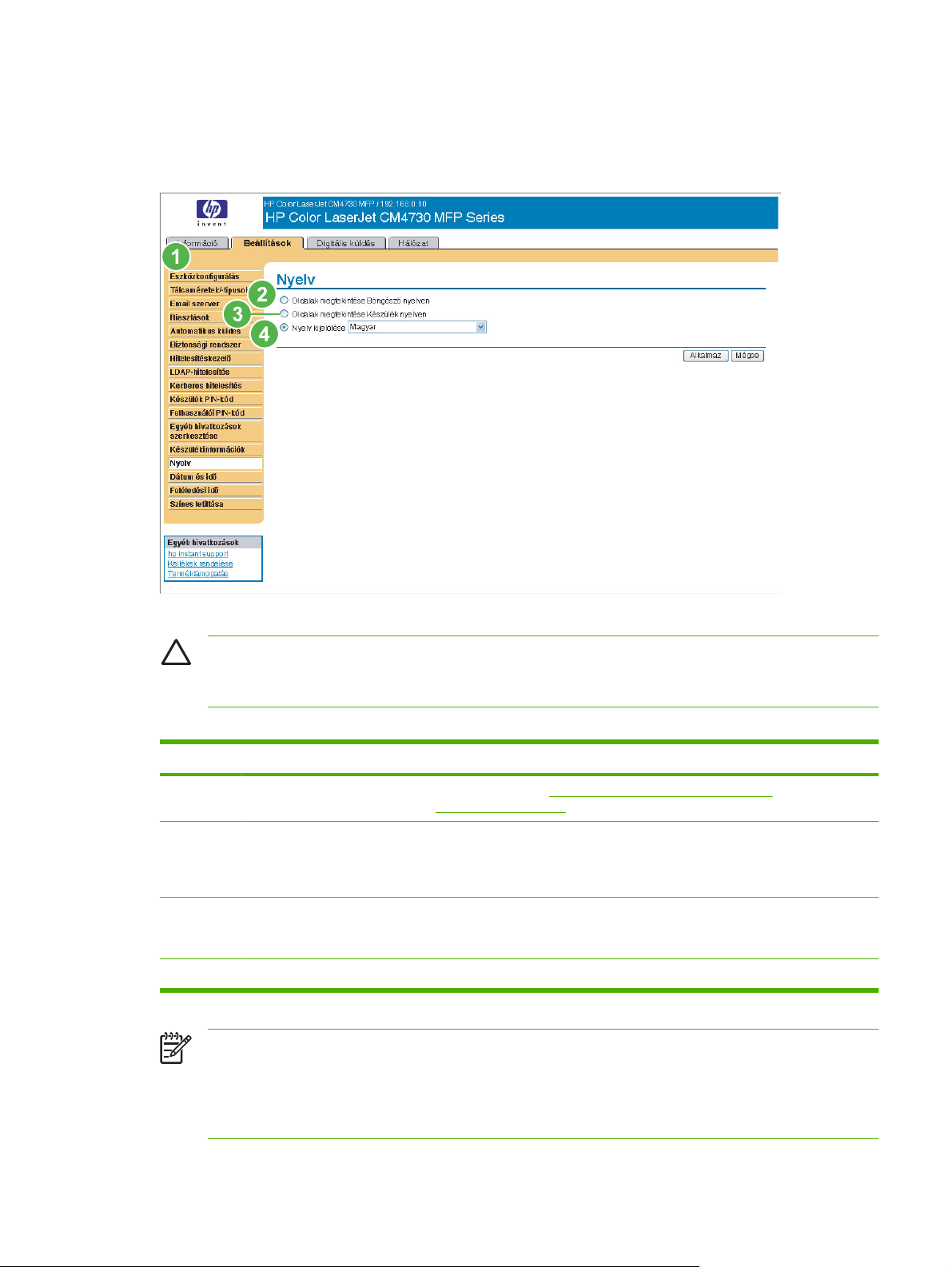
Nyelv
A Nyelv képernyő segítségével válassza ki azt a nyelvet, amelyen megjelennek a HP beágyazott
webszerver képernyői. Az alábbi ábra és táblázat bemutatja a képernyő használatát.
3-16 ábra Nyelv képernyő
VIGYÁZAT! Az Oldalak megtekintése a készüléknyelven vagy a Nyelv kijelölése
kiválasztásával a HP beágyazott webszerver megoldást használó összes felhasználó számára
módosul a nyelv.
3-11 táblázat Nyelv
Sorszám Terület a képernyőn Az adott terület által nyújtott információ vagy lehetőség
1 HP beágyazott webszerver
lapok és menük
2 Oldalak megtekintése a
böngésző nyelvén
(ez az alapértelmezett)
3 Oldalak megtekintése a
készüléknyelven
4 Nyelv kijelölése A HP beágyazott webszerver képernyői nyelvének kiválasztása
További tudnivalók: Navigálás a HP beágyazott webszerver
rendszerében, 8. oldal .
Ezzel a funkcióval megállapítható, melyik nyelv van kiválasztva a
webböngészőhöz. A HP beágyazott webszerver képernyői ugyanezen a
nyelven jelennek meg.
Ezzel a funkcióval megállapítható, melyik nyelv van kiválasztva a készülék
vezérlőpultja számára. A HP beágyazott webszerver képernyő ugyanezen a
nyelven jelenik meg.
MEGJEGYZÉS: Az alapértelmezett nyelv a webböngésző által aktuálisan használt nyelv. Ha
mind a webböngésző, mind a vezérlőpult olyan nyelvet használ, amely a HP beágyazott
webszerver esetében nem áll rendelkezésre, alapértelmezettként az angol nyelv lesz
kiválasztva. Ha valamit módosít a Nyelv képernyőn, a módosítások mentéséhez kattintson az
Alkalmaz gombra.
HUWW Nyelv 63
Page 76

Dátum és idő
A Dátum és idő képernyő segítségével frissítheti a készülékidőt. Az alábbi ábra és táblázat bemutatja
a képernyő használatát.
3-17 ábra Dátum és idő képernyő
3-12 táblázat Dátum és idő
Sorszám Terület a képernyőn Az adott terület által nyújtott információ vagy lehetőség
1 HP beágyazott webszerver lapok
és menük
2 Aktuális dátum és aktuális idő A beágyazott webszerver megnyitásakor aktuális dátumot és időt mutatja.
3 Dátum- és időformátum A gombra kattintva megnyithatja a képernyőt, ahol kiválasztható a dátum- és
4 Időeltérés korrekciója A gombra kattintva konfigurálhat egy hálózati időszervert. Ez egy szabadon
5 Frissítés A gombra kattintva frissítheti a készülékdátumot és -időt a képernyőn.
Dátum- és időformátum
A Dátum- és időformátum képernyő segítségével válassza ki a dátum (a Dátumformátum alatt) és
az idő (az Időformátum alatt) megjelenítéséhez a kívánt formátumot. Az alábbi ábra a Dátum- és
időformátum képernyőt mutatja.
További tudnivalók: Navigálás a HP beágyazott webszerver
rendszerében, 8. oldal .
Ha valamelyik adat nem pontos, az IT-rendszergazdák módosíthatják azt a
készülék vezérlőpultján, vagy ezen a HP beágyazott webszerver oldalon
keresztül.
időformátum.
választott hálózati időszerver segítségével korrigálja az időeltérést. További
tudnivalók:
További tudnivalók:
Időeltérés korrekciója, 65. oldal .
Dátum- és időformátum, 64. oldal .
64 3. fejezet A termék konfigurálása a Beállítások képernyőrőlHUWW
Page 77

3-18 ábra Dátum- és időformátum képernyő
Időeltérés korrekciója
A Dátum és idő - időeltérés korrekciója képernyő segítségével engedélyezheti az időeltérés
korrekcióját. Az alábbi ábra a képernyőt mutatja.
3-19 ábra Dátum és idő - időeltérés korrekciója képernyő
A hálózati időszerver konfigurálásához az időeltérés korrekciójára hajtsa végre az alábbiakat.
HUWW Dátum és idő 65
Page 78

MEGJEGYZÉS: Ez a művelet megakadályozza az óra időeltérését (késését vagy sietését), de
nem szinkronizálja az órát a hálózati időszerver órájával.
1. Jelölje be az Időeltérés korrekciója engedélyezve jelölőnégyzetet.
2. A Hálózati időszerver címe mezőben adja meg annak az órának a TCP/IP címét vagy
gazdanevét, amelyet a készülék időeltérése korrigálásához kíván használni.
MEGJEGYZÉS: Vagy, az időszerver megkereséséhez a hálózaton és a mező
automatikus kitöltéséhez rákattinthat a Szerver automatikus keresése gombra.
3. A kiszolgálótól időadatot fogadó helyi port mezőben adja meg a megfelelő port számát.
4. Kattintson az OK gombra.
MEGJEGYZÉS: Ezt a képernyőt csak az időeltérés időszerver általi korrekciójának
konfigurálására használja, ne az óra beállítására. Az óra beállításához használja a Dátum és
idő kezdőképernyőt. További tudnivalókért lásd:
Dátum és idő, 64. oldal .
66 3. fejezet A termék konfigurálása a Beállítások képernyőrőlHUWW
Page 79

Feléledési idő
Az IT-rendszergazdák a Feléledési idő képernyő segítségével ütemezhetik a készülék napi feléledési
idejeit. Például beállítható a készülék úgy, hogy 07:30-kor legyen a feléledési ideje, így 8 órára a
készülék már végzett az inicializálással és kalibrálással, és készen áll a használatra.00. A
rendszergazda egy napra csak egy feléledési időt állít be, azonban minden egyes napra beállítható
eltérő feléledési idő. Ezen kívül - energiamegtakarítás céljából - beállítható alváskésleltetés is, amely
egy bizonyos idejű tétlenség után kikapcsolja a készüléket.
3-20 ábra Feléledési idő képernyő
3-13 táblázat Feléledési idő
Sorszám Terület a képernyőn Az adott terület által nyújtott információ vagy lehetőség
1 HP beágyazott
webszerver lapok és
menük
2 Feléledési idő Válasszon ki egy vagy több napot, amikor használni kívánja a feléledési idő
3 Alváskésleltetés Állítsa be, hogy a készülék mennyi ideig tartó tétlenség után lépjen Alvó
További tudnivalók: Navigálás a HP beágyazott webszerver
rendszerében, 8. oldal .
beállítást, majd állítsa be, hogy a készülék mikor kapcsoljon be az adott napokon.
üzemmódba. Amikor a készülék Alvó üzemmódban van, kevesebb energiát
használ.
HUWW Feléledési idő 67
Page 80

Színes letiltása
A színes nyomtatás korlátozásához használja a Színes letiltása képernyőt. Beállíthatja, hogy a színes
nyomtatás az összes felhasználó vagy csak bizonyos felhasználók vagy alkalmazások számára álljon
rendelkezésre. Az alábbi ábra és táblázat bemutatja a képernyő használatát.
3-21 ábra Színes letiltása képernyő
3-14 táblázat Színes letiltása
Sorszám Terület a képernyőn Az adott terület által nyújtott
1 HP beágyazott webszerver lapok és
menük
információ vagy lehetőség
További tudnivalók: Navigálás a
HP beágyazott webszerver
rendszerében, 8. oldal .
68 3. fejezet A termék konfigurálása a Beállítások képernyőrőlHUWW
Page 81

3-14 táblázat Színes letiltása (folytatás)
Sorszám Terület a képernyőn Az adott terület által nyújtott
2 Színes nyomtatás engedélyezése Ha kijelöli ezt az opciót, a Színes
3 A színes feladatok nyomtatási
viselkedésének beállítása
4 Alapértelmezett felhasználói engedély A színes nyomtatás alapértelmezett
5 Felhasználói engedély lista A listában szereplő felhasználóknak
információ vagy lehetőség
letiltása menü elérhető lesz a készülék
kezelőpaneljéről.
Beállíthatja, hogy minden színes
feladatot színesben vagy feketefehérben nyomtasson a készülék, vagy a
színes nyomtatás egyéni engedélyek
alapján történjen. Az egyéni engedélyek
alapján történő beállításhoz a SZÍN, HA
ENGEDÉLYEZVE VAN lehetőséget kell
választani.
beállítását adhatja meg azon
felhasználókhoz, akik nem szerepelnek
a Felhasználói engedély listában.
színes nyomtatást engedélyezhet. Ha
felhasználót szeretne a listához adni,
adja meg az új felhasználónevet a jobb
oldalon található Rendszerfelhasználó
neve mezőben, majd kattintson a bal
oldali nyílra. Az engedélyek
módosításához válassza ki a
rendszerfelhasználó nevét, kattintson a
jobb oldali nyílra, majd válassza ki a
kívánt engedélyt. Ha felhasználót
szeretne törölni a listából, válassza ki a
rendszerfelhasználó nevét, majd
kattintson a Törlés gombra.
Ne használjon szóközt a
rendszerfelhasználói nevekben.
6 Alapértelmezett engedély az
alkalmazásokra
7 Alkalmazások engedélyei lista A listában szereplő alkalmazásoknak
8 Színes használat feladatnapló A hivatkozásra kattintva megtekintheti
Kiválaszthatja a színes nyomtatás
alapértelmezett beállításait azon
alkalmazásokhoz, amelyek nem
szerepelnek az Alkalmazások
engedélyei listában.
színes nyomtatást engedélyezhet. Ha
alkalmazást szeretne a listához adni,
adja meg az alkalmazás nevét a
Műszaki alkalmazás neve mezőben,
majd kattintson a bal oldali nyílra. Ha egy
alkalmazás engedélyeit módosítani
szeretné, válassza ki a műszaki
alkalmazás nevét, kattintson a jobb oldali
nyílra, majd válassza ki a kívánt
engedélyt. Ha alkalmazást szeretne
törölni a listából, válassza ki az
alkalmazás nevét, majd kattintson a
Törlés gombra.
azon alkalmazások és felhasználók
neveit, akik nyomtattak a készülékre.
HUWW Színes letiltása 69
Page 82

A Színes letiltása képernyő használata valamely készülékkel
Korlátozhatja a színes nyomtatást egyes felhasználók vagy alkalmazások számára.
A Színes letiltása oldalon a SZÍN, HA ENGEDÉLYEZVE VAN lehetőségre kattintva engedélyezhetők
a képernyőn található Felhasználói engedély és Alkalmazások engedélyei funkciók, ahogyan az a
következő ábrán is látható.
3-22 ábra Színes letiltása képernyő - SZÍN, HA ENGEDÉLYEZVE VAN opció
3-15 táblázat Színes letiltása – SZÍN, HA ENGEDÉLYEZVE VAN
Sorszám Terület a képernyőn Az adott terület által nyújtott információ vagy lehetőség
1 SZÍN, HA
ENGEDÉLYEZVE VAN
Az opció kiválasztásával engedélyezhetők a Felhasználói engedély és az
Alkalmazások engedélyei funkciók.
70 3. fejezet A termék konfigurálása a Beállítások képernyőrőlHUWW
Page 83

3-15 táblázat Színes letiltása – SZÍN, HA ENGEDÉLYEZVE VAN (folytatás)
Sorszám Terület a képernyőn Az adott terület által nyújtott információ vagy lehetőség
2 Alapértelmezett
felhasználói engedély
3 Rendszerfelhasználó
neve
4 Engedély Megadhatja a színes nyomtatás engedélyezési szintjét a Rendszerfelhasználó
5 Felhasználói engedély
lista
6 Színes használat
feladatnapló
7 Alkalmazások
engedélyei
8 OK A módosítások menthetők a gombra kattintva.
Megadhatja a színes nyomtatás alapértelmezett beállítását a Felhasználói
engedély listában nem szereplő felhasználók számára.
Ebben a mezőben adhatja meg a rendszerfelhasználói nevet.
neve mezőben felsorolt felhasználók számára.
A listában szereplő neveket kiválasztva, majd pedig a vezérlőgombok segítségével
az egyes felhasználóknak engedélyeket adhat, illetve szerkesztheti, törölheti,
mentheti és felfüggesztheti az engedélyeket.
A hivatkozásra kattintva megtekinthetők a készülékre nyomtatást küldő
Rendszerfelhasználó nevek.
A területen található vezérlőgombok segítségével beállíthatja a színes nyomtatás
engedélyezési szintjét a rendszer alkalmazásaihoz.
Engedélyek beállítása Rendszerfelhasználókhoz és Műszaki alkalmazásokhoz
1. Kattintson a Hozzáadás gombra.
2. Kattintson a Rendszerfelhasználó neve vagy a Műszaki alkalmazás neve mezőre, majd adja
meg a felhasználó vagy az alkalmazás nevét.
MEGJEGYZÉS: A Színes használati feladatnapló hivatkozásra kattintva megtekinthető
azon felhasználók vagy alkalmazások listája, akik nyomtatást küldtek a készülékre.
3. Az Engedély legördülő menüből válassza ki a kívánt engedélyt.
4. A felhasználó vagy alkalmazás listához történő hozzáadásához kattintson a Mentés gombra.
MEGJEGYZÉS: Ha felhasználót vagy alkalmazást szeretne törölni a listáról, kattintson a
listában a felhasználó vagy alkalmazás nevére, majd pedig a Szerkesztés vagy Törlés
gombra.
HUWW Színes letiltása 71
Page 84

72 3. fejezet A termék konfigurálása a Beállítások képernyőrőlHUWW
Page 85

4 A digitális küldési opciók beállítása
A rendszergazdák a Digitális küldés lapon elérhető képernyők segítségével irányíthatják az egyes
készülékek által nyújtott digitális küldési funkciókat.
MEGJEGYZÉS: Egyes termékek nem támogatják az itt felsorolt összes képernyőt.
HUWW 73
Page 86

Általános beállítások
Az Általános beállítások képernyő segítségével beállíthatja a digitális küldés rendszergazdainformációit. Az alábbi ábra és táblázat bemutatja a képernyő használatát.
4-1 ábra Általános beállítások képernyő
4-1 táblázat Általános beállítások
Sorszám Terület a képernyőn Az adott terület által nyújtott információ vagy lehetőség
1 HP beágyazott
webszerver lapok és
menük
2 Név Adja meg a rendszergazda nevét.
3 E-mail cím Adja meg a rendszergazda e-mail címét. A készülék nem fogad el olyan e-mail
4 Telefonszám (opcionális) Adja meg a rendszergazda telefonszámát (opcionális).
5 Hely (opcionális) Adja meg a rendszergazda helyét (opcionális).
6 Súgó Erre kattintva megnyílik egy súgófájl, amely a Digitális küldés lap képernyőire
További tudnivalók: Navigálás a HP beágyazott webszerver
rendszerében, 8. oldal .
címet, amely nem a megfelelő formátumban van.
vonatkozó információkat tartalmaz.
74 4. fejezet A digitális küldési opciók beállítása HUWW
Page 87

Küldés mappába
A Küldés mappába képernyő segítségével beolvasott dokumentumok küldhetők el megosztott
mappákba vagy FTP-oldalakra.
MEGJEGYZÉS: A megosztott mappáknak vagy FTP-oldalaknak működniük kell az eszköz
használata előtt, hogy a készülékhez hozzá lehessen adni őket célként.
Az alábbi ábra és táblázat bemutatja a Küldés mappába képernyő használatát.
4-2 ábra Küldés mappába képernyő
4-2 táblázat Küldés mappába beállítások
Sorszám Terület a képernyőn Az adott terület által nyújtott információ vagy lehetőség
1 HP beágyazott webszerver
lapok és menük
2 Súgó Erre kattintva megnyílik egy súgófájl, amely a Digitális küldés lap
3 Küldés mappába
engedélyezése
4 Hozzáadás Új mappacélhely beállításához kattintson a Hozzáadás gombra.
5 Szerkesztés Az előre definiált mappa beállításainak megtekintéséhez vagy
6 Eltávolítás A kiválasztott mappának az előre definiált mappalistáról való eltávolításához
További tudnivalók: Navigálás a HP beágyazott webszerver
rendszerében, 8. oldal .
képernyőire vonatkozó információkat tartalmaz.
A készülék Küldés mappába lehetőségeinek bekapcsolásához jelölje be a
Küldés mappába engedélyezése jelölőnégyzetet. Az engedélyezést
követően a készülék előlapján megjelenik egy Küldés mappába ikon. A
funkció használatához a felhasználó kiválaszthatja ezt az ikont is.
módosításához kattintson a Szerkesztés elemre.
kattintson az Eltávolítás elemre.
HUWW Küldés mappába 75
Page 88

4-2 táblázat Küldés mappába beállítások (folytatás)
Sorszám Terület a képernyőn Az adott terület által nyújtott információ vagy lehetőség
7 Összes eltávolítása Az összes előre definiált mappa eltávolításához a listáról kattintson az
Összes eltávolítása elemre.
8 Mappához való hozzáférés
tesztelése
9 WINS-szerver A WINS-szerver beállítás segítségével adja meg a WINS-szerver gazdagép
10 NTLM hitelesítési beállítás Az NTLM hitelesítési beállítás segítségével megadható a számítógépes
Annak ellenőrzésére, hogy egy előre definiált mappa elérhető-e a készülék
számára kattintson a Mappához való hozzáférés tesztelése elemre.
nevét vagy IP-címét. Ez a beállítás szükséges, ha Windows útvonalakat és
mappákat használ mappacélhelyekként. A WINS-szervert meg kell adni, ha
a munkaállomás vagy szerver elérési útvonala \\host-name\\share
formátumú.
MEGJEGYZÉS: Ha a Megosztott mappa célhelyek gazdagép
nevei mind IP-címekként vannak megadva (például \\192.000.0.1
\Topfolder), akkor az WINS-szervert nem kell megadni. Ebben az
esetben a WINS-szerver értéke: 0.0.0.0.
környezetben a szerverek/munkaállomások által használt hitelesítési
beállítás. Az alábbiak a gyakran alkalmazott alapértelmezett beállítások:
Windows 95, Windows 98 és Windows Me gazdagépek - Válassza az
●
LM és NTLM titkosítású jelszavak küldése lehetőséget.
Windows NT 4,0 (a service pack 4 előtti verziók) - Válassza az NTLM
●
titkosítású jelszavak küldése lehetőséget.
Windows NT 4,0 service pack 4 - Válassza az NTLM V2 hitelesítés
●
használata lehetőséget.
Windows 2000 vagy újabb operációs rendszerek - Válassza az NTLM
●
V2 hitelesítés használata lehetőséget.
11 TIFF verzió Itt megadhatja a TIFF verziót.
Előre definiált mappa hozzáadása
Előre definiált mappa listához történő hozzáadásához kövesse az alábbi lépéseket.
1. Kattintson a Hozzáadás elemre. Ez lehetővé teszi, hogy a felhasználók által a készüléken
kiválasztható mappacélhelyet állítson be és teszteljen. Miután a Hozzáadás gombra kattintott, két
egymást követő weboldalra jut, ahol először ki kell választani a célhely típusát, majd be kell állítani
az előre definiált mappát. Mindkét oldalon adja meg a szükséges beállításokat, majd kattintson az
OK gombra.
2. Az előre definiált mappa hozzáadása és konfigurálása, valamint az OK gombra való kattintás után
visszakerül erre az oldalra. Az új előre definiált mappa megjelenik az Előre definiált mappák
listájában. Az egyes mappák aliasneve megjelenik a listában.
Vegyes környezetek - Válassza az LM és NTLM titkosítású jelszavak
●
küldése lehetőséget.
76 4. fejezet A digitális küldési opciók beállítása HUWW
Page 89

Előre definiált mappa szerkesztése vagy megtekintése
Előre definiált mappa szerkesztéséhez vagy megtekintéséhez kövesse az alábbi lépéseket.
1. Válasszon ki egy mappát az Előre definiált mappák listájából, a kívánt mappára kattintva.
2. Az előre definiált mappa beállításainak megtekintéséhez vagy módosításához kattintson a
Szerkesztés elemre, ahonnan egy új weboldalra jut. Ehhez az oldalhoz való visszatéréshez
kattintson az OK gombra, ha módosította a beállításokat, vagy kattintson a Mégse gombra, ha nem
tett módosításokat.
Előre definiált mappa eltávolítása
Előre definiált mappa készülékről történő eltávolításához kövesse az alábbi lépéseket.
1. Válasszon ki egy mappát az Előre definiált mappák listájából, a kívánt mappára kattintva.
2. Kattintson az Eltávolítás gombra... majd a törlés jóváhagyásához kattintson az OK gombra. A
kijelölt mappacélhely el lesz távolítva a készülékről.
3. A fenti lépéseket ismételve további mappákat távolíthat el, vagy használhatja az Összes
eltávolítása funkciót az alábbiakban leírtak szerint.
Összes mappa eltávolítása
Az összes mappa készülékről történő eltávolításához kövesse az alábbi lépéseket:
1. Kattintson az Összes eltávolítása elemre.
2. Jóváhagyáshoz kattintson az OK gombra. Az össze mappa el lesz távolítva.
Előre definiált mappa tesztelése
Annak teszteléséhez, hogy egy előre definiált mappa elérhető-e a készülék számára kövesse az alábbi
lépéseket.
1. Válasszon ki egy mappát az Előre definiált mappák listájából.
2. Kattintson a Mappához való hozzáférés tesztelése elemre Ha a mappához való hozzáféréshez a
készülék felhasználójának hitelesítő adatai szükségesek, a teszt végrehajtásához meg kell adnia
a hitelesítő adatokat, amikor azokat a rendszer kéri.
A teszt befejezésekor megjelenik egy, a teszt eredményét mutató üzenetablak (egy szürke
mezőben az oldal tetejéhez közel).
HUWW Küldés mappába 77
Page 90

E-mail beállítások
A készüléknek szüksége van egy Simple Mail Transport Protocol (SMTP) átjárószerverre az üzenetek
célhelyre történő továbbításához. Ha az SMTP-átjáró nem válaszol vagy nincs konfigurálva, az alábbi
üzenet jelenik meg a képernyőn:
0.0.0.0 nem válaszol, vagy nem érvényes SMTP átjárószerver.
Az E-mail beállítások képernyő segítségével konfigurálhatók az SMTP-beállítások, beállítható az email mellékletek maximális mérete, valamint beállítható a készülék alapértelmezett e-mail címe.
Beállítható továbbá egy alapértelmezett tárgy is a készülék által küldött összes e-mail üzenethez. Az
alábbi ábra és táblázat bemutatja a képernyő használatát.
4-3 ábra E-mail beállítások képernyő
4-3 táblázat E-mail beállítások
Sorszám Terület a képernyőn Az adott terület által nyújtott információ vagy lehetőség
1 HP beágyazott webszerver
lapok és menük
2 Súgó Erre kattintva megnyílik egy súgófájl, amely a Digitális küldés lap képernyőire
3 E-mail küldésel E-mail üzenetek küldése az SMTP átjárószerverre közvetlenül a készülékről.
4 A készülék SMTP-átjárója Adja meg a készülékről érkező e-mail kérelmeket kezelő SMTP átjárószerver
További tudnivalók: Navigálás a HP beágyazott webszerver
rendszerében, 8. oldal .
vonatkozó információkat tartalmaz.
TCP/IP címét vagy gazdagépnevét. Ha nem ismeri az SMTP-átjáró TCP/IP
címét vagy gazdagépnevét, kattintson az Átjárók keresése gombra, hogy
megfelelő SMTP átjárószervert keressen a hálózaton.
78 4. fejezet A digitális küldési opciók beállítása HUWW
Page 91

4-3 táblázat E-mail beállítások (folytatás)
Sorszám Terület a képernyőn Az adott terület által nyújtott információ vagy lehetőség
MEGJEGYZÉS: Egyes készülékek csak a TCP/IP címeket ismerik
fel. Ilyen esetekben a gazdagép-nevek átalakításra kerülnek a
megfelelő TCP/IP címekre.
5 Melléklet maximális mérete Válassza ki a maximális méretű e-mail mellékletet, amelyet az SMTP
6 SMTP-hitelesítés
engedélyezése
7 Az eszköz felhasználói
hitelesítő adatainak
használata
8 Nyilvános hitelesítő adatok
használata
9 Átjárók keresése Ha nem ismeri az SMTP-átjáró TCP/IP címét vagy gazdagépnevét, kattintson
10 Teszt A gombra való kattintással ellenőrizze, hogy az SMTP átjárószerver érvényes
átjárószerver még képes továbbítani. Ha a készüléknek olyan e-mail mellékletet
kell küldenie, amely nagyobb, mint a megadott maximális méret, a melléklet
kisebb fájlokra lesz osztva és több e-mailben kerül elküldésre.
Ezzel a beállítással SMTP-hitelesítés kérhető a kimenő e-mail üzenetekhez.
Az SMTP-hitelesítés segítségével, ha szükséges, megadható az SMTP-szerver
számára a felhasználónév és jelszó. Az internetszolgáltatók (ISP) többsége
előírja ezeket a hitelesítő adatokat.
Ez a beállítás csak akkor használható, ha a Hitelesítés engedélyezve van az
SMTP-re, és egyéni készülékhasználók fiókokkal rendelkeznek az SMTPszerveren. Az esetek többségében a Nyilvános hitelesítő adatok
használata az előnyben részesített módszer.
Ezzel a beállítással egyetlen nevet és jelszót állít be az SMTP
készülékhitelesítéshez az összes felhasználó számára.
erre gombra, hogy megfelelő SMTP átjárószervert keressen a hálózaton.
MEGJEGYZÉS: Ha az e-mail szolgáltatásokhoz internetszolgáltatót
vesz igénybe, előfordulhat, hogy ez a funkció nem működik
megfelelően. Az SMTP-átjáró nevét és címét, valamint az e-mailhez
való hozzáféréshez használt felhasználónevet és jelszót az
internetszolgáltatótól tudhatja meg.
és működőképes.
11 E-mail cím Adja meg az alapértelmezett feladóként megjelenő személy e-mail címét.
12 Megjelenített név Adja meg a készülékről elküldött e-mail üzenetek „Címzett” mezőjében
13 A felhasználó ne
módosíthassa az
alapértelmezett „Feladó:”
címet
14 Alapértelmezett tárgy Ha kívánja, megadhat egy tárgyat, amely a készülék által küldött összes e-mail
15 Speciális A gomb megnyomásával új képernyő nyithat meg, amely a készülék által küldött
megjeleníteni kívánt nevet. Ez a mező használható utasítások, mint például
„Kérem adja meg az e-mail címét” megjelenítésére is.
MEGJEGYZÉS: Ha nincs megadva név, akkor a kimenő e-mail
üzenetek „Címzett” mezőjében az E-mail cím mezőben megadott email cím jelenik meg.
A jelölőnégyzet bejelölésével biztosítsa, hogy az átlagos felhasználó ne tudja
módosítani a rendszergazda által beállított e-mail címet.
üzeneten megjelenik. Ez a mező használható utasítások, mint például „Kérem
adja meg az e-mail tárgyát” megjelenítésére is.
e-mail üzenetek üzenetszövegének és mellékletbeállításainak megtételére
használható. További tudnivalók:
Speciális e-mail beállítások, 80. oldal .
HUWW E-mail beállítások 79
Page 92

Speciális e-mail beállítások
Az alábbi ábra és táblázat bemutatja a Speciális e-mail beállítások képernyő használatát.
4-4 ábra Speciális e-mail beállítások képernyő
4-4 táblázat Speciális e-mail beállítások
Sorszám Terület a képernyőn Az adott terület által nyújtott információ vagy lehetőség
1 HP beágyazott
webszerver lapok és
menük
2 Súgó Erre kattintva megnyílik egy súgófájl, amely a Digitális küldés lap képernyőire
3 Üzenet szövege Annak módosítása, ahogy az üzenet szövege a készülékről küldött minden e-mail
4 Felhasználó által
módosítható
5 Melléklet beállításai Adja meg a készülékről küldött e-mail üzenetekben küldött mellékletek
További tudnivalók: Navigálás a HP beágyazott webszerver
rendszerében, 8. oldal .
vonatkozó információkat tartalmaz.
üzenet törzsében megjelenik. Válassza ki az üzenet szövegének nyelvét. A
rendelkezésre álló nyelvek megegyeznek a Beállítások lap Nyelv képernyőjén
választható nyelvekkel.
A jelölőnégyzet bejelölésével a felhasználó szöveget adhat hozzá az e-mail üzenet
szövegéhez.
alapértelmezett beállításait.
80 4. fejezet A digitális küldési opciók beállítása HUWW
Page 93
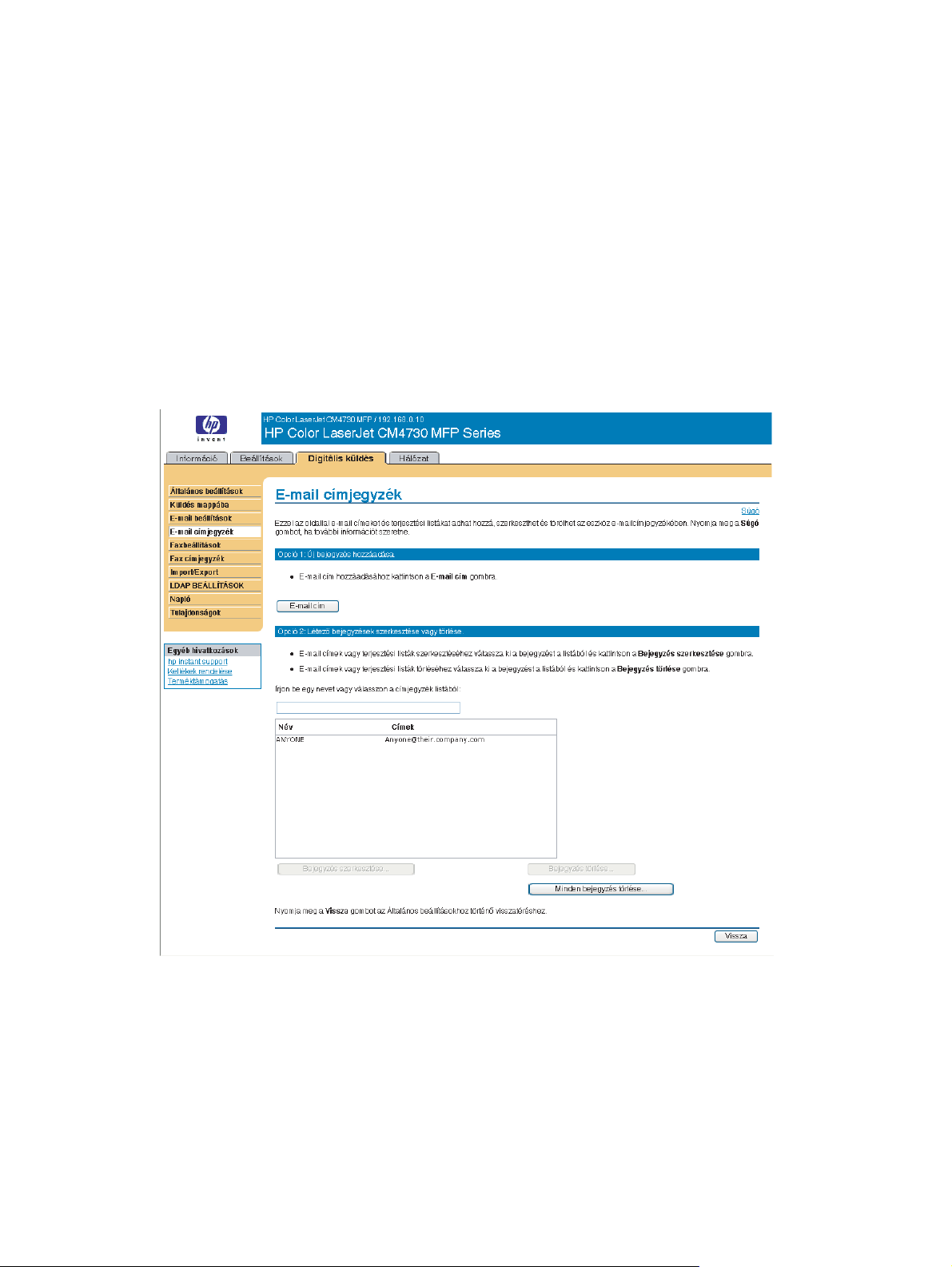
E-mail címjegyzék
Az e-mail címjegyzék a készüléken tárolt e-mail címek listája. A címjegyzékben tárolhatók a gyakran
használt e-mail címek, így amikor dokumentumot küld az MFP-készülék vezérlőpultjáról, gyorsan
kiválaszthatja a megfelelő e-mail címet. Az E-mail címjegyzék oldal lehetővé teszi e-mail címek
egyesével történő hozzáadását a készülékhez, valamint a már készülékre mentett e-mail címek
szerkesztését.
A készülék Import/Export funkciója segítségével a gyakran használt e-mail címek nagyobb listája is
betölthető a készülékbe egyszerre, így nem kell egyesével hozzáadni őket.
Ha egynél több készülékhez kíván hozzáadni e-mail címeket, a legcélszerűbb a címeket egyetlen
készülékhez hozzáadni, elvégezni a listán az esetleges szerkesztéseket, majd az Import/Export funkció
használatával átvinni a listát más készülékekre.
Az alábbi ábra és műveletek bemutatják a képernyő használatát.
4-5 ábra E-mail címjegyzék képernyő
E-mail címjegyzékkel kapcsolatos feladatok
E-mail címek hozzáadását az E-mail cím hozzáadása… lehetőségre kattintva hajthatja végre. Ekkor
eljut az E-mail cím hozzáadása oldalra, ahol a feladat végrehajtására vonatkozó utasításokat olvashatja.
HUWW E-mail címjegyzék 81
Page 94

E-mail cím hozzáadása
Új e-mail cím hozzáadásához az alábbiak szerint járjon el:
1. Kattintson az E-mail cím hozzáadása… lehetőségre. Megjelenik az E-mail cím hozzáadása oldal.
2. A Név mezőbe írja be az adott személy nevét. A név az, amely megjelenik a készülék vezérlőpultján
látható listán, amikor egy felhasználó egy adott e-mail címet keres. A maximális hossz 245 karakter
vagy kevesebb, a használt nyelvtől függően.
3. Az E-mail cím mezőbe írja be az e-mail címet. Ennek 255 karakternél kevesebbnek kell lennie.
MEGJEGYZÉS: Ha az e-mail cím ellenőrzés engedélyezve van a készüléken, az e-mail
címben szerepelnie kell a @ jelnek.
4. Az új e-mail cím mentéséhez a készülékre kattintson az Alkalmaz gombra.
E-mail cím szerkesztése
Meglévő bejegyzés szerkesztéséhez az alábbiak szerint járjon el:
1. Válassza ki a szerkeszteni kívánt e-mail címet. Egy adott e-mail cím kereséséhez beírhat egy nevet
a keresési mezőbe.
2. Kattintson a Bejegyzés szerkesztése… gombra. Megjelenik az E-mail cím szerkesztése oldal.
3. Tegye meg a szükséges módosításokat a Név és az E-mail cím mezőkben.
4. A módosítások mentéséhez kattintson az Alkalmaz gombra.
E-mail cím törlése
Meglévő bejegyzés törléséhez az alábbiak szerint járjon el:
1. Válassza ki a törölni kívánt e-mail címet. Egy adott e-mail cím kereséséhez beírhat egy nevet a
keresési mezőbe.
2. Kattintson a Bejegyzés törlése… gombra. Megjelenik az E-mail cím törlése oldal. Megjegyzés: Ha
a készüléken tárolt összes e-mail címet törölni szeretné, kattintson az Összes bejegyzés törlése…
lehetőségre. Ha először biztonsági másolatot kíván készíteni az e-mail címekről, ezt az Import/
Export funkció használatával teheti meg.
3. A megjelenő oldalon meg kell erősítenie, hogy törölni kívánja a kiválasztott e-mail címet. Már törölt
e-mail bejegyzés visszaállítására nincs lehetőség. A kiválasztás jóváhagyásához kattintson az OK
gombra. Az e-mail cím törölve van.
82 4. fejezet A digitális küldési opciók beállítása HUWW
Page 95

Faxbeállítások
A készülék képes a beolvasott dokumentumokat egy adott faxszámra küldeni, egy faxkészülék küldési
képességét szimulálva. Ha a készülék fel van szerelve faxmodemmel, a bejövő faxok feldolgozására is
beállítható.
MEGJEGYZÉS: A Faxbeállítások képernyő (és a bal oldalon található Küldés faxra menü)
csak akkor áll rendelkezésre, ha a készülék rendelkezik faxmodem-kártyával.
MEGJEGYZÉS: A faxbeállítások a Beállítások lapról elérhető Eszközkonfiguráció oldalon is
megadhatók.
A Faxbeállítások képernyő segítségével konfigurálhatók a készülék Küldés faxra funkciói. Az alábbi
ábra és táblázat bemutatja a képernyő használatát.
4-6 ábra Faxbeállítások képernyő
4-5 táblázat Küldés faxra
Sorszám Terület a képernyőn Az adott terület által nyújtott információ vagy lehetőség
1 HP beágyazott
webszerver lapok és
menük
2 Súgó Erre kattintva megnyílik egy súgófájl, amely a Digitális küldés lap képernyőire
További tudnivalók: Navigálás a HP beágyazott webszerver
rendszerében, 8. oldal .
vonatkozó információkat tartalmaz.
HUWW Faxbeállítások 83
Page 96

4-5 táblázat Küldés faxra (folytatás)
Sorszám Terület a képernyőn Az adott terület által nyújtott információ vagy lehetőség
3
4 Eszköz
5 Speciális Erre a gombra kattintva egy új képernyő nyitható meg, amelyen beállíthatók a
6 Értesítés Állítsa be az értesítésekre vonatkozó opciókat, például azt, hogy legyen-e értesítés
Faxküldés közvetlenül a készülék belső
modemjéről
a Digitális küldés
szolgáltatással
modembeállításai
Adja meg ezeket a beállításokat, ha a Faxküldés listáról a közvetlenül az MFP
belső modemjéről lehetőség van kiválasztva.
speciális modembeállítások, mint például a modem- és a csengetési hangerő,
valamint küldési és fogadási beállítások. Erről a képernyőről faxtevékenység-napló
is nyomtatható, valamint elérhetők a biztonsági és diagnosztikai beállítások.
További tudnivalók:
küldve a fax sikeréről vagy sikertelenségéről, az értesítés ki legyen-e nyomtatva,
vagy hogy a küldő kapjon-e értesítő jelentést. A beolvasott dokumentum
lekicsinyített képének az értesítő jelentésben való szerepeltetéséhez jelölje be a
Miniatűr csatolásával jelölőnégyzetet.
Speciális faxbeállítások , 84. oldal .
Faxok küldése közvetlenül a készülékről. Ha ez
az opció ki van választva, ki kell választania vagy
meg kell adnia az alábbi információkat:
Az ország/térség
●
A vállalat neve
●
A telefonszám, amelyhez csatlakoztatva van
●
a készülék belső modeme.
Adott esetben a telefonrendszer által előírt
●
előtag
Faxok küldése a digitális küldés szoftver
szolgáltatáson keresztül.
7 Minőség Válassza ki a kimenő faxok felbontását.
8 Számlázási kód Adja meg a számlázási kódot, ha van. Ha kívánja, bejelölheti a Felhasználó által
Speciális faxbeállítások
Az alábbi ábra és táblázat bemutatja a Speciális faxbeállítások képernyő használatát.
módosítható jelölőnégyzetet, hogy a felhasználók módosíthassák a kódot. A
Minimális hossz mező segítségével adja meg a számlázási kód minimális hosszát.
A számlázási kód egy 1 és 16 közötti érték lehet.
84 4. fejezet A digitális küldési opciók beállítása HUWW
Page 97

4-7 ábra Speciális faxbeállítások képernyő
4-6 táblázat Speciális faxbeállítások
Sorszám Terület a képernyőn Az adott terület által nyújtott információ vagy lehetőség
1 HP beágyazott
webszerver lapok és
menük
2 Súgó Erre kattintva megnyílik egy súgófájl, amely a Digitális küldés lap képernyőire
3 Általános Válassza ki az általános beállításokat, mint például a modem- és csengetési
4 Küldés Válassza ki a készülékről küldött faxokra vonatkozó beállításokat, például, hogy
További tudnivalók: Navigálás a HP beágyazott webszerver
rendszerében, 8. oldal .
vonatkozó információkat tartalmaz.
hangerő, a JBIG-tömörítés és a Hibajavítás be- vagy kikapcsolása.
keressen-e a tárcsahangot küldés előtt, a fejléc a fax tetején jelenjen-e meg, vagy
hányszor próbálkozzon újra a készülék, ha a fogadó faxvonal foglalt vagy nem
válaszol.
HUWW Faxbeállítások 85
Page 98

4-6 táblázat Speciális faxbeállítások (folytatás)
Sorszám Terület a képernyőn Az adott terület által nyújtott információ vagy lehetőség
5 Fogadás Válassza ki bejövő faxok beállításait, például, hogy melyik kimeneti tálcába
kerüljenek a faxok, át legyenek-e méretezve a bejövő faxok az adagolótálcában
lévő papír méretére, valamint egy másik faxkészülék számát, ahová a bejövő faxok
továbbíthatók.
6 Nyomtatási
tevékenységi napló
7 Tevékenységnapló
nullázása
8 Biztonság A gombra kattintva beállíthatók a belső modem biztonsági funkciói. A biztonsági
9 Diagnosztika A gombra kattintva beállíthatók a belső modem diagnosztikai funkciói.
A gombra kattintva kinyomtatható a belső modem faxtevékenységi naplója. A
tevékenységnapló felsorolja a napló legutóbbi törlése óta beérkező és kimenő
összes faxhívást, és azokat kinyomtatja a készülékre.
A gombra kattintva törölheti a faxtevékenységi napló összes bejegyzését. A
HP javasolja, hogy rendszeres időközönként nyomtassa ki a faxtevékenységnaplót nyilvántartás céljából, majd törölje a faxtevékenységi naplót, hogy az
minimális méretű maradjon.
funkciók első alkalommal történő konfigurálásakor be kell írnia (és meg kell
erősítenie) egy Biztonsági PIN-kódot. A későbbiekben erre a PIN-kódra lesz
szüksége a biztonsági funkciók megtekintéséhez és újrakonfigurálásához.
Amikor a Biztonság gombra kattint, megjelenik a PIN-kód létrehozása képernyő. Ennek a
képernyőnek a segítségével létrehozhat egy felhasználóspecifikus személyi azonosítószámot (PINkód) a Küldés faxra funkcióhoz való hozzáférés ellenőrzéséhez.
4-8 ábra PIN-kód létrehozása képernyő
Amikor a Speciális faxbeállítások képernyőn a Diagnosztika gombra kattint, megjelenik a Modemdiagnosztika képernyő, az alábbi ábra szerint.
A T30 jelentések nyomtatása mezőben megadhatja, milyen gyakorisággal legyenek kinyomtatva a
T30 jelentések. A T30 jelentések a legutóbbi faxátvitel során létrejövő faxkommunikációra vonatkozó
részletes jelentések. Ezek a jelentések sikertelen faxkapcsolatok diagnosztizálásakor hasznosak, és a
szerviztechnikus is kérheti őket, ha támogatási hívás válik szükségessé. A jelentés az MFP-n
nyomtatódik ki, kérésre, vagy a választott beállításnak megfelelően.
A Jelerősség mezőben beállítható a telefonvonalon való kommunikációhoz használt faxjel erőssége.
86 4. fejezet A digitális küldési opciók beállítása HUWW
Page 99

VIGYÁZAT! A Jelerősség beállítást csak akkor módosítsa, ha ez képzett szerviztechnikus
tanácsolja a faxkommunikáció hibáinak javítása érdekében.
4-9 ábra Modem-diagnosztika képernyő
HUWW Faxbeállítások 87
Page 100

Fax címjegyzék
A fax címjegyzék a készüléken tárolt faxszámok listája. A címjegyzékben tárolhatók a gyakran használt
faxszámok, így amikor dokumentumot küld faxon az MFP-készülék vezérlőpultjáról, gyorsan
kiválaszthatja a megfelelő célhelyet. A Fax címjegyzék oldal lehetővé teszi faxszámok egyesével történő
hozzáadását a készülékhez, valamint a már készülékre mentett faxszámok szerkesztését.
A készülék Import/Export funkciója segítségével a gyakran használt faxszámok nagyobb listája is
betölthető a készülékbe egyszerre, így nem kell egyesével hozzáadni őket.
Ha egynél több készülékhez kíván hozzáadni fax címjegyzéket, a legcélszerűbb a faxszámokat egyetlen
készülékhez hozzáadni, elvégezni a listán az esetleges szerkesztéseket, majd az Import/Export funkció
használatával átvinni a címjegyzéket más készülékekre.
Az alábbi ábra és műveletek bemutatják a képernyő használatát.
4-10 ábra Fax címjegyzék képernyő
Fax címjegyzékkel kapcsolatos feladatok
Faxszám hozzáadásához kattintson a Faxszám hozzáadása... lehetőségre. Ekkor eljut a Faxszám
hozzáadása oldalra, ahol a feladat végrehajtására vonatkozó utasításokat olvashatja.
88 4. fejezet A digitális küldési opciók beállítása HUWW
